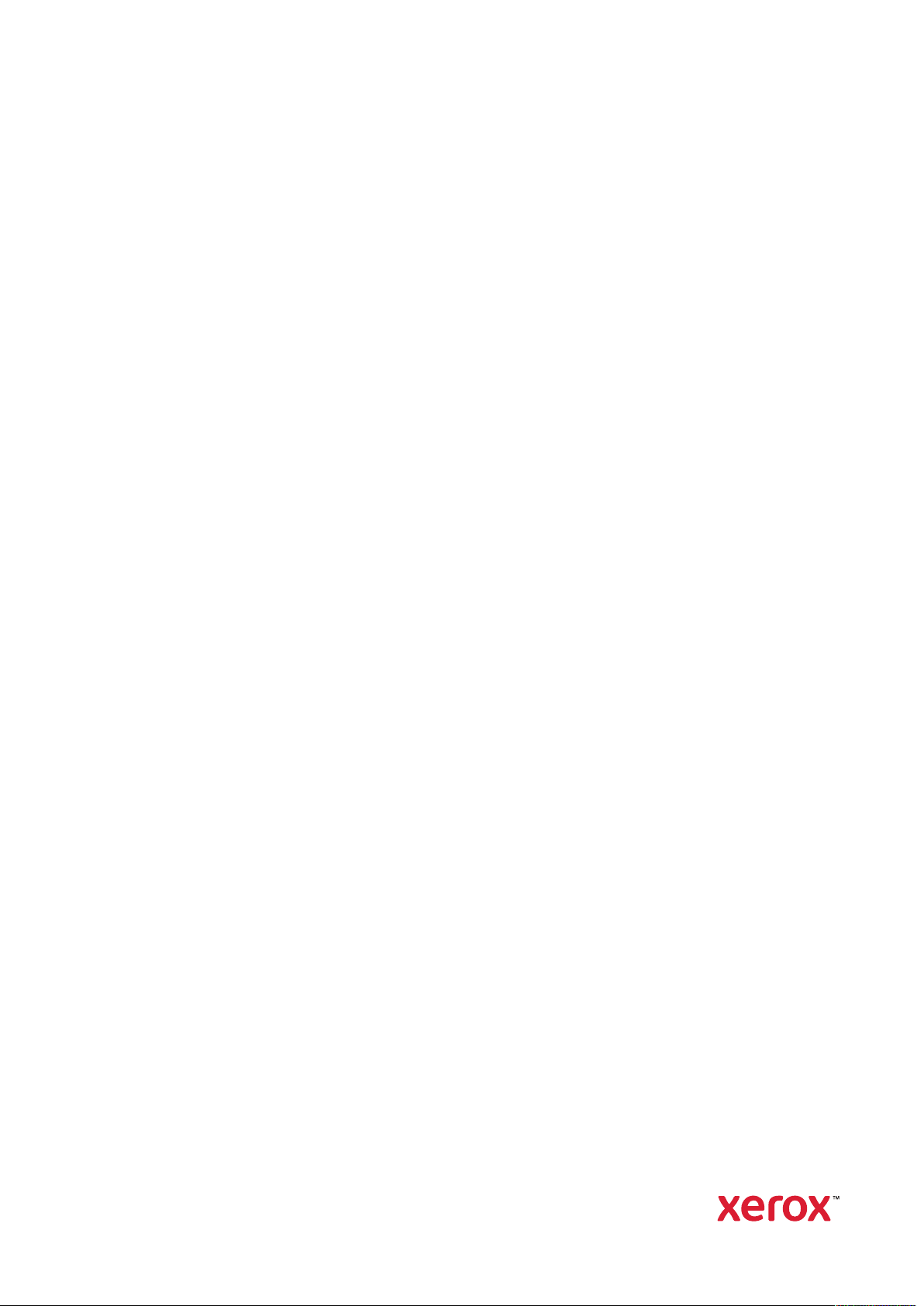
Version 1.0
Décembre 2020
702P08572
Copieur/Imprimante couleur Xerox
EC70
Guide de l’administrateur système
®
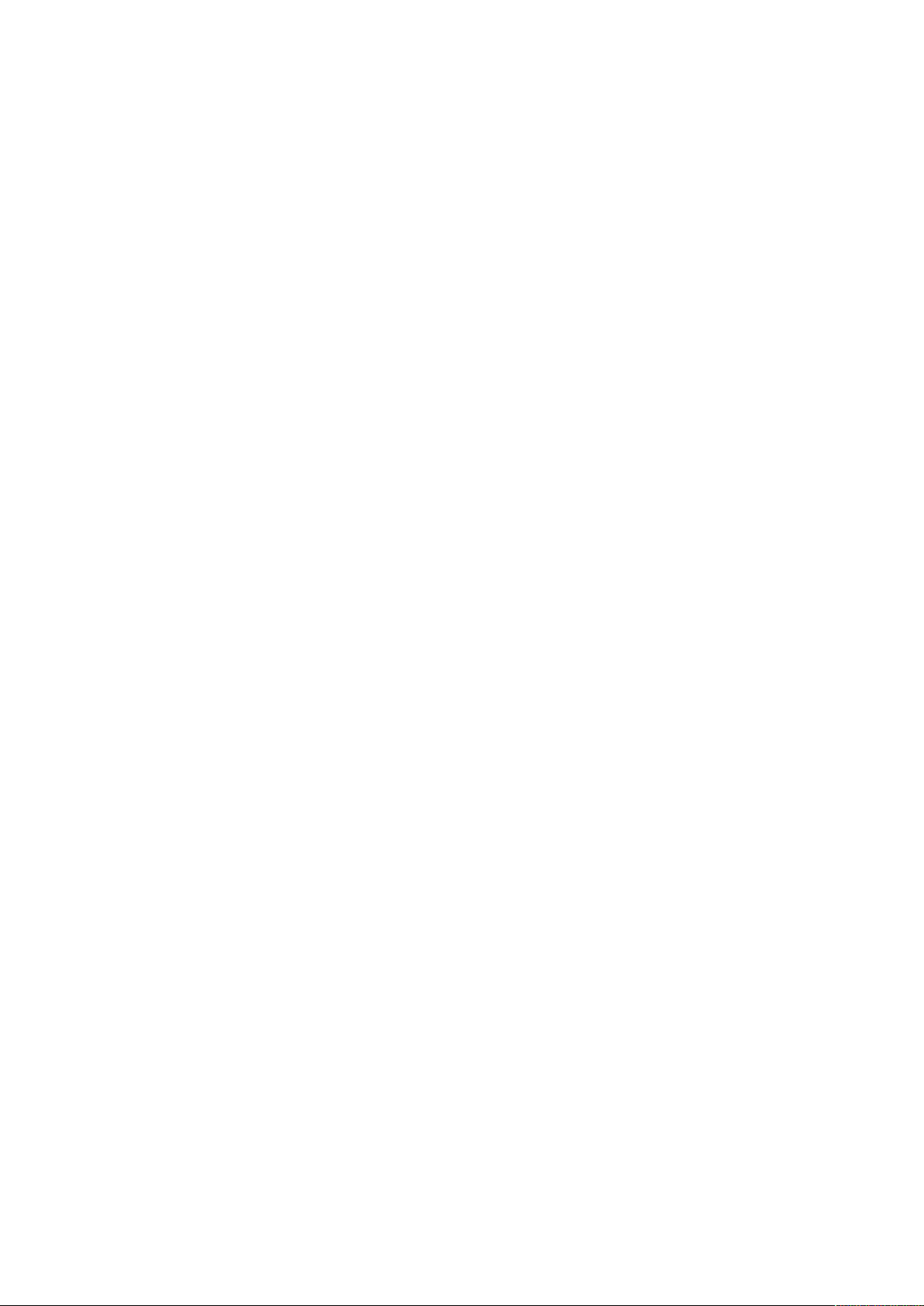
©2020 Xerox Corporation. Tous droits réservés. Xerox®, Xerox avec la marque figurative®, EC70, SMARTsend®, Scan to
PC Desktop
Platform
®
, MeterAssistant®, SuppliesAssistant®, Xerox Secure Access Unified ID System®, Xerox Extensible Interface
®
, Global Print Driver®et Mobile Express Driver®sont des marques déposées de Xerox Corporation aux États-
Unis et/ou dans d’autres pays.
®
Adobe
, le logo Adobe PDF, Adobe®Reader®, Adobe®Type Manager®, ATM™, Flash®, Macromedia®, Photoshop®et
PostScript
Apple
OS
Le service d’impression Web Google Cloud Print
pour les mobiles Android
HP-GL
®
sont des marques ou des marques déposées d’Adobe Systems, Inc.
®
, Bonjour®, EtherTalk™, TrueType®, iPad®, iPhone®, iPod®, iPod touch®, AirPrint®et le logo AirPrint®, Mac®, Mac
®
et Macintosh®sont des marques commerciales ou déposées d’Apple Inc. aux États-Unis et dans d’autres pays.
™
™
sont des marques déposées de Google, Inc.
®
, HP-UX®et PCL®sont des marques déposées de Hewlett-Packard Corporation aux États-Unis et/ou dans d’au-
, le service de messagerie Web Gmail™et la plate-forme de technologies
tres pays.
®
IBM
et AIX®sont des marques déposées de International Business Machines Corporation aux États-Unis et/ou dans
d’autres pays.
®
McAfee
, ePolicy Orchestrator®et McAfee ePO™sont des marques commerciales ou déposées de McAfee, Inc. aux
États-Unis et dans d’autres pays.
Microsoft
®
, Windows Vista®, Windows®, Windows Server®et OneDrive®sont des marques déposées de Microsoft Corpo-
ration aux États-Unis et dans d’autres pays.
Mopria est une marque commerciale de Mopria Alliance.
PANTONE
UNIX
®
et les autres marques commerciales Pantone Inc. sont la propriété de Pantone Inc.
®
est une marque aux États-Unis et dans d’autres pays, accordée sous licence exclusivement par le biais de X/Open
Company Limited.
®
Linux
est une marque déposée de Linus Torvalds.
Wi-Fi CERTIFIED Wi-Fi Direct
®
est une marque commerciale de Wi-Fi Alliance.
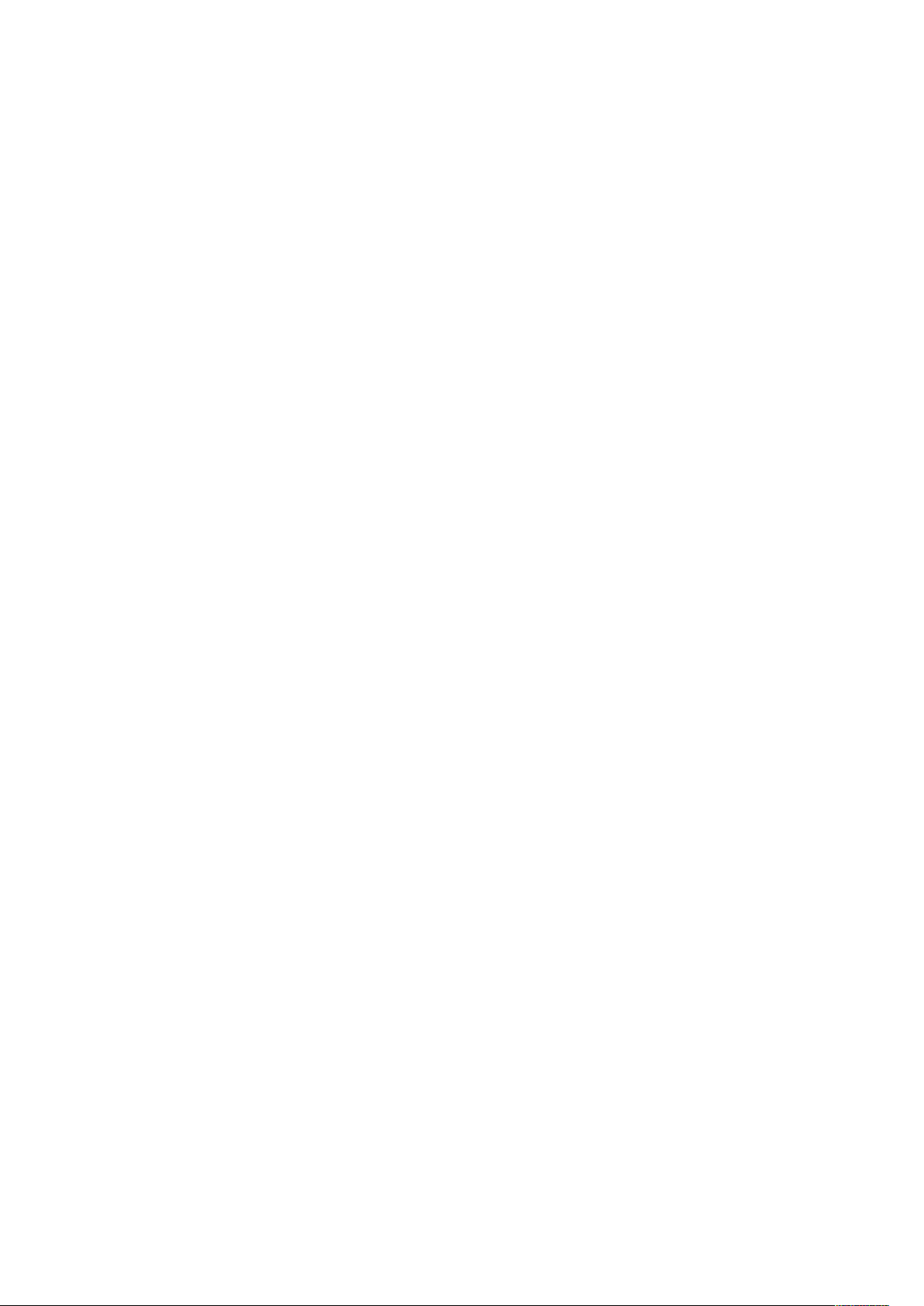
Table des matières
1 Introduction .......................................................................................................................11
Étapes de la configuration................................................................................................ 12
Informations supplémentaires.......................................................................................... 13
2 Configuration initiale........................................................................................................15
Connexion du matériel ..................................................................................................... 16
Configuration initiale sur le panneau de commande......................................................... 17
L’assistant d’installation ............................................................................................ 17
Relevé de configuration.............................................................................................. 17
Impression du relevé de configuration........................................................................ 17
Accès de l’administrateur système au panneau de commande ......................................... 18
Verrouillage ou déverrouillage de l’imprimante........................................................... 18
Configuration manuelle de la vitesse d’interface Ethernet de l’imprimante....................... 19
Attribution d’une adresse réseau................................................................................ 19
Affichage des services et options...................................................................................... 20
Services Internet CentreWare. .......................................................................................... 21
Accès aux Services Internet CentreWare..................................................................... 21
Activation des services et d’options.................................................................................. 22
Activation des services et options sur le panneau de commande................................. 22
Activation des fonctions dans les Services Internet CentreWare.................................. 22
Modification du mot de passe de l’administrateur système .............................................. 23
Utilisation de la page Aperçu de la configuration ............................................................. 24
Attribution d’un nom et d’un emplacement à l’imprimante ....................................... 24
3 Paramètres magasins.......................................................................................................25
Accès à la configuration des magasins ............................................................................. 26
Définition du nom ou de la couleur du papier personnalisé ............................................... 27
Catalogue de papiers ....................................................................................................... 28
Attribution d’un support à un magasin à l’aide du catalogue de papiers :......................... 29
Établissement des attributs de démarrage........................................................................ 30
Priorité de type de papier ................................................................................................. 31
Définition de la priorité du type de papier ........................................................................ 32
Définition des attributs de magasin.................................................................................. 33
Modification des paramètres papier lors de l’alimentation ............................................... 34
Définition des valeurs par défaut du départ manuel ......................................................... 35
Personnalisation de l’écran papier .................................................................................... 36
Priorité magasin ............................................................................................................... 37
Paramétrage de la priorité magasin.................................................................................. 38
Gestion de la permutation automatique des magasins ..................................................... 39
Qualité image .................................................................................................................. 40
Spécification des paramètres de qualité image................................................................. 41
Copieur/Imprimante couleur Xerox®EC70
Guide de l’administrateur système
3
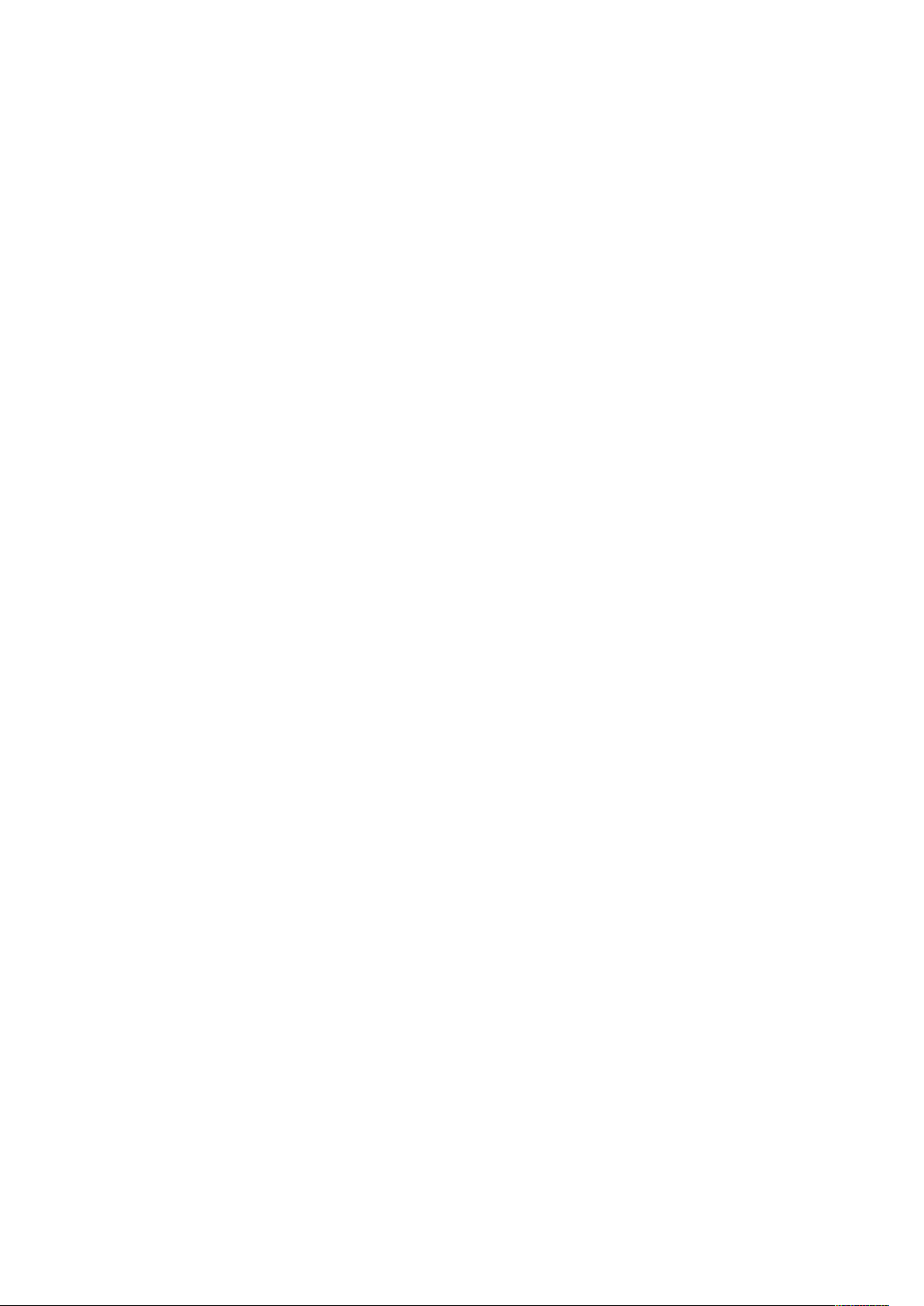
Table des matières
4 Qualité image et calibrage..............................................................................................45
Réglage de la qualité image du scanner ........................................................................... 46
Étalonnage de la couleur de l’image................................................................................. 48
Calibrage de la numérisation couleur recto verso .............................................................. 49
Calibrage de la numérisation couleur recto verso ........................................................ 49
Restauration des valeurs de couleur précédentes pour le chargeur automatique de
documents recto verso ............................................................................................... 49
Restauration des valeurs de couleurs aux valeurs par défaut pour le chargeur auto-
matique de documents recto verso............................................................................. 49
5 Configuration réseau ........................................................................................................51
TCP/IP.............................................................................................................................. 52
Activation de TCP/IP .................................................................................................. 52
Configuration des paramètres TCP/IP sur le panneau de commande .......................... 52
Configuration des paramètres TCP/IP dans les Services Internet CentreWare.............. 55
SNMP............................................................................................................................... 57
Activation de SNMP ................................................................................................... 57
Configuration de SNMP.............................................................................................. 57
LPD .................................................................................................................................. 60
Activation de LPD....................................................................................................... 60
Configuration de LPD ................................................................................................. 60
Impression TCP/IP brute................................................................................................... 61
Activation du port 9100 ............................................................................................. 61
Configuration du port 9100........................................................................................ 61
SMTP ............................................................................................................................... 62
Configuration des paramètres de serveur SMTP.......................................................... 62
Configuration des paramètres SMTP facultatifs .......................................................... 62
LDAP................................................................................................................................ 64
Configuration des paramètres du serveur LDAP .......................................................... 64
Définition des mappages utilisateur ........................................................................... 64
Configuration de filtres personnalisés LDAP................................................................ 64
POP3................................................................................................................................ 66
HTTP................................................................................................................................ 67
Activation de HTTP .................................................................................................... 67
Configuration des paramètres HTTP........................................................................... 67
Serveur proxy ................................................................................................................... 68
Réseau Microsoft.............................................................................................................. 69
Configuration de WINS .............................................................................................. 69
IPP................................................................................................................................... 70
Activation de IPP........................................................................................................ 70
Configuration de IPP .................................................................................................. 70
WebDAV........................................................................................................................... 71
Activation de WebDAV ............................................................................................... 71
Configuration de WebDAV.......................................................................................... 71
WSD................................................................................................................................. 72
Activation de WSD ..................................................................................................... 72
Configuration de WSD................................................................................................ 72
4 Copieur/Imprimante couleur Xerox®EC70
Guide de l’administrateur système
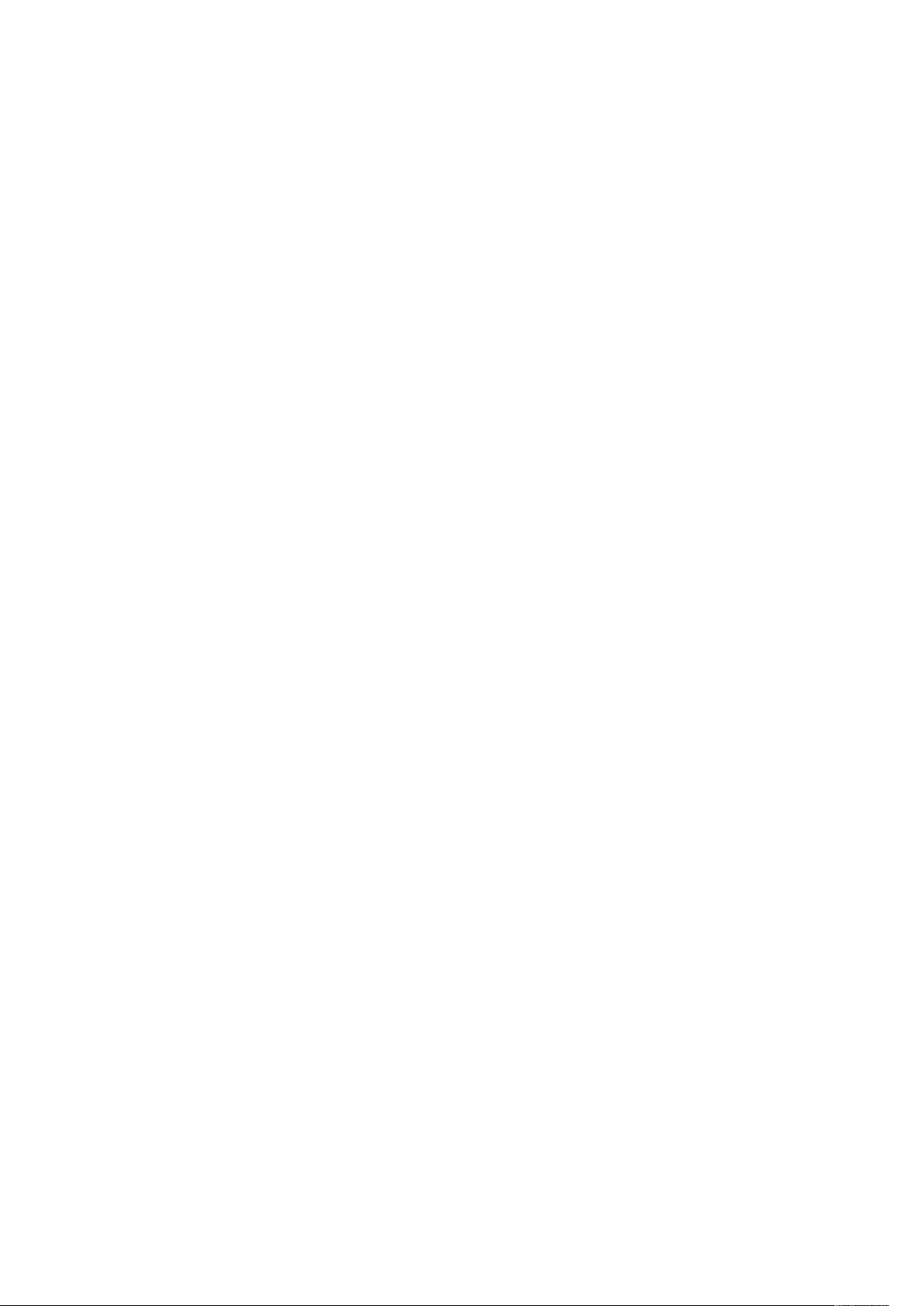
Table des matières
6 Sécurité................................................................................................................................73
Configuration des droits d’accès....................................................................................... 74
Présentation............................................................................................................... 74
Authentification......................................................................................................... 74
Autorisation ............................................................................................................... 74
Personalisation........................................................................................................... 74
Authentification locale ..................................................................................................... 76
Configuration de l’authentification locale .................................................................. 76
Définition des informations utilisateur........................................................................ 76
Spécification des exigences de connexion................................................................... 76
Authentification réseau.................................................................................................... 77
Configuration de l’authentification réseau ................................................................. 77
Configuration des paramètres du serveur d’authentification pour Kerberos ................ 77
Configuration des paramètres du serveur d’authentification pour SMB....................... 78
Configuration des paramètres du serveur d’authentification pour LDAP...................... 78
Authentification via un système de lecteur de carte.......................................................... 80
Configuration de l’authentification pour Xerox
Configuration des paramètres de connexion Xerox
Configuration de l’authentification pour un système de lecteur de carte à puce
USB............................................................................................................................ 81
Contrôle de l’accès aux outils et fonctions ........................................................................ 83
Contrôle d’accès pour tous les utilisateurs .................................................................. 83
Contrôle d’accès pour un groupe d’utilisateurs ........................................................... 83
Configuration de l’accès aux rôles utilisateur.............................................................. 84
Configuration de l’accès au périphérique.................................................................... 84
Configuration de l’accès aux services.......................................................................... 84
Configuration de l’accès aux fonctions ....................................................................... 85
Certificats numériques...................................................................................................... 86
Installation d’un certificat numérique ........................................................................ 86
Création d’un certificat auto-signé ............................................................................. 86
Création d’une demande............................................................................................ 86
Téléchargement d’un certificat................................................................................... 87
Gestion des certificats ................................................................................................ 87
Paramètres de récupération de révocation de certificat .............................................. 88
HTTP et SSL/TLS sécurisés ................................................................................................ 89
Configuration de HTTP sécurisé (SSL/TLS) .................................................................. 89
S/MIME............................................................................................................................ 90
IPsec................................................................................................................................ 91
Configuration de IPsec ............................................................................................... 91
802.1x.............................................................................................................................. 92
Configuration 802.1X ................................................................................................. 92
Cryptage de données FIPS140-2 ...................................................................................... 93
Écrasement des données d’image .................................................................................... 94
Suppression manuelle des données d’image............................................................... 94
Planification de la suppression routinière des données image ..................................... 94
Filtrage IP ........................................................................................................................ 96
Création d’une règle de filtre IP.................................................................................. 96
Liste de contrôle (journal d’audit)..................................................................................... 97
Activation du journal d’audit...................................................................................... 97
®
Secure Access................................... 80
®
Secure Access............................. 80
Copieur/Imprimante couleur Xerox®EC70
Guide de l’administrateur système
5
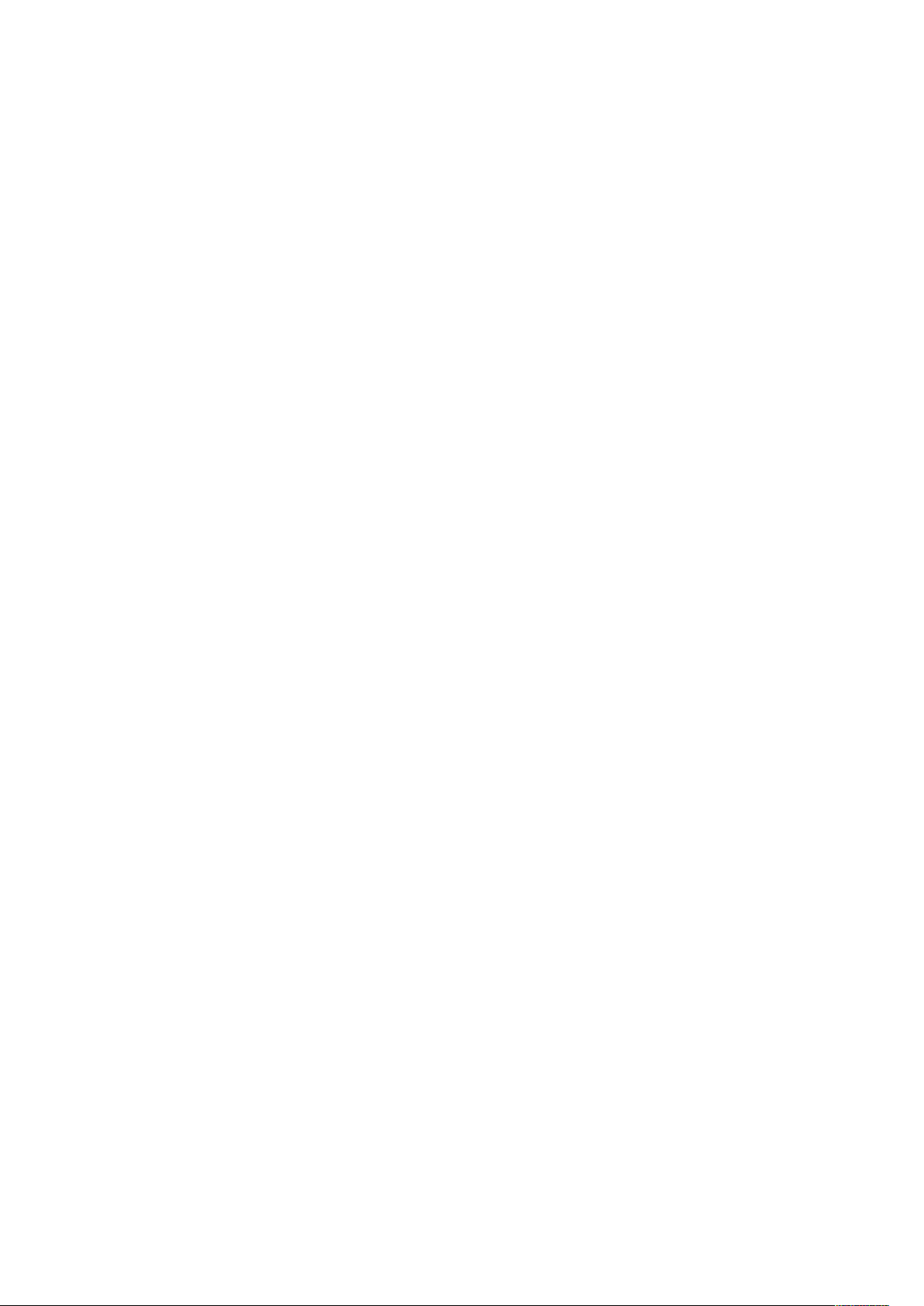
Table des matières
Enregistrement d’un journal d’audit........................................................................... 97
Interprétation du journal d’audit................................................................................ 97
Signatures PDF et XPS ...................................................................................................... 99
Sécurité du carnet d’adresses ......................................................................................... 100
Contrôle de l’accès au carnet d’adresses des Services Internet CentreWare .............. 100
Contrôle de l’accès au carnet d’adresses du panneau de commande........................ 100
Restriction d’accès aux informations travail.................................................................... 101
Masquage ou protection par mot de passe des informations sur les travaux
terminés................................................................................................................... 101
Masquage des informations des travaux actifs ......................................................... 101
Masquage ou affichage des paramètres réseau.............................................................. 102
7 Impression....................................................................................................................... 103
Sélection des options de mode d’impression................................................................... 104
Gestion des options d’impression de pages de garde ...................................................... 105
Activation de l’impression de la page de garde dans les Services Internet
CentreWare.............................................................................................................. 105
Activation de l’impression de la page de garde à partir du panneau de
commande............................................................................................................... 105
Activation de l’impression de la page de garde dans le pilote d’imprimante ............. 105
Paramètres du service Impression................................................................................... 107
Configuration des paramètres des services d’impression........................................... 107
Configuration des paramètres des services d’impression de supports........................ 108
®
Impression UNIX
®
Xerox
Services pour UNIX®Systems (XSUS)............................................................ 110
Modèles d’impression pris en charge ........................................................................ 110
Installation de XSUS ................................................................................................ 110
Téléchargez les fichiers ............................................................................................. 111
Installation .............................................................................................................. 111
Lancement de XSUS................................................................................................. 111
Impression depuis un poste de travail Linux
Installation de Xerox
AS/400..................................................................................................................... 112
Installation de WSCO et configuration des files d’impressions .................................. 113
, Linux®, et AS/400............................................................................. 110
®
........................................................... 111
®
PPD sur le poste de travail ..................................................... 112
8 Configurations d’enregistrement d’image ............................................................... 115
Réglage de l’alignement d’images ................................................................................. 116
Procédure de réglage de l’alignement ...................................................................... 116
Réglage position de pliage ............................................................................................. 118
Réglage de la position de pliage ............................................................................... 118
Réglage de la position du pli simple.......................................................................... 118
Réglage de la position du cahier ............................................................................... 119
Réglage de la position de pli en C ............................................................................. 119
Réglage de la position du pli en Z ............................................................................. 120
Ajustement de la position de la demi-feuille avec pli en Z ......................................... 120
9 Copie................................................................................................................................. 123
Spécification des paramètres de copie par défaut........................................................... 124
Création des préréglages de la fonction de copie ............................................................ 125
6 Copieur/Imprimante couleur Xerox®EC70
Guide de l’administrateur système
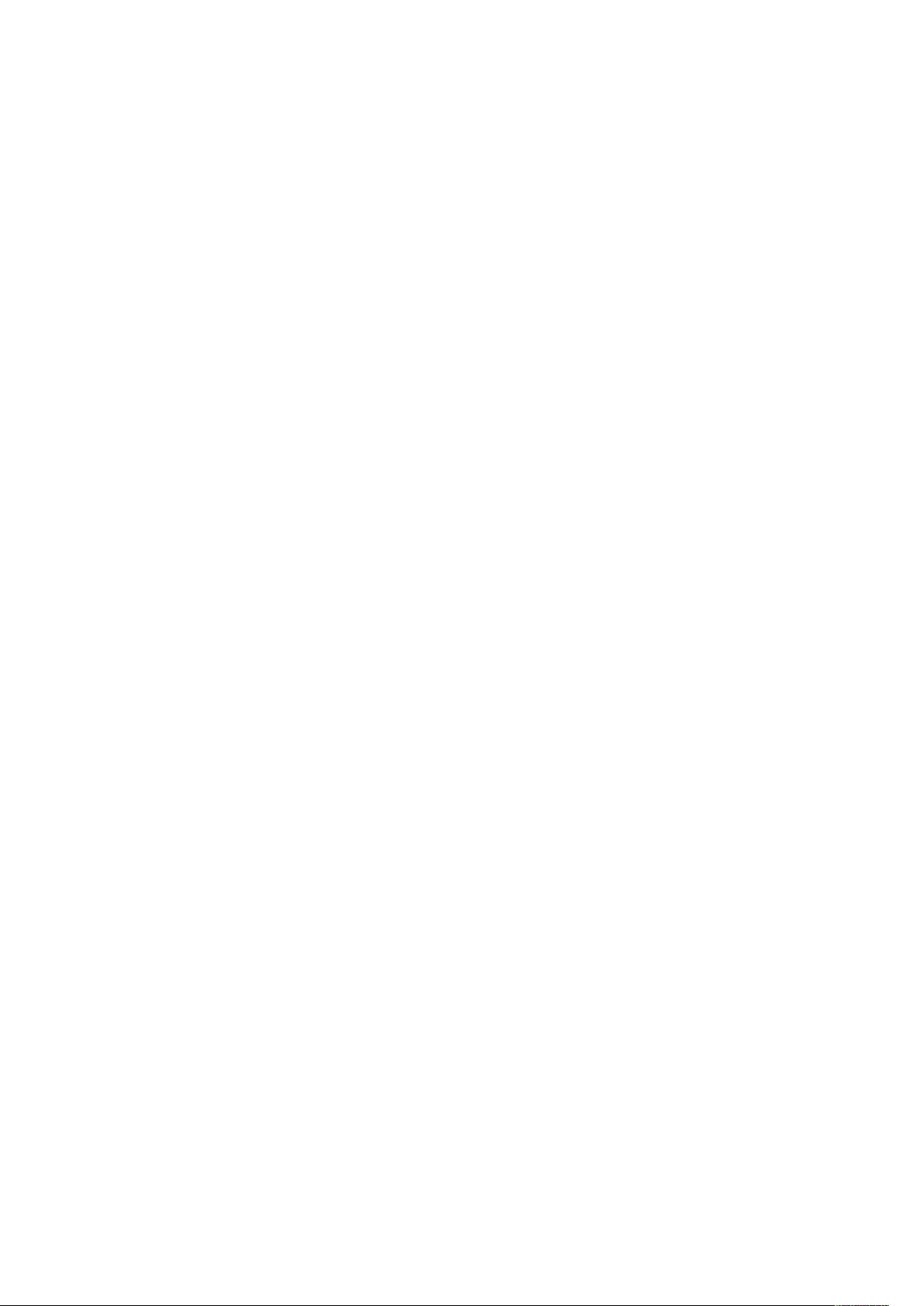
Table des matières
Contrôle de copie ........................................................................................................... 126
Formats de document prédéfinis .................................................................................... 127
Préréglages de réduction et d’agrandissement ............................................................... 128
Définition des couleurs personnalisées............................................................................ 129
10 Numérisation................................................................................................................ 131
Configuration des paramètres généraux du service de numérisation ............................... 132
Définition des valeurs de numérisation par défaut.................................................... 132
Numérisation bureau - Valeurs par défaut ................................................................ 132
Numérisation vers un dossier sur l’imprimante ............................................................... 133
Gestion des dossiers et des fichiers numérisés................................................................. 134
Création et modification d’un dossier....................................................................... 134
Planification de la suppression des fichiers mémorisés dans des dossiers .................. 134
Configuration des paramètres du service de dossiers de numérisation ...................... 134
Numérisation vers une adresse électronique ................................................................... 136
Configuration des paramètres courriel ...................................................................... 136
Modification des paramètres de courrier électronique par défaut ............................. 138
Numérisation réseau ...................................................................................................... 140
Activation de la numérisation réseau........................................................................ 140
Configuration de la numérisation réseau .................................................................. 140
Configuration des paramètres de l’espace d’archivage fichier .................................. 141
FTP .......................................................................................................................... 141
SMB ......................................................................................................................... 142
HTTP/HTTPS ............................................................................................................ 143
Scripts CGI ............................................................................................................... 143
Configuration du modèle par défaut......................................................................... 145
Mise à jour de la liste des modèles sur le panneau de commande ............................. 147
Configuration d’un serveur de validation .................................................................. 147
Numérisation vers un dossier de base d’un utilisateur..................................................... 148
Configuration de la numérisation vers le répertoire principal........................................... 149
Numérisation vers un lecteur USB................................................................................... 150
Activation de la fonctionnalité de numérisation vers USB ............................................... 151
Feuilles de distribution.................................................................................................... 152
Créer un dossier........................................................................................................ 152
Créer une feuille de distribution ................................................................................ 152
Restrictions liées à la feuille de distribution ............................................................... 153
Lier la feuille de distribution à un dossier .................................................................. 154
Utilitaire de numérisation Xerox
Activation de l’utilitaire de numérisation réseau 3 .......................................................... 156
®
................................................................................... 155
11 Fax .................................................................................................................................. 157
Fax local......................................................................................................................... 158
Activation du fax local.............................................................................................. 158
Configuration des paramètres de fax local................................................................ 158
Configurer des paramètres de commande fax........................................................... 159
Définition des paramètres fax par défaut ................................................................. 161
Configuration des options fax entrants..................................................................... 162
Relevé de confirmation de fax .................................................................................. 163
Fax serveur..................................................................................................................... 164
Copieur/Imprimante couleur Xerox®EC70
Guide de l’administrateur système
7
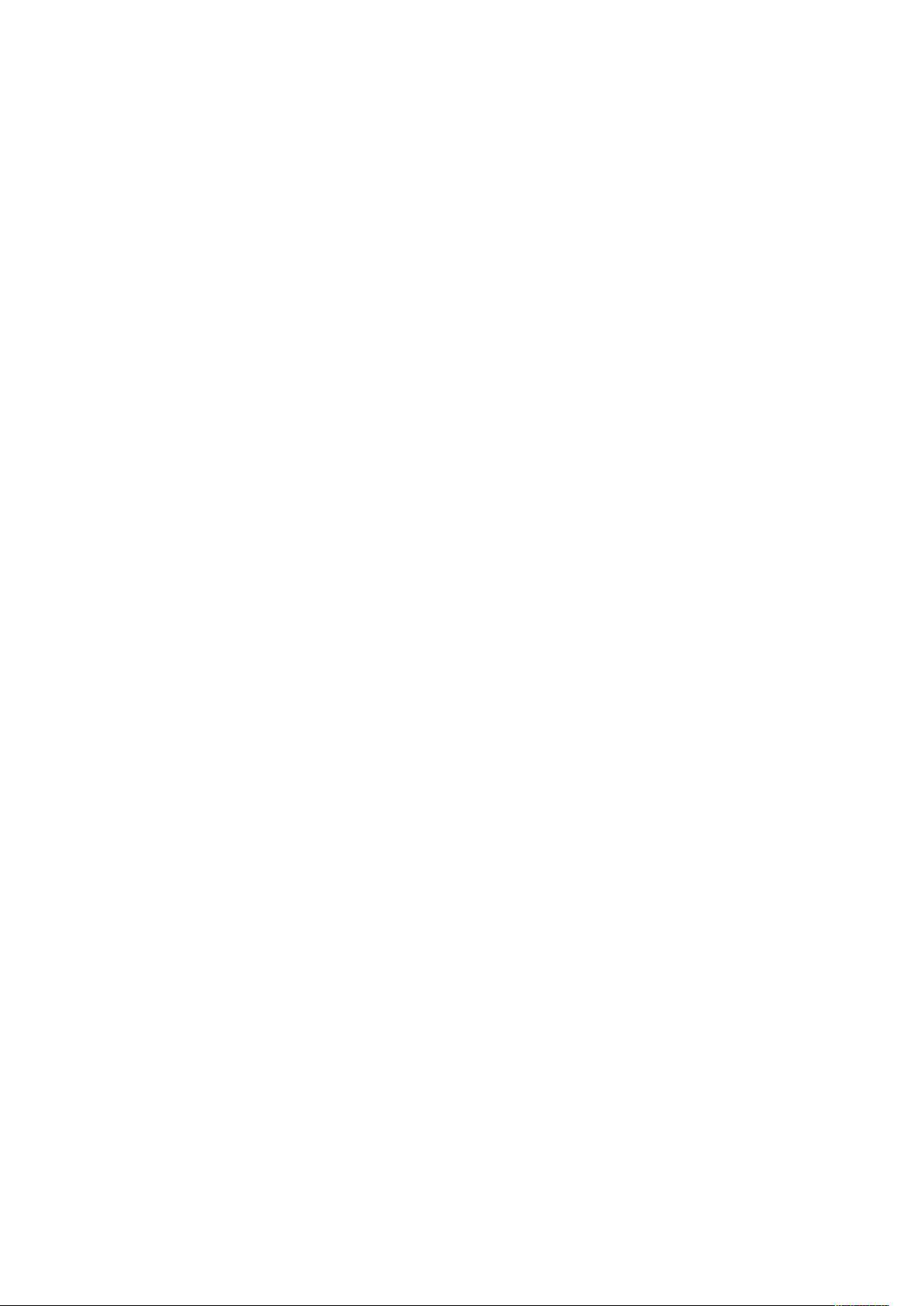
Table des matières
Activation de la fonctionnalité Fax serveur................................................................ 164
Configurez un espace d’archivage Fax serveur .......................................................... 164
Configuration d’un espace d’archivage fax par FTP.................................................. 164
Configurer l’espace d’archivage fax par SMB............................................................ 165
Configurer un espace d’archivage fax par SMTP....................................................... 165
Page de confirmation des fax serveur et relevé des travaux....................................... 166
Fax Internet ................................................................................................................... 167
Configuration des paramètres fax Internet ............................................................... 167
Configurer les paramètres de commande fax Internet .............................................. 167
Valeurs par défaut fax Internet................................................................................. 168
Adresses fax Internet ............................................................................................... 169
Télécopie LAN ................................................................................................................ 170
Télécopie SIP (Session Initiation Protocol) ...................................................................... 171
Activation du fax SIP................................................................................................ 171
Configuration de l’enregistrement de la passerelle SIP ............................................. 172
Configuration des paramètres T.38........................................................................... 172
Configuration des paramètres SIP sur le panneau de commande de
l’imprimante ............................................................................................................ 172
12 Comptabilisation ......................................................................................................... 173
Comptabilisation standard Xerox®.................................................................................. 174
Configuration de la comptabilisation standard Xerox
Création d’un compte de groupe.............................................................................. 175
Création d’un nouveau compte utilisateur et définition des crédits
d’utilisation.............................................................................................................. 175
Limites d’utilisation maximale.................................................................................. 176
Réinitialisation des valeurs d’utilisation de données ................................................. 176
Réinitialisation de la comptabilisation standard avec les paramètres par
défaut...................................................................................................................... 176
Impression d’un relevé de comptabilisation standard ............................................... 177
Comptabilisation réseau................................................................................................. 178
Activation et configuration de la comptabilisation réseau............................................... 179
Configuration des paramètres écran de connexion à la comptabilisation ........................ 180
Paramètres du périphérique de comptabilisation et de facturation ................................. 181
Activation de la comptabilisation dans les pilotes d’imprimantes ................................... 182
Activation de la comptabilisation dans un pilote d’imprimante Windows.................. 182
Activation de la comptabilisation dans un pilote d’imprimante Apple
Macintosh................................................................................................................ 182
®
............................................. 174
13 Outils administrateur .................................................................................................. 185
Suivi des alertes et états................................................................................................. 186
Configuration des alertes de fin de travail ................................................................ 186
Configuration des alertes d’état machine................................................................. 186
Configuration des alertes de relevé de compteur de facturation................................ 186
Configuration des alertes de données sur les modules remplaçables ......................... 187
Configuration des paramètres de fichiers mémorisés ...................................................... 188
Paramètres de l’écran tactile .......................................................................................... 189
Configuration des paramètres par défaut de l’écran tactile....................................... 189
Mise hors ligne de l’imprimante ..................................................................................... 190
8 Copieur/Imprimante couleur Xerox®EC70
Guide de l’administrateur système
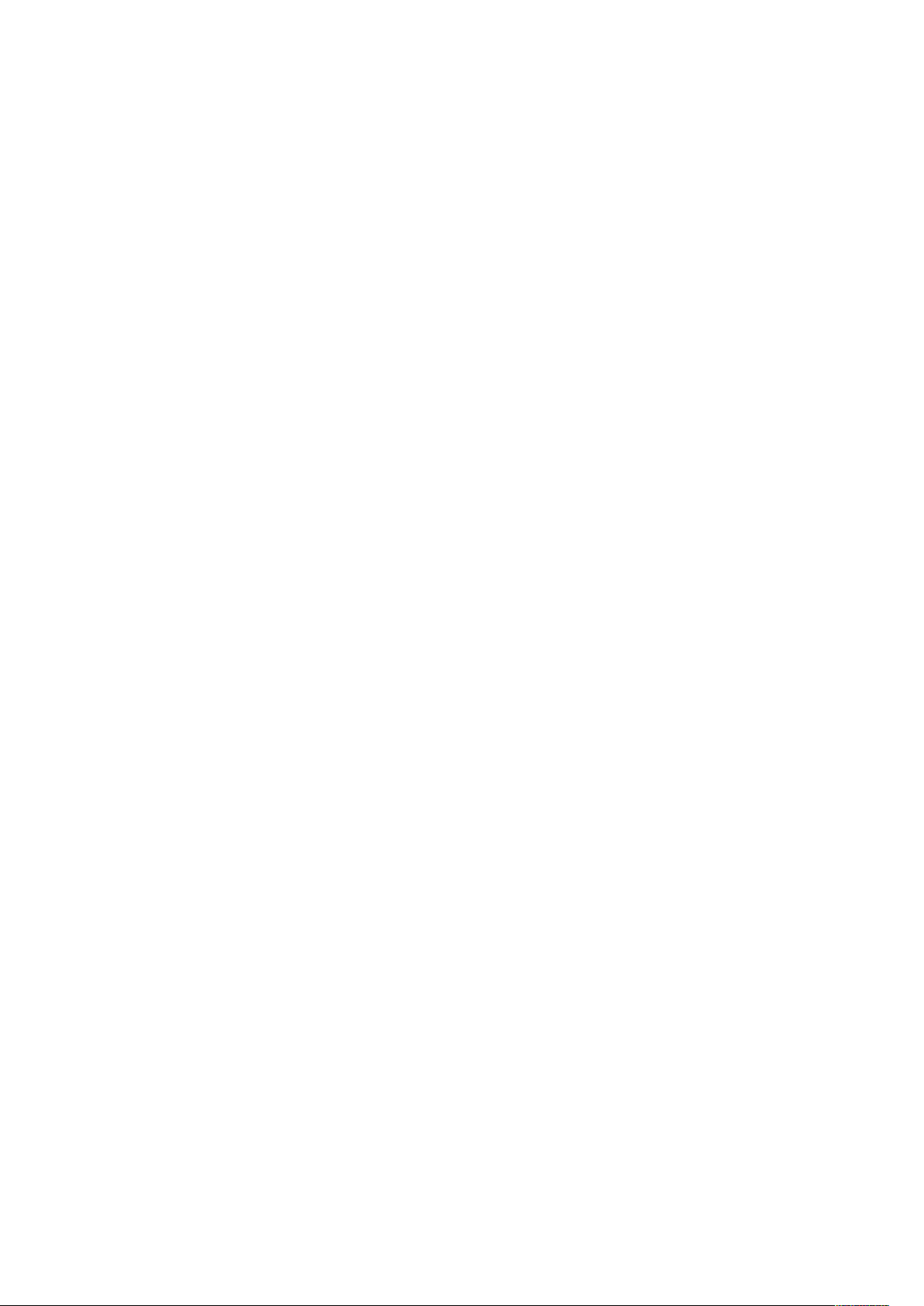
Table des matières
Redémarrage de l’imprimante dans les Services Internet CentreWare....................... 190
Redémarrage de l’imprimante depuis le panneau de commande.............................. 190
Affichage de l’usage et des informations de facturation................................................. 191
Compteurs d’utilisation ............................................................................................ 191
Informations de facturation ..................................................................................... 191
Clonage ......................................................................................................................... 192
Enregistrement des paramètres d’imprimante .......................................................... 192
Installation d’un fichier de clonage .......................................................................... 192
Carnets d’adresses ......................................................................................................... 193
Carnet d’adresses public........................................................................................... 193
Gestionnaire de polices .................................................................................................. 195
Personnalisation de la page de coordonnées de l’imprimante................................... 195
Mise à jour du logiciel de l’imprimante........................................................................... 196
Mise à jour du logiciel............................................................................................... 196
Paramètres de date et d’heure ....................................................................................... 197
Configuration des paramètres du numéro abrégé fax ..................................................... 198
Filigranes et annotations ................................................................................................ 199
Filigranes ................................................................................................................. 199
ID unique universel .................................................................................................. 199
Annotations forcées ................................................................................................. 199
Paramètres de mémoire ................................................................................................. 201
14 Outils SIQA (Simple Image Quality Adjustment).................................................. 203
Présentation de l’outil SIQA (Simple Image Quality Adjustment).................................... 204
Accès aux outils SIQA..................................................................................................... 205
Définitions de l’orientation de l’image ..................................................................... 205
Réglage de transfert d’image ......................................................................................... 206
Réglage du transfert de l’image................................................................................ 206
Réglage manuel du transfert d’image....................................................................... 208
Réglage auto de l’alignement......................................................................................... 210
Définition du type lors du chargement de supports................................................... 214
Réglage de l’uniformité de la densité.............................................................................. 216
15 Authentification avec carte d’accès commun (CAC) ........................................... 219
Présentation de la carte d’accès commun (CAC) d’authentification................................ 220
Types de cartes prises en charge..................................................................................... 221
Lecteurs de carte pris en charge ..................................................................................... 222
Conditions...................................................................................................................... 223
16 Personnalisation et extension ................................................................................... 225
Xerox®Extensible Interface Platform®............................................................................ 226
Activation des services extensibles............................................................................ 226
Installation du logiciel des services personnalisés...................................................... 226
Activation de l’enregistrement des services évolutifs................................................. 226
Kit d’interface auxiliaire ................................................................................................. 228
17 Xerox®Remote Print Services.................................................................................... 229
Copieur/Imprimante couleur Xerox®EC70
Guide de l’administrateur système
9

Table des matières
Planification de configuration ........................................................................................ 230
Impression du relevé de configuration............................................................................ 231
Configuration de Xerox
®
Remote Print Services............................................................... 232
Accès aux Services Internet CentreWare................................................................... 232
Configuration du serveur DNS .................................................................................. 232
Configuration du serveur proxy................................................................................. 233
État de communication ............................................................................................ 234
Inscription et configuration de la communication..................................................... 235
®
Accès à l’Assistant compteur (Meter Assistant)
Accès à l’Assistant module remplaçable (Supplies Assistant)
....................................................... 236
®
................................... 237
Accès à l’Assistant de maintenance.......................................................................... 237
Dépannage .................................................................................................................... 239
Scénario 1 : Échec accès du périphérique à Internet.................................................. 239
Scénario 2 : Les paramètres du serveur proxy sont incorrects .................................... 240
Scénario 3 : Les paramètres DNS sont incorrects....................................................... 241
Scénario 4 : Support non confirmé des fonctions SMart eSolutions ou Xerox
mote Print Services................................................................................................... 241
Scénario 5 : Échec de la connectivité après le redémarrage du périphérique.............. 242
Informations supplémentaires.................................................................................. 242
®
Re-
10 Copieur/Imprimante couleur Xerox®EC70
Guide de l’administrateur système
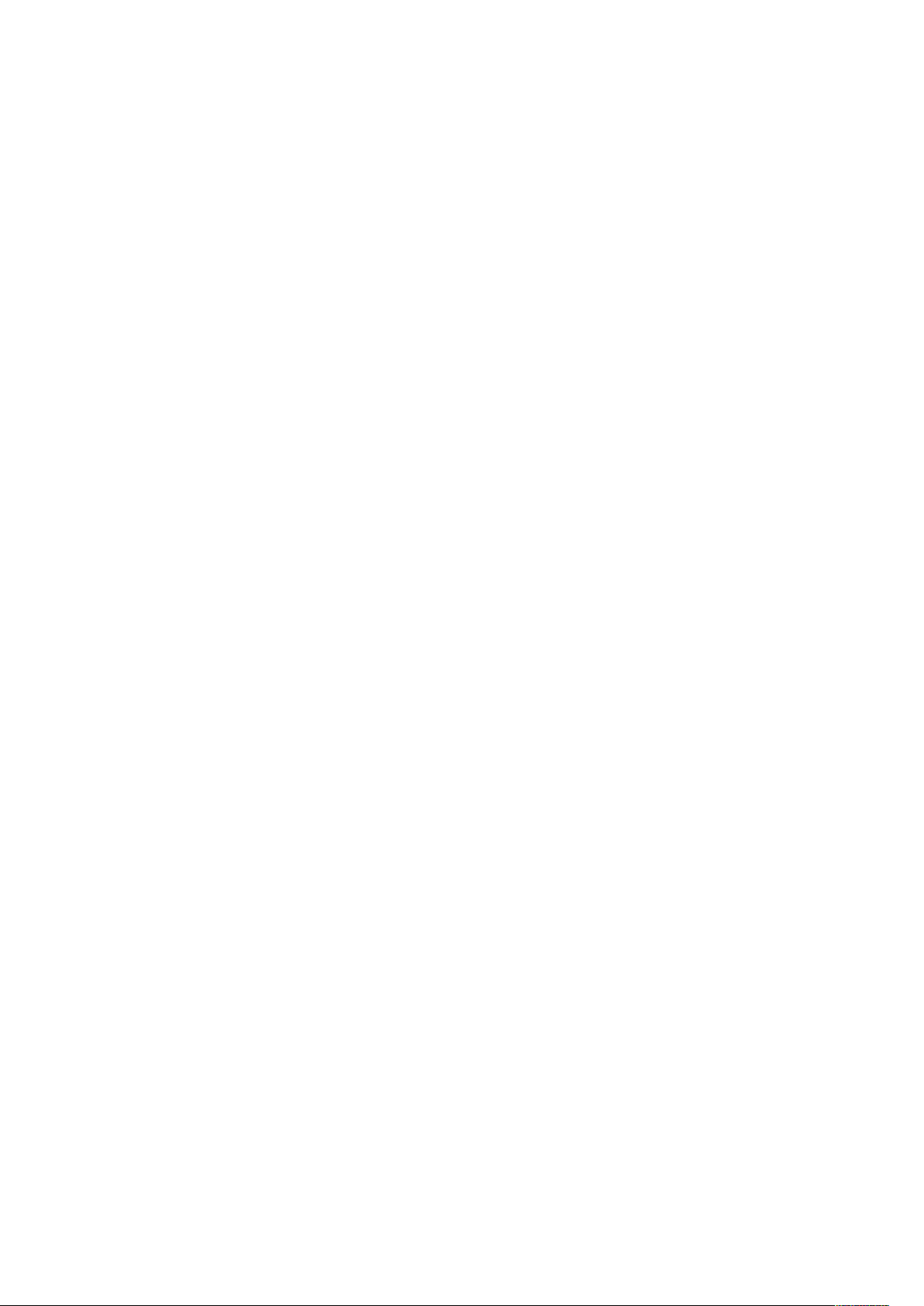
1
Introduction
Ce chapitre contient :
• Étapes de la configuration.................................................................................................... 12
• Informations supplémentaires.............................................................................................. 13
Copieur/Imprimante couleur Xerox®EC70
Guide de l’administrateur système
11
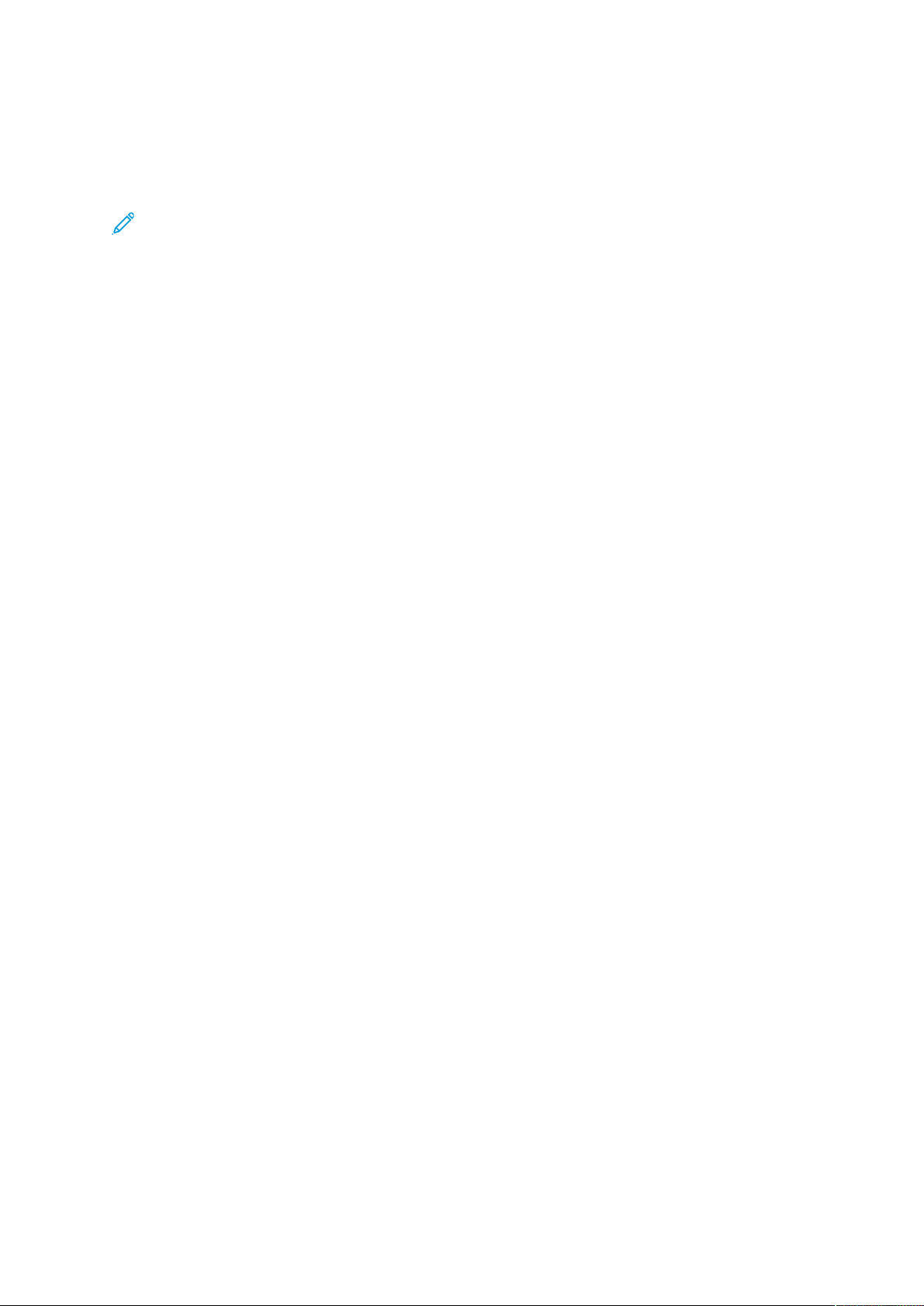
Introduction
Étapes de la configuration
Lors de la première configuration de l’imprimante, Xerox recommande de suivre ces étapes dans
cet ordre :
Remarque : La plupart des paramètres de configuration se trouvent dans l’onglet
Propriétés des Services Internet CentreWare. Si l’imprimante est verrouillée, connectez-vous
en tant qu’administrateur système.
1. Connectez l’imprimante au réseau par le biais d’un câble Ethernet.
2. Confirmez que l’imprimante est détectée sur le réseau. Par défaut, elle est configurée de
manière à recevoir une adresse IP d’un serveur DHCP, via un réseau TCP/IP.
3. Exécutez l’assistant d’installation pour fournir les informations de base telles que votre
emplacement, votre fuseau horaire et vos préférences de date et d’heure.
4. Imprimez un relevé de configuration répertoriant la configuration actuelle de l’imprimante.
Lisez le relevé et localisez l’adresse IP de l’imprimante.
5. Ouvrez un navigateur Web et saisissez l’adresse IP de l’imprimante pour accéder aux Services
Internet CentreWare. Services Internet CentreWare® est un logiciel d’administration et de
configuration installé sur le serveur Web intégré de l’imprimante.
6. Imprimez la liste de contrôle de la configuration. La liste de contrôle de la configuration vous
permet de noter des informations importantes au cours du processus de configuration. Servezvous de cette liste pour consigner les informations relatives aux paramètres réseau,
notamment les mots de passe, les chemins réseau et les adresses de serveur.
7. Configurez l’authentification.
8. Configurez la sécurité.
9. Activez des services dans les Services Internet CentreWare.
10. Configurez les fonctions d’impression, de numérisation et de télécopie.
11. Configurez la comptabilisation.
12 Copieur/Imprimante couleur Xerox®EC70
Guide de l’administrateur système
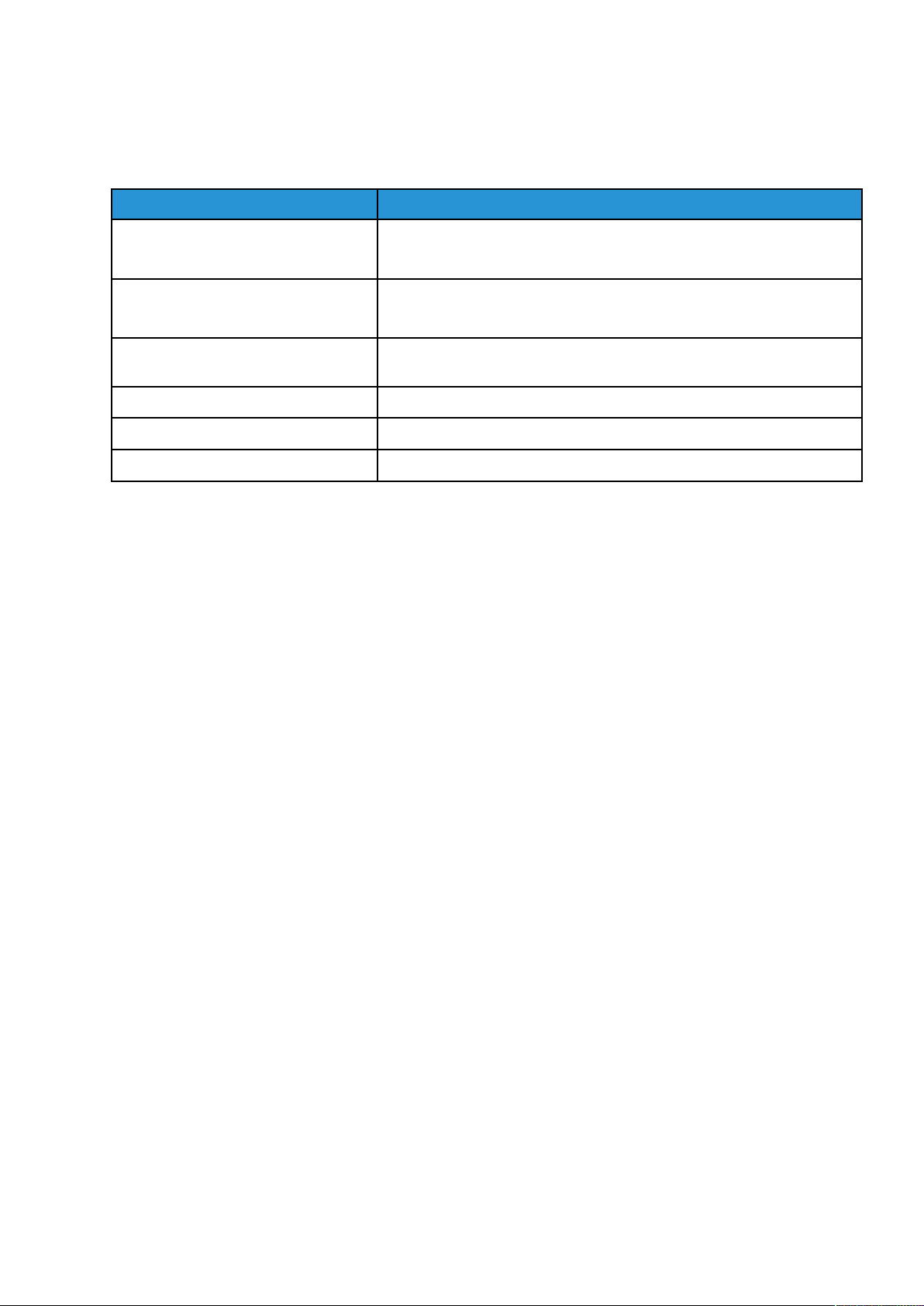
Introduction
Informations supplémentaires
Pour plus d’informations sur l’imprimante et ses capacités, consultez les sources suivantes :
Informations Source
Guide d’utilisation rapide Software and Documentation disk (CD-ROM logiciel et documentation)
www.xerox.com/support
Guide de l’utilisateur (PDF) Software and Documentation disk (CD-ROM logiciel et documentation)
www.xerox.com/support
Recommended Media List (Liste des
supports recommandés)
Logiciels de gestion d’imprimante www.xerox.com/support
Assistant de support en ligne www.xerox.com/support
Assistance technique www.xerox.com/support
www.xerox.com/paper (États-Unis)
Copieur/Imprimante couleur Xerox
Guide de l’administrateur système
®
EC70
13
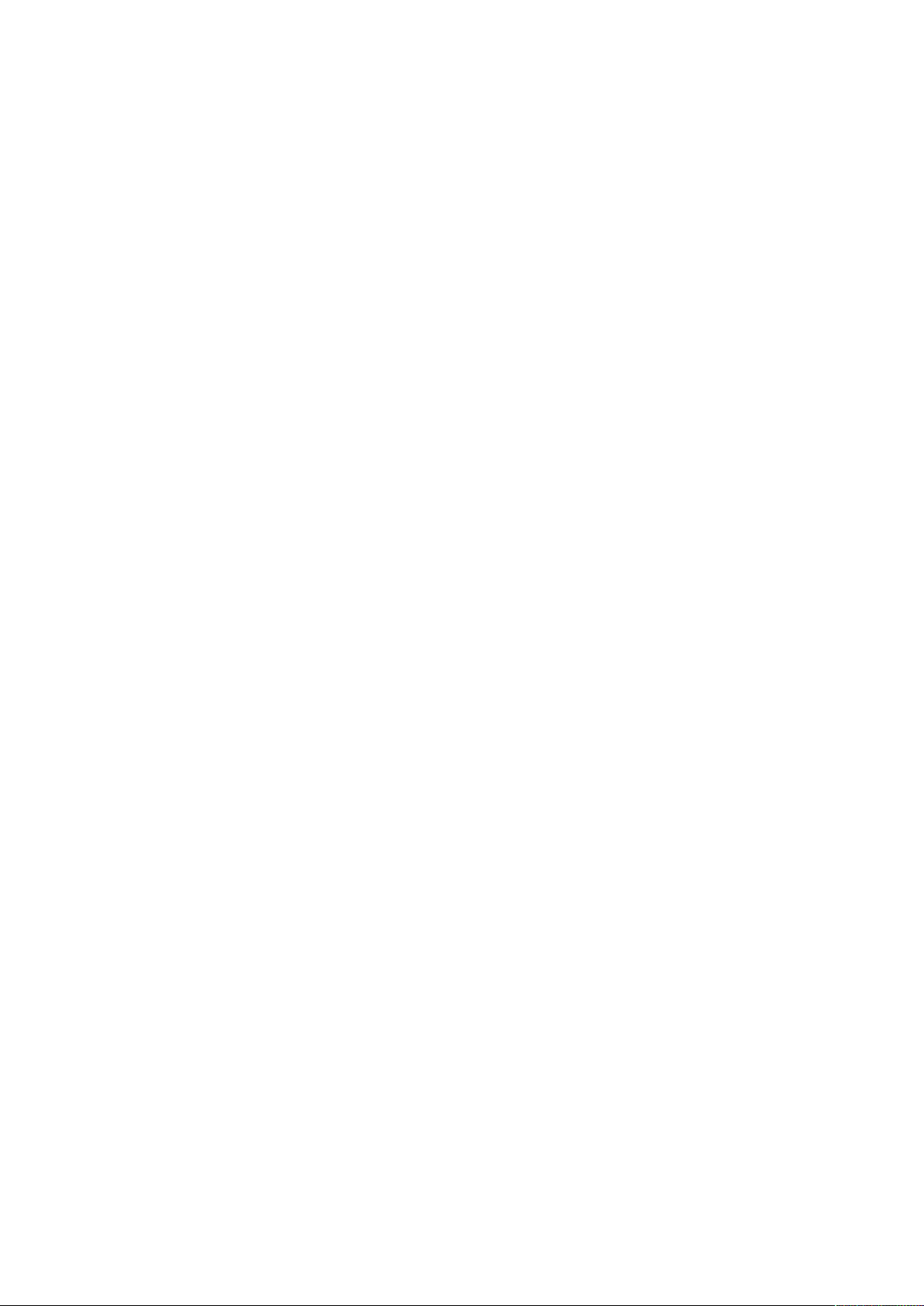
Introduction
14 Copieur/Imprimante couleur Xerox®EC70
Guide de l’administrateur système
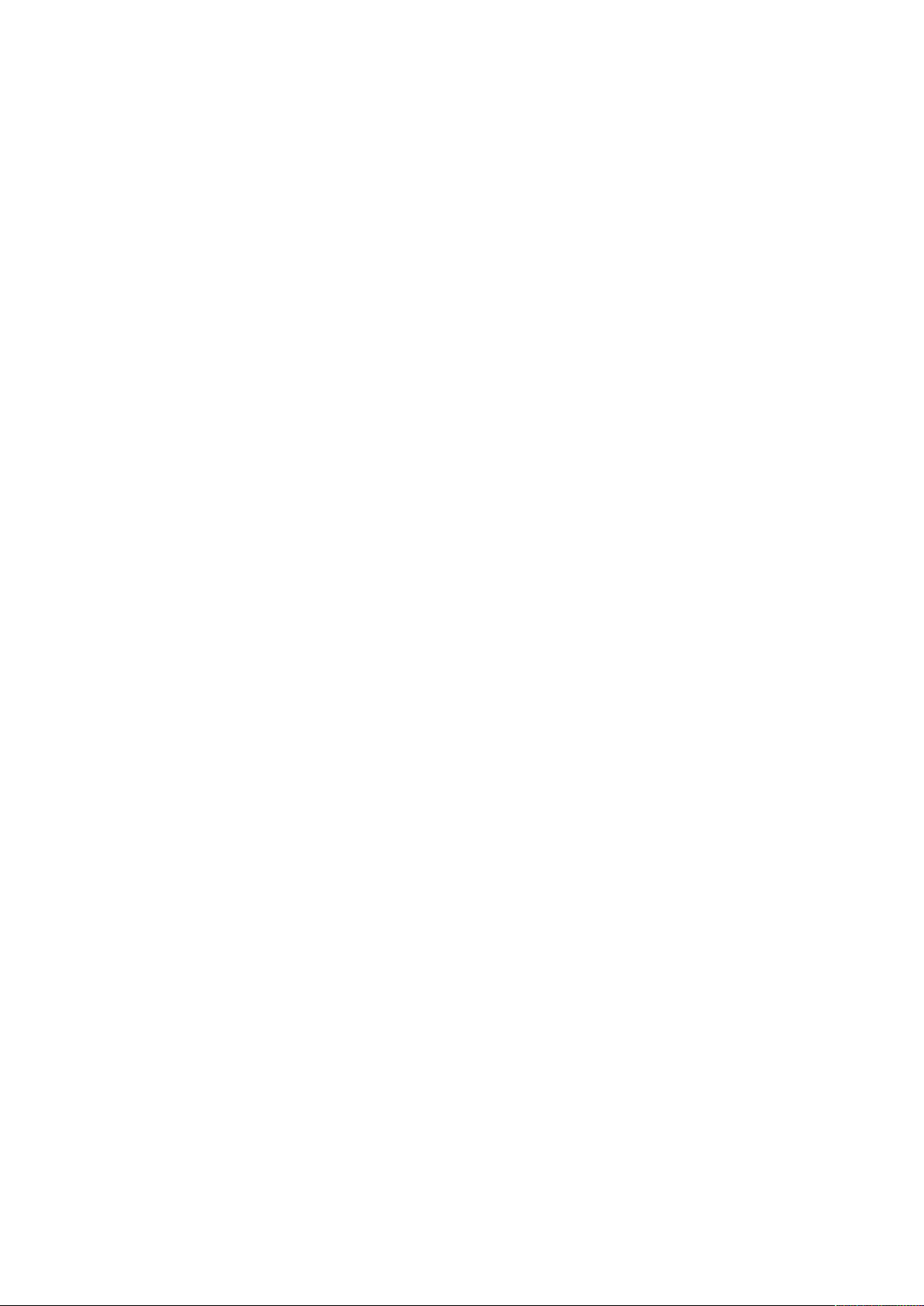
2
Configuration initiale
Ce chapitre contient :
• Connexion du matériel ......................................................................................................... 16
• Configuration initiale sur le panneau de commande ............................................................. 17
• Accès de l’administrateur système au panneau de commande ............................................. 18
• Configuration manuelle de la vitesse d’interface Ethernet de l’imprimante........................... 19
• Affichage des services et options.......................................................................................... 20
• Services Internet CentreWare................................................................................................ 21
• Activation des services et d’options ...................................................................................... 22
• Modification du mot de passe de l’administrateur système .................................................. 23
• Utilisation de la page Aperçu de la configuration.................................................................. 24
Copieur/Imprimante couleur Xerox®EC70
Guide de l’administrateur système
15
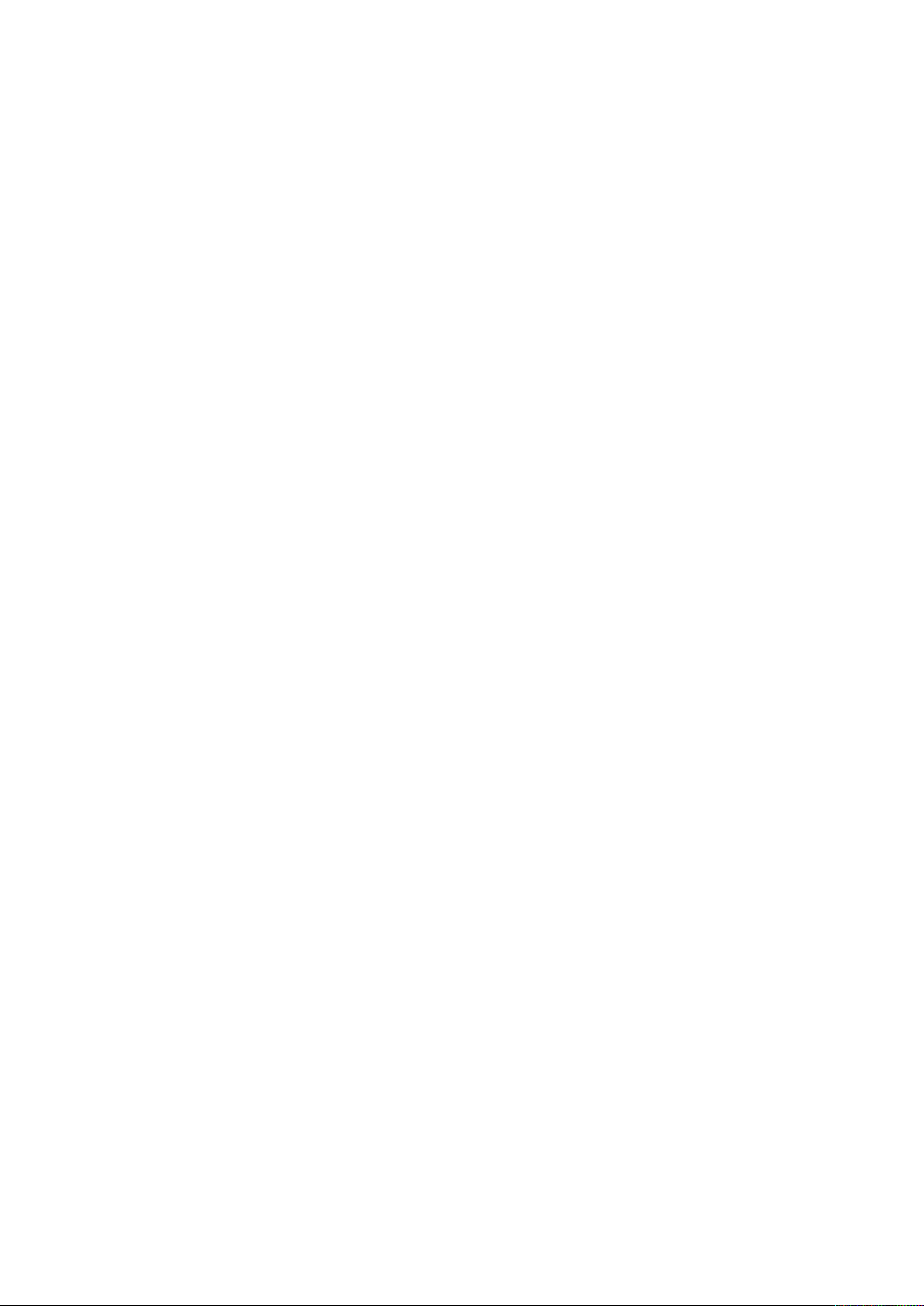
Configuration initiale
Connexion du matériel
Pour connecter l’imprimante :
1. Connectez le cordon d’alimentation à l’imprimante et le brancher à une prise électrique.
2. Connectez une extrémité d’un câble Ethernet de catégorie 5 ou supérieur au port Ethernet, à
l’arrière de l’imprimante. Connectez l’autre extrémité du câble à un port réseau adéquat.
3. Si vous avez acheté et installé le kit matériel fax, connectez l’imprimante à une ligne
téléphonique appropriée.
4. Mettez l’imprimante sous tension.
16 Copieur/Imprimante couleur Xerox®EC70
Guide de l’administrateur système
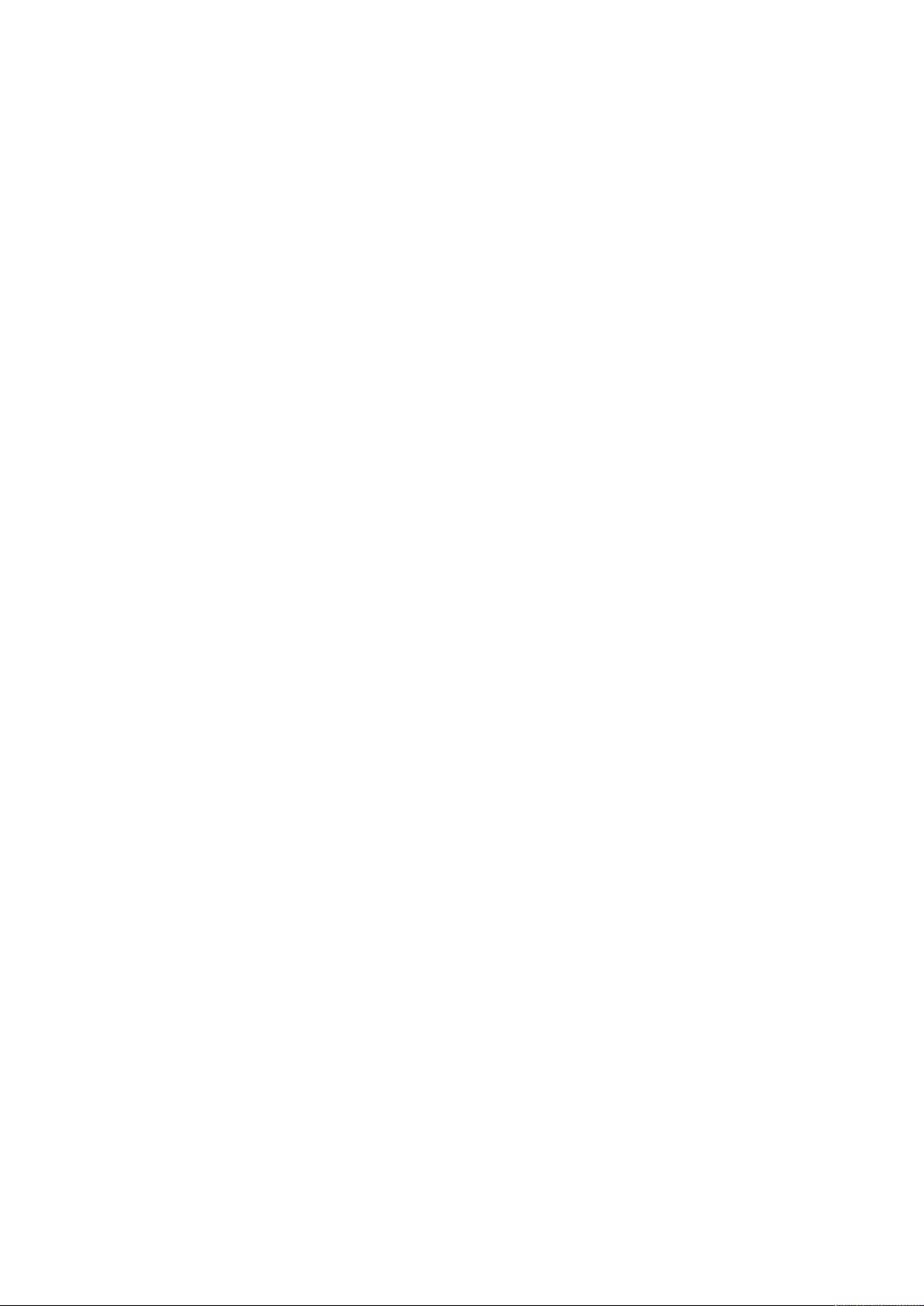
Configuration initiale
Configuration initiale sur le panneau de commande
LL’’aassssiissttaanntt dd’’iinnssttaallllaattiioonn
L’assistant d’installation démarre lorsque l’imprimante est allumée pour la première fois. Il vous
invite à répondre à une série de questions pour vous aider à configurer les paramètres de base
suivants sur l’imprimante. Vous êtes invité à :
• régler la date et l’heure actuelles ;
• choisir votre fuseau horaire local ;
• configurer la certification, le niveau d’accès au système, le SMTP et le LDAP.
RReelleevvéé ddee ccoonnffiigguurraattiioonn
Après avoir terminé l’exécution de l’assistant d’installation, vous pouvez obtenir un relevé de
configuration. Le relevé de configuration répertorie les paramètres actuels de l’imprimante. Par
défaut, un relevé de configuration s’imprime au démarrage.
IImmpprreessssiioonn dduu rreelleevvéé ddee ccoonnffiigguurraattiioonn
Pour imprimer un relevé de configuration :
1. Sur le panneau de commande de l’imprimante, appuyez sur la touche État machine, puis
touchez l’onglet Informations machine.
2. Appuyez sur Imprimer les relevés.
3. Appuyez sur Relevés d’imprimante.
4. Appuyez sur Relevé de configuration, puis sur la touche Démarrer.
Copieur/Imprimante couleur Xerox®EC70
Guide de l’administrateur système
17
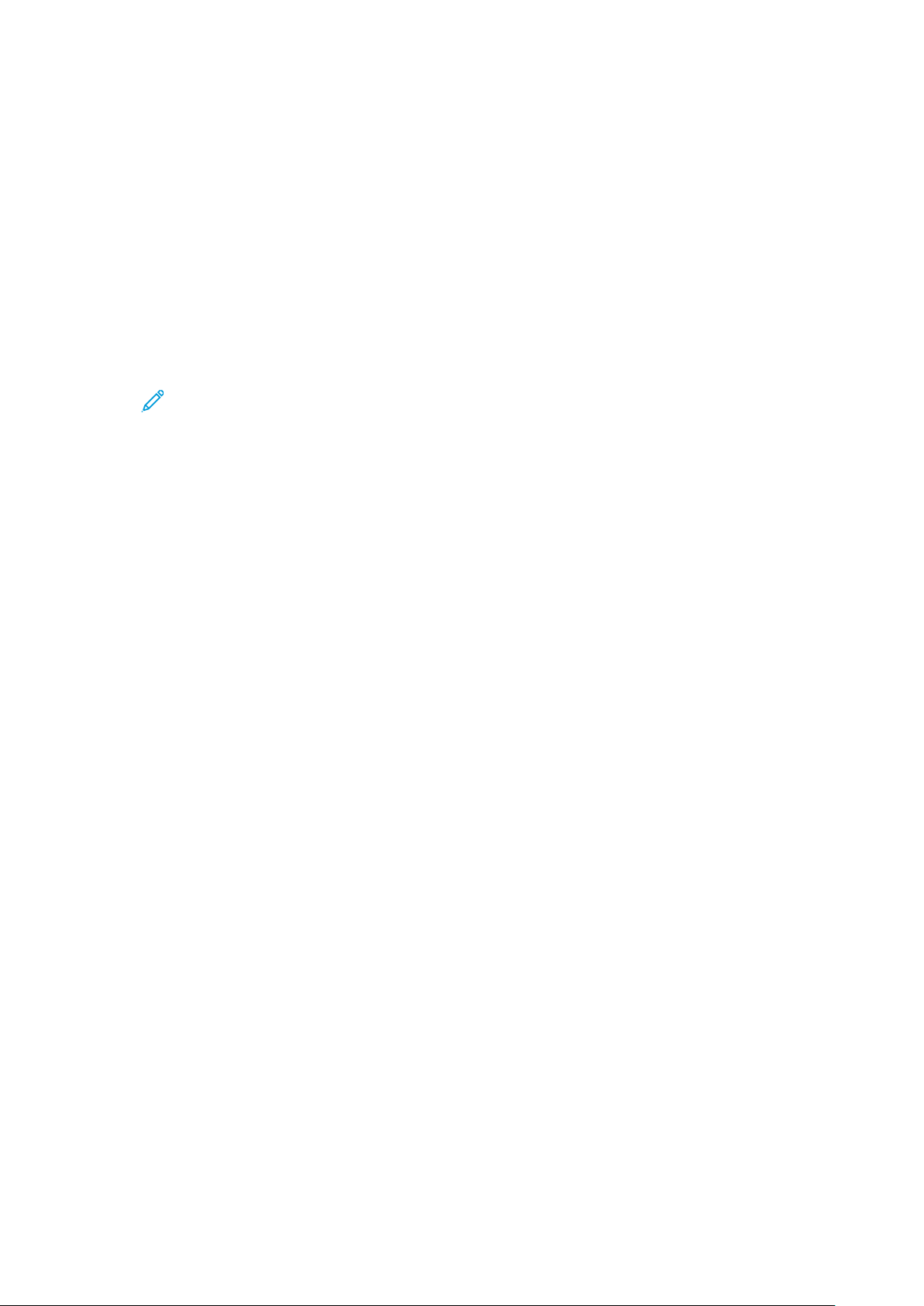
Configuration initiale
Accès de l’administrateur système au panneau de commande
Pour configurer l’imprimante sur le panneau de commande, appuyez sur la touche État machine,
puis touchez l’onglet Outils. Si l’imprimante est verrouillée, connectez-vous en tant
qu’administrateur système.
Pour vous connecter en tant qu’administrateur système :
1. Sur le panneau de commande de l’imprimante, appuyez sur la touche Accès.
2. Entrez admin, puis touchez Suivant.
3. Tapez le mot de passe administrateur, puis sélectionnez Entrée.
Remarque : Le mot de passe initial est le numéro de série du périphérique. Lorsque le
mot de passe administrateur est défini sur le numéro de série du périphérique, les
fonctions administrateur ne sont pas accessibles. Si ce mot de passe est ainsi défini,
vous êtes invité à le modifier lors de la prochaine tentative de connexion
administrateur. Après l’avoir fait, vous avez pleinement accès aux privilèges
d’administrateur.
VVeerrrroouuiillllaaggee oouu ddéévveerrrroouuiillllaaggee ddee ll’’iimmpprriimmaannttee
Pour verrouiller ou déverrouiller l’imprimante :
1. Connectez-vous en tant qu’administrateur système.
2. Sur le panneau de commande de l’imprimante, appuyez sur État machine, puis touchez
l’onglet Outils.
3. Touchez Authentification / Paramètres de sécurité→Paramètres administrateur
système→ID de connexion de l’administrateur système.
4. Touchez On (Activé) pour verrouiller l’imprimante ou Off (Désactivé) pour la déverrouiller. Si
vous avez touché On, touchez Clavier et entrez le nouveau ID de connexion de
l’administrateur système. Touchez Enregistrer. Touchez Clavier, ressaisissez l’ID et appuyez
sur Enregistrer.
Pour confirmer la modification, appuyez sur OK.
5. Touchez Enregistrer.
18 Copieur/Imprimante couleur Xerox®EC70
Guide de l’administrateur système
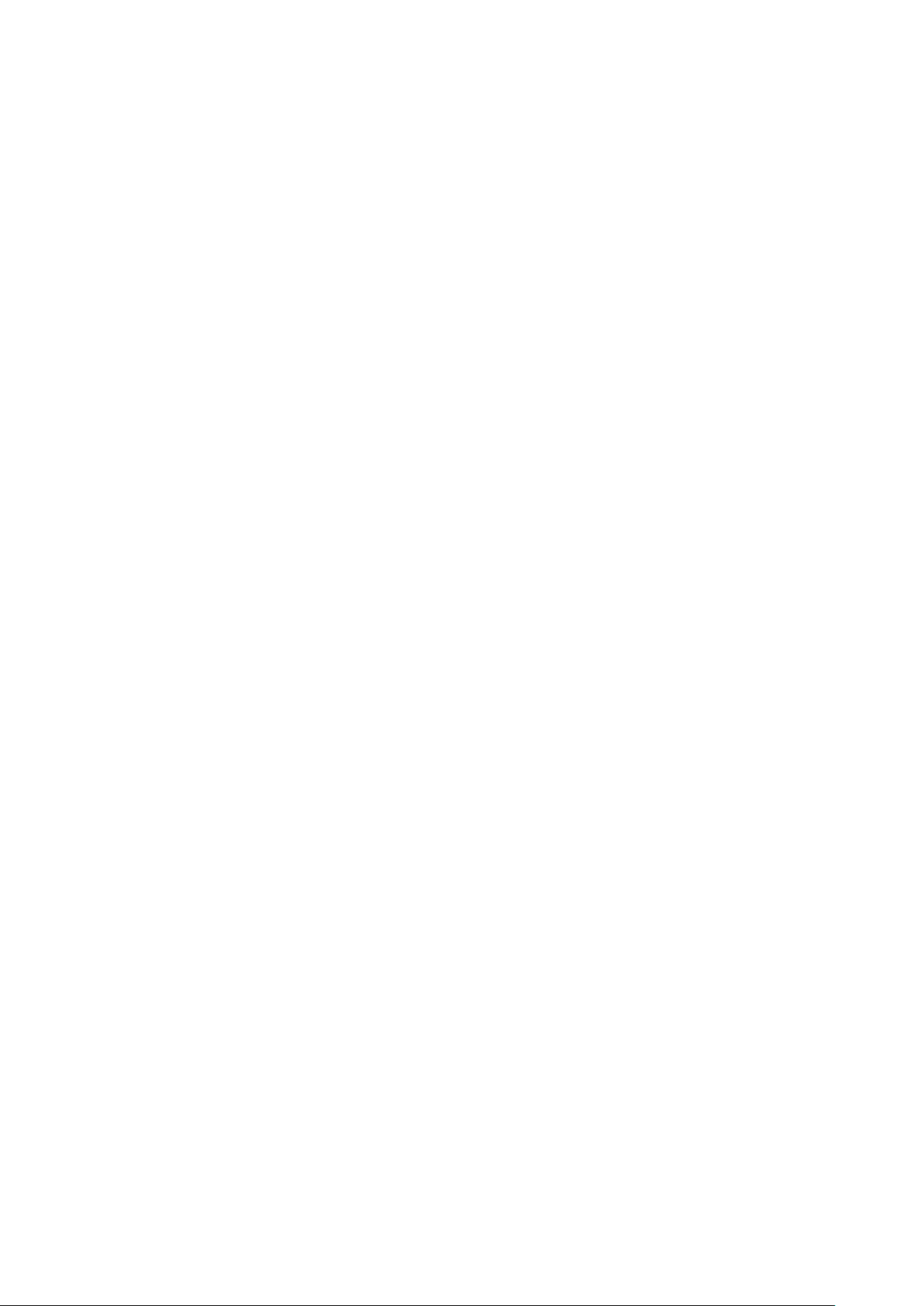
Configuration initiale
Configuration manuelle de la vitesse d’interface Ethernet de l’imprimante
L’interface Ethernet de l’imprimante détecte automatiquement le débit de votre réseau. Si le
réseau est connecté à un autre périphérique à détection automatique, tel qu’un concentrateur,
celui-ci ne détecte pas la vitesse correcte. Pour s’assurer que l’imprimante détecte la bonne vitesse
du réseau, consultez le relevé de configuration. Pour afficher ce relevé, reportez-vous à la section
Impression du relevé de configuration.
Pour définir manuellement la vitesse de l’interface Ethernet de l’imprimante :
1. Connectez-vous en tant qu’administrateur système.
2. sur le panneau de commande de l’imprimante, appuyez sur État machine, puis touchez
l’onglet Outils.
3. Touchez Paramètres système → Configuration réseau et connectivité → Paramètres de
protocole.
4. Touchez Paramètres Ethernet puis Modifier les paramètres.
5. Touchez Ethernet - Vitesse nominale et Modifier les paramètres.
6. Faites en sorte que la vitesse sélectionnée soit identique à celle définie au niveau du
concentrateur ou commutateur.
7. Touchez Enregistrer puis Fermer.
AAttttrriibbuuttiioonn dd’’uunnee aaddrreessssee rréésseeaauu
Par défaut, l’imprimante acquiert automatiquement une adresse réseau auprès d’un serveur
DHCP. Pour attribuer une adresse IP statique, configurez les paramètres du serveur DNS ou
configurer d’autres paramètres TCP/IP, Reportez-vous à la section TCP/IP.
Copieur/Imprimante couleur Xerox®EC70
Guide de l’administrateur système
19
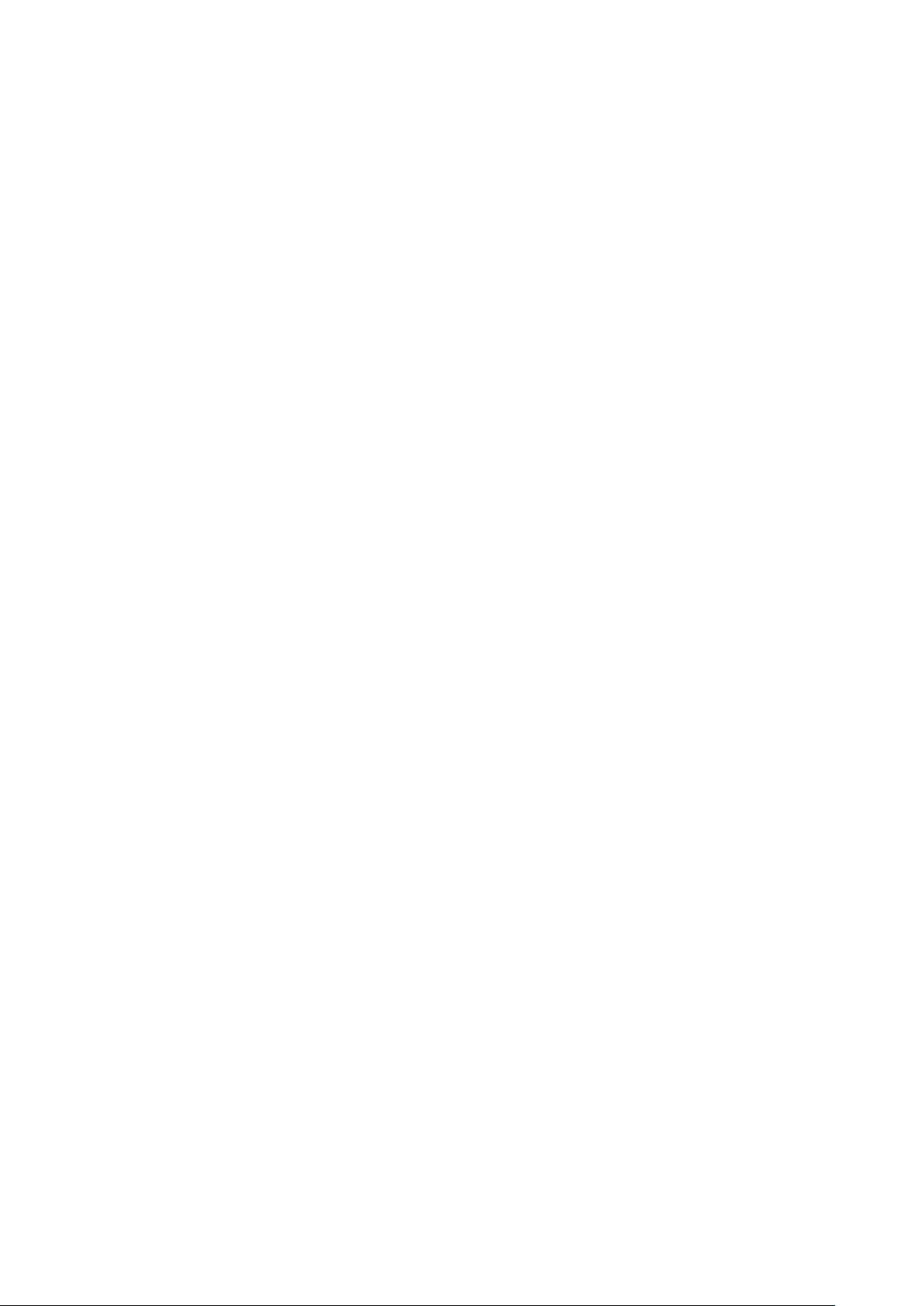
Configuration initiale
Affichage des services et options
Pour consulter les services et les options activés ou installés :
1. Sur le panneau de commande de l’imprimante, appuyer sur la touche État machine, puis
touchez l’onglet Informations machine.
2. Touchez Configuration de la machine.
20 Copieur/Imprimante couleur Xerox®EC70
Guide de l’administrateur système
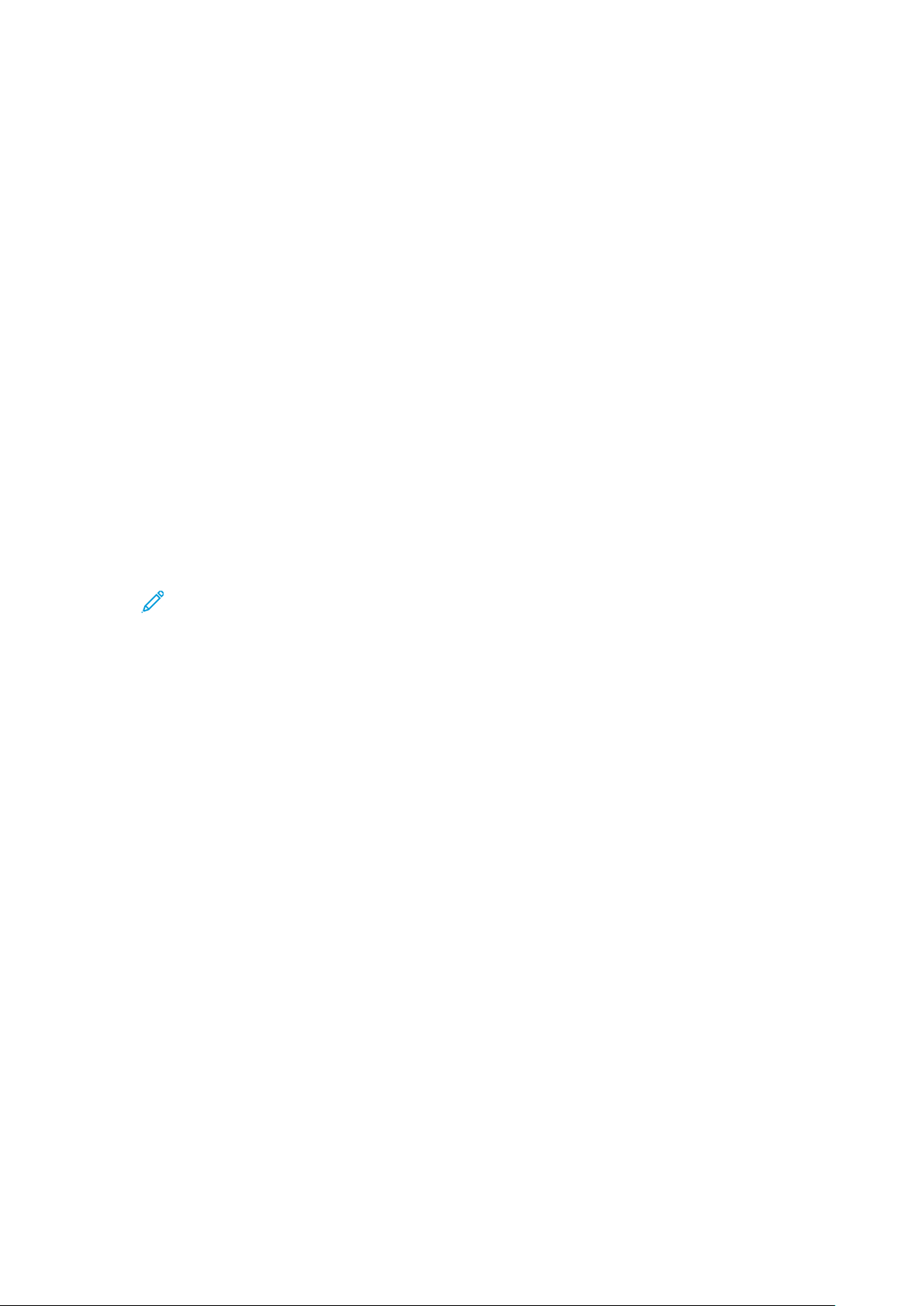
Configuration initiale
Services Internet CentreWare.
Services Internet CentreWare est une application résidant sur le serveur Web intégré de l’imprimante qui vous permet de configurer et d’administrer l’imprimante sur n’importe quel ordinateur.
AAccccèèss aauuxx SSeerrvviicceess IInntteerrnneett CCeennttrreeWWaarree
Avant de commencer :
• Activez TCP/IP et HTTP pour accéder aux Services Internet CentreWare. Si vous avez désactivé
l’un de ces services, activez-les sur l’imprimante pour pouvoir accéder aux Services Internet
CentreWare.
• Pour déterminer l’adresse IP de l’imprimante, imprimez un relevé de configuration. Pour
vérifier l’adresse IP de l’imprimante, appuyez sur la touche État machine sur le panneau de
commande de l’imprimante.
Pour accéder aux Services Internet CentreWare :
1. Ouvrez un navigateur Web.
2. Entrez l’adresse IP de l’imprimante dans le champ Adresse. Cliquez sur Entrée. L’écran des
Services Internet du périphérique s’affiche.
3. Cliquez sur l’onglet Propriétés.
Si vous y êtes invité, entrez le nom d’utilisateur et le mot de passe du compte administrateur.
Remarque : Le nom d’utilisateur par défaut de l’administrateur est admin et le mot de
passe initial est le numéro de série du périphérique. Lorsque le mot de passe
administrateur est défini sur le numéro de série du périphérique, les fonctions
administrateur ne sont pas accessibles. Si ce mot de passe est ainsi défini, vous êtes
invité à le modifier lors de la prochaine tentative de connexion administrateur. Après
l’avoir fait, vous avez pleinement accès aux privilèges d’administrateur.
4. Cliquez ensuite sur Connexion. Cela vous permet d’accéder à toutes les fonctions
d’administrateur dans les Services Internet.
Copieur/Imprimante couleur Xerox®EC70
Guide de l’administrateur système
21

Configuration initiale
Activation des services et d’options
Activez certains services et certaines options avant de pouvoir les utiliser. Pour activer ces services
et options spéciaux, utilisez le panneau de commande ou les Services Internet CentreWare.
AAccttiivvaattiioonn ddeess sseerrvviicceess eett ooppttiioonnss ssuurr llee ppaannnneeaauu
ddee ccoommmmaannddee
Pour activer des services et options sur le panneau de commande de l’imprimante :
1. Connectez-vous en tant qu’administrateur système.
2. Sur le panneau de commande de l’imprimante, appuyez sur la touche État machine, puis
touchez l’onglet Outils.
3. Sélectionnez Paramètres système→Paramètres services communs→Maintenance.
4. Sélectionnez Options de logiciel.
5. Sélectionnez Clavier.
6. Tapez le code et touchez Enregistrer.
7. Touchez Fermer.
AAccttiivvaattiioonn ddeess ffoonnccttiioonnss ddaannss lleess SSeerrvviicceess IInntteerrnneett
CCeennttrreeWWaarree
Pour activer des services et options dans les Services Internet CentreWare :
1. Dans les Services Internet CentreWare, cliquez sur Propriétés→Sécurité→Activation de
fonction.
2. Saisissez le code de fonction unique.
3. Cliquez sur Appliquer.
4. Cliquez sur Redémarrer.
22 Copieur/Imprimante couleur Xerox®EC70
Guide de l’administrateur système
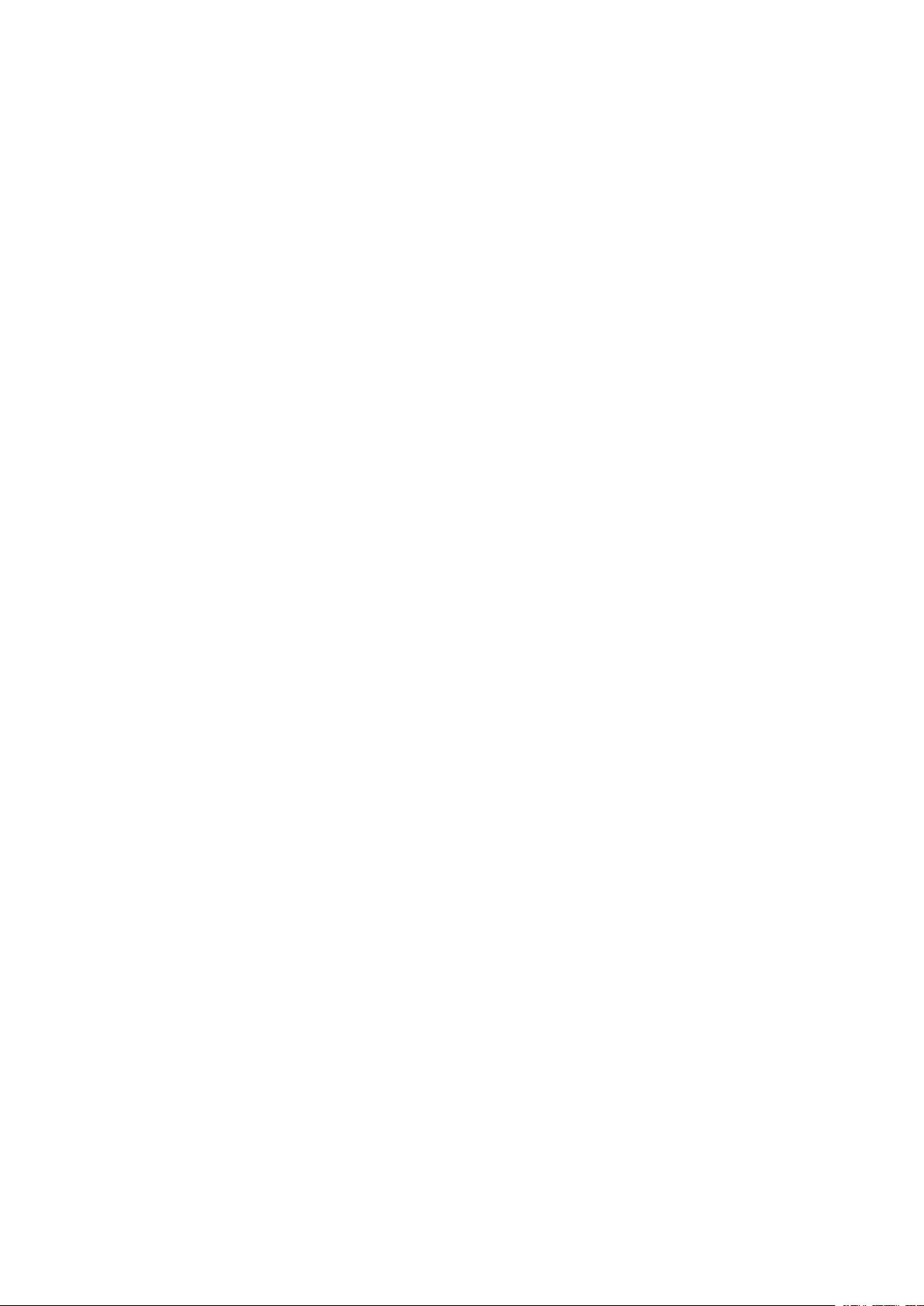
Configuration initiale
Modification du mot de passe de l’administrateur système
Pour des raisons de sécurité, Xerox recommande de changer le mot de passe de l’administrateur
système par défaut une fois l’imprimante configurée. Assurez-vous de mémoriser le mot de passe
dans un endroit sûr.
Pour modifier le mot de passe de l’administrateur :
1. Dans les Services Internet CentreWare, cliquez sur Propriétés→Sécurité→Nettoyage à la
demande→Paramètres administrateur système.
2. Au besoin, modifiez l’ID de connexion de l’administrateur.
3. Pour le Code d’accès de l’administrateur, entrez le nouveau mot de passe.
4. Retapez le mot de passe pour confirmer.
5. Si nécessaire, modifiez le nombre maximum de tentatives de connexion.
6. Cliquez sur Appliquer.
Copieur/Imprimante couleur Xerox®EC70
Guide de l’administrateur système
23
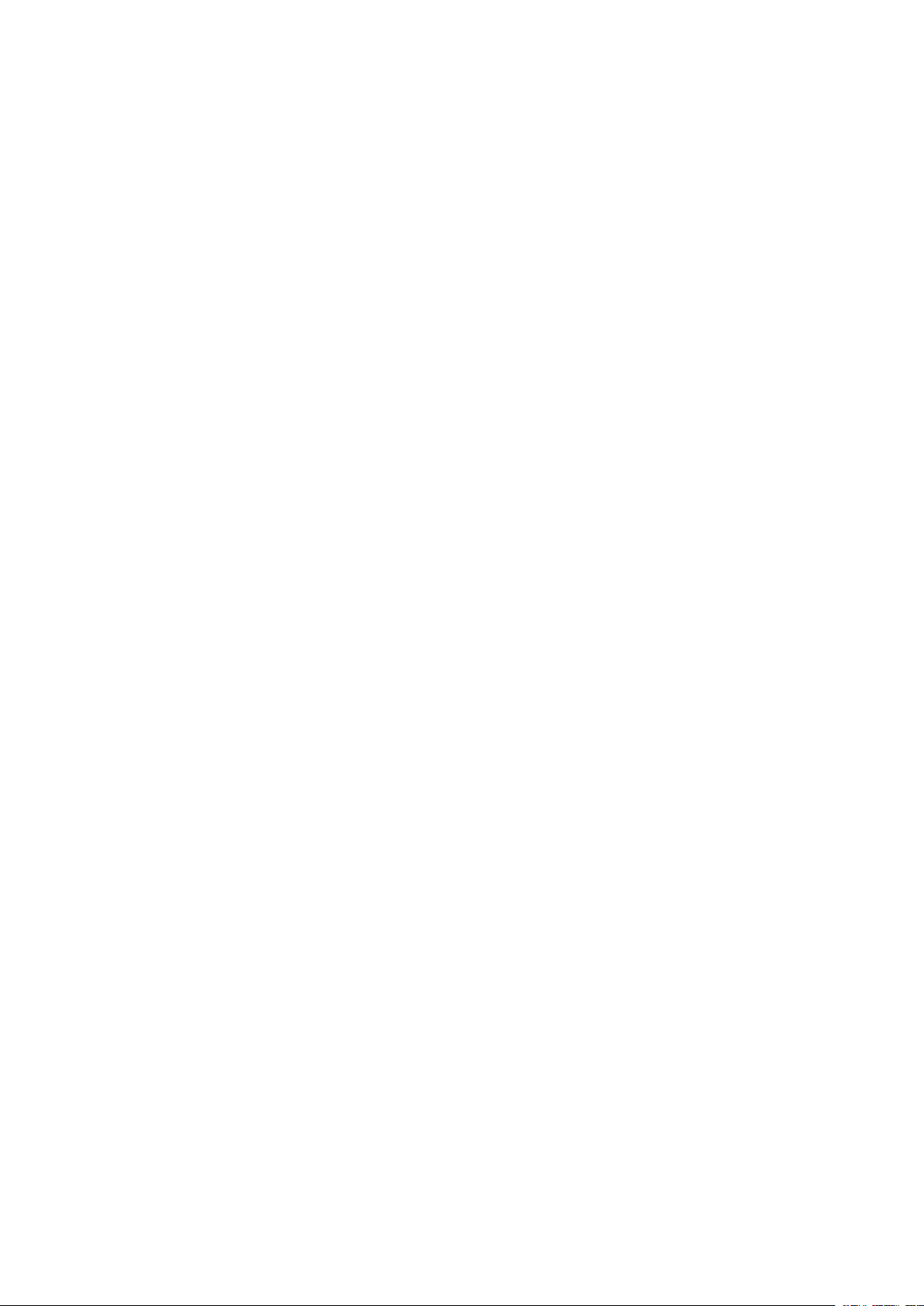
Configuration initiale
Utilisation de la page Aperçu de la configuration
Dans les Services Internet CentreWare, la page Aperçu de la configuration fournit des raccourcis
vers les pages les plus fréquemment consultées sur l’onglet Propriétés. Pour accéder à la page
Aperçu de la configuration, sélectionnez Propriétés→Aperçu de la configuration.
AAttttrriibbuuttiioonn dd’’uunn nnoomm eett dd’’uunn eemmppllaacceemmeenntt àà
ll’’iimmpprriimmaannttee
La page Description permet d’attribuer un nom et un emplacement à l’imprimante à des fins de
référence future.
Pour attribuer un nom et un emplacement à l’imprimante :
1. Dans les Services Internet CentreWare, cliquez sur Propriétés→Description.
2. Dans le champ Nom de la machine, saisissez un nom pour l’imprimante.
3. Dans le champ Emplacement, saisissez l’emplacement de l’imprimante.
4. Au besoin, saisissez les coordonnées de l’administrateur système et l’adresse électronique de
l’imprimante dans les champs prévus à cet effet.
5. Cliquez sur Appliquer.
24 Copieur/Imprimante couleur Xerox®EC70
Guide de l’administrateur système
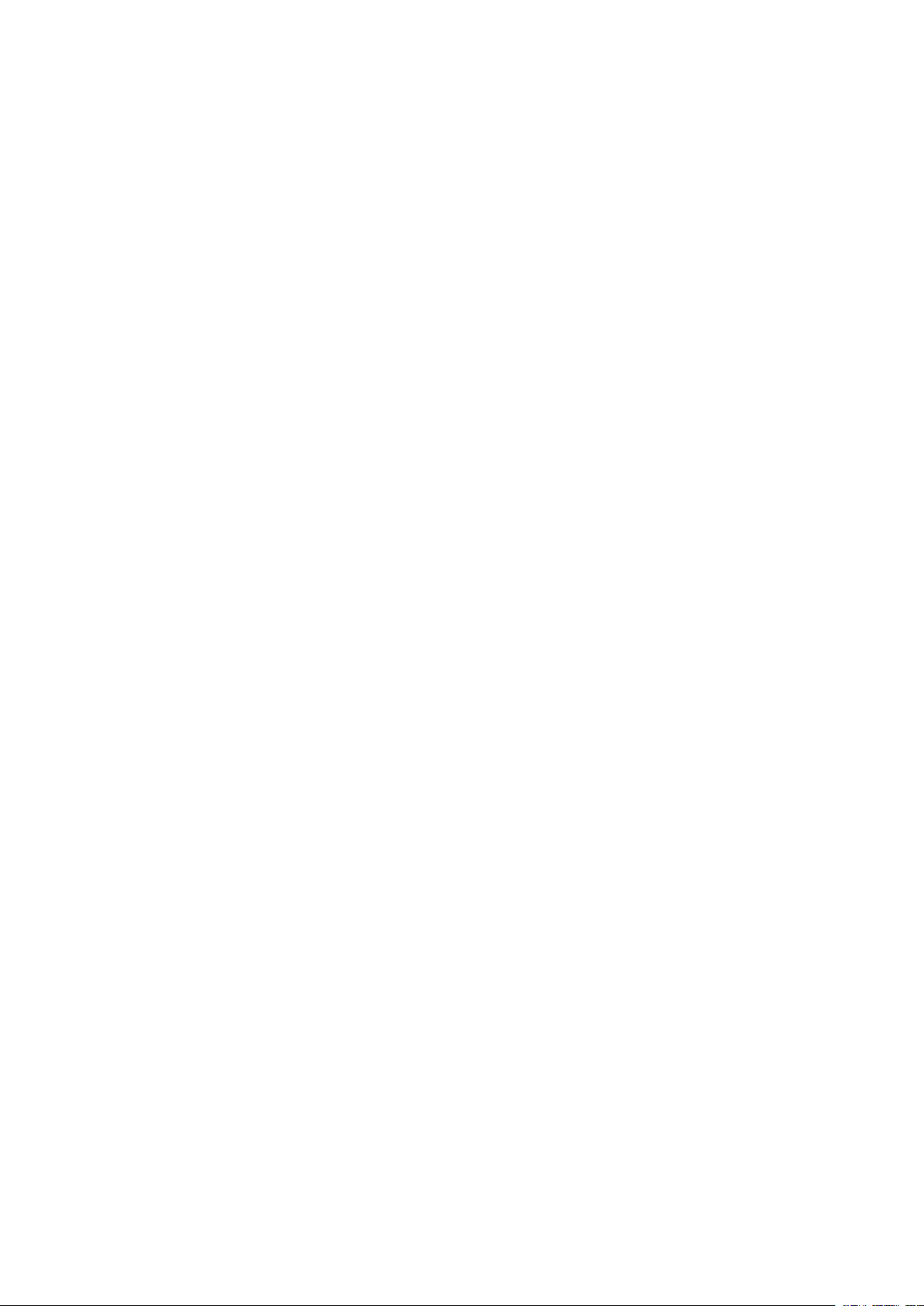
3
Paramètres magasins
Ce chapitre contient :
• Accès à la configuration des magasins.................................................................................. 26
• Définition du nom ou de la couleur du papier personnalisé ................................................... 27
• Catalogue de papiers............................................................................................................ 28
• Attribution d’un support à un magasin à l’aide du catalogue de papiers :............................. 29
• Établissement des attributs de démarrage ............................................................................ 30
• Priorité de type de papier ..................................................................................................... 31
• Définition de la priorité du type de papier ............................................................................ 32
• Définition des attributs de magasin...................................................................................... 33
• Modification des paramètres papier lors de l’alimentation.................................................... 34
• Définition des valeurs par défaut du départ manuel ............................................................. 35
• Personnalisation de l’écran papier ........................................................................................ 36
• Priorité magasin ................................................................................................................... 37
• Paramétrage de la priorité magasin...................................................................................... 38
• Gestion de la permutation automatique des magasins ......................................................... 39
• Qualité image ...................................................................................................................... 40
• Spécification des paramètres de qualité image..................................................................... 41
Copieur/Imprimante couleur Xerox®EC70
Guide de l’administrateur système
25
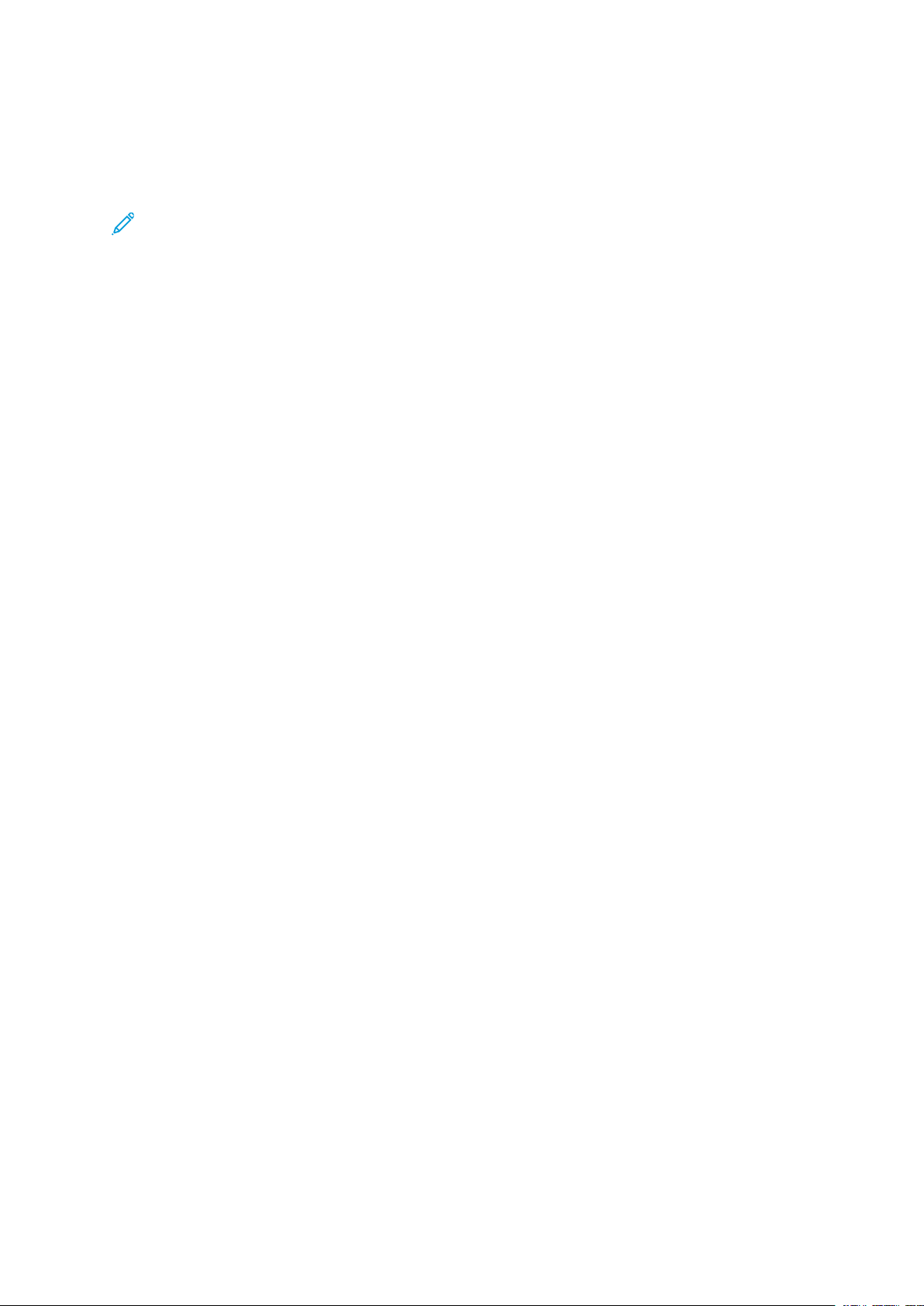
Paramètres magasins
Accès à la configuration des magasins
Pour accéder à la configuration des magasins afin de gérer les options papier qui sont disponibles
sur le panneau de commande et qui apparaissant sur les écrans de configuration des magasins :
Remarque : Pour accéder à la configuration des magasins, connectez-vous en tant
qu’administrateur.
1. Appuyez sur la touche État machine du panneau de commande de l’imprimante après vous
être connecté(e) en tant qu’administrateur, puis touchez l’onglet Outils.
2. Sous l’en-tête du groupe, touchez Paramètres système→Paramètres communs aux
différents services.
3. Sous l’en-tête Fonctions, touchez Configuration des magasins.
26 Copieur/Imprimante couleur Xerox®EC70
Guide de l’administrateur système
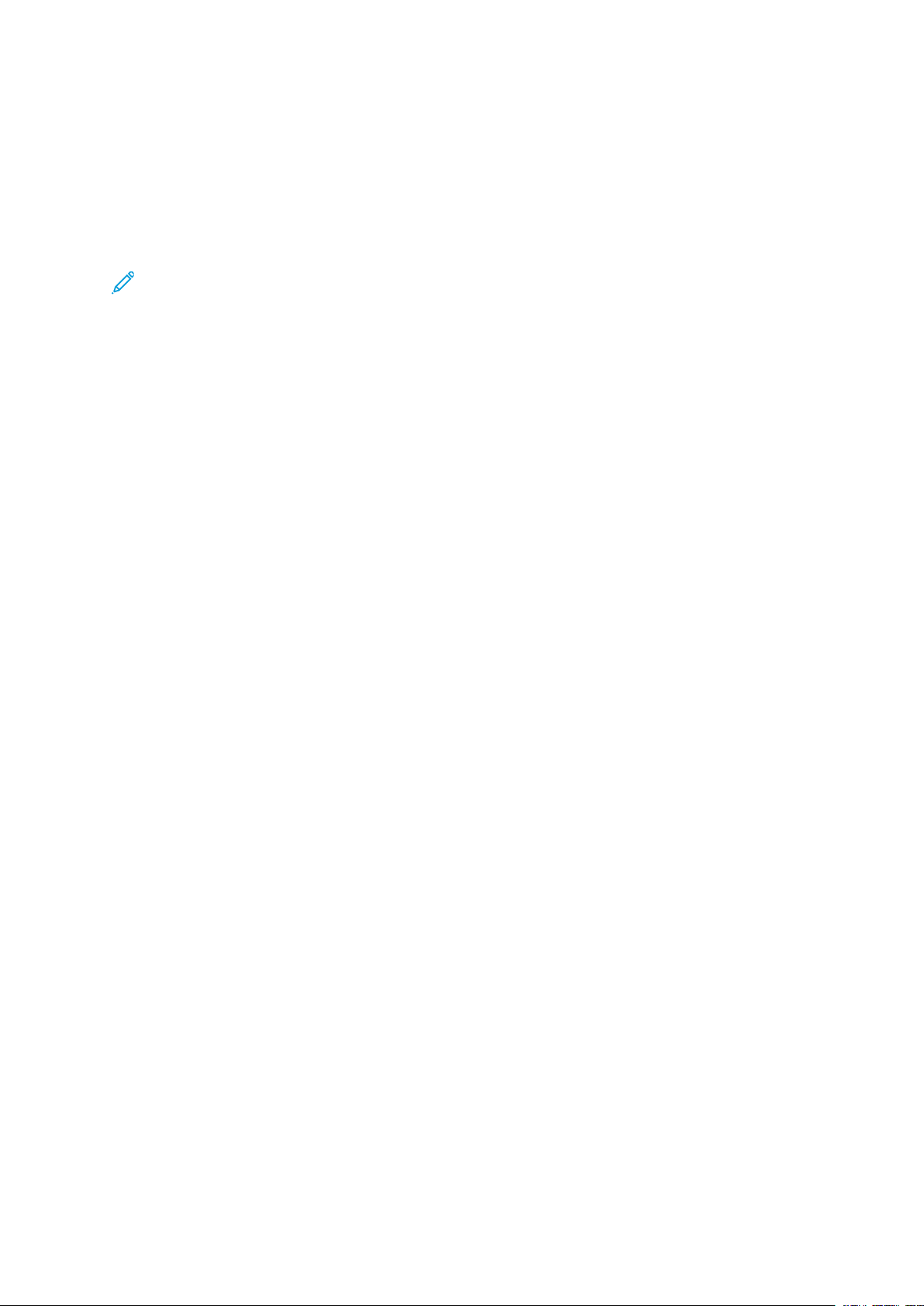
Paramètres magasins
Définition du nom ou de la couleur du papier personnalisé
Sur l’écran Configuration des magasins, vous pouvez sélectionner la fonction Nom/Couleur de
papier personnalisé pour définir un nom personnalisé pour le papier placé dans la machine. Vous
pouvez utiliser au maximum douze caractères pour chaque nom de papier personnalisé.
Remarque : Utilisez cette fonction pour le papier standard, 64 à 105 g/m2uniquement.
Pour définir un nom ou une couleur de papier personnalisé :
1. Sur le panneau de commande de l’imprimante, connectez-vous en tant qu’administrateur,
puis accédez à l’écran Configuration des magasins. Pour de plus amples informations,
reportez-vous à la section Accès à la configuration des magasins.
2. Sélectionnez l’option Nom/couleur de papier personnalisé.
3. Sélectionnez le type de papier à renommer, puis touchez Modifiez les paramètres.
4. Entrez le nom que vous souhaitez utiliser pour Papier personnalisé. Touchez Enregistrer pour
enregistrer le nom et revenir à l’écran précédent.
Vous pouvez nommer les types de papier personnalisé 1 à 5 disponibles dans l’option Type de
papier et les couleurs de papier personnalisé 1 à 5 disponibles dans Attributs des
magasins→Couleur. Vous pouvez utiliser jusqu’à 23 caractères, composés de lettres, de
chiffres et de symboles, pour chaque nom et couleur. Par exemple, vous pouvez utiliser un
nom indiquant son utilisation, tel que Couleur pour le papier coloré et Couvertures pour le
papier bond.
Copieur/Imprimante couleur Xerox®EC70
Guide de l’administrateur système
27
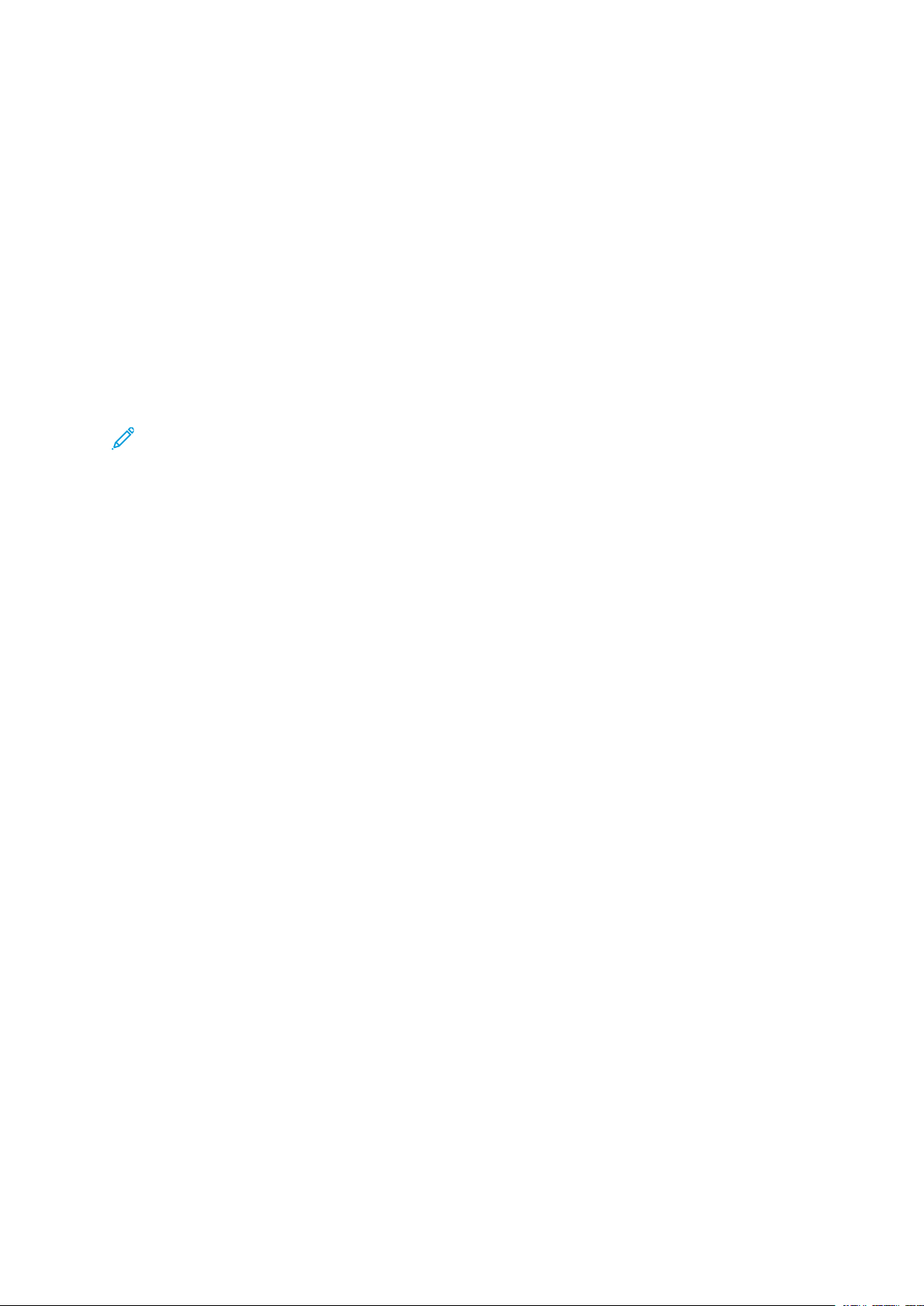
Paramètres magasins
Catalogue de papiers
Le catalogue de papiers vous permet de définir un ensemble unifié de supports pour une flotte entière d’imprimantes couleur Xerox
veur d’impression. Les supports les plus couramment utilisés s’affichent en haut de la liste dans le
catalogue de papiers. Lorsqu’un support est placé dans un magasin, l’utilisateur peut utiliser le catalogue de papiers pour attribuer un support spécifique au magasin. Lorsque vous soumettez un
travail d’impression ou de copie, l’utilisateur peut utiliser le catalogue de papiers pour choisir un
support spécifique pour le travail.
Il est nécessaire d’activer la fonction pour pourvoir s’en servir. Vous pouvez activer ou désactiver le
catalogue de papiers sur le panneau de commande ou dans les Services Internet CentreWare en
utilisant les codes suivants :
• Activer : *3361333451
• Désactiver : *3361333450
Remarque : Veillez à bien insérer l’astérisque (*) avant de saisir le code.
Pour obtenir les instructions d’activation, reportez-vous à la section Activation des services et
d’options.
Pour plus de détails et les instructions de configuration, visitez le site www.efi.com.
®
EC70. L’administrateur système définit les supports sur le ser-
28 Copieur/Imprimante couleur Xerox®EC70
Guide de l’administrateur système
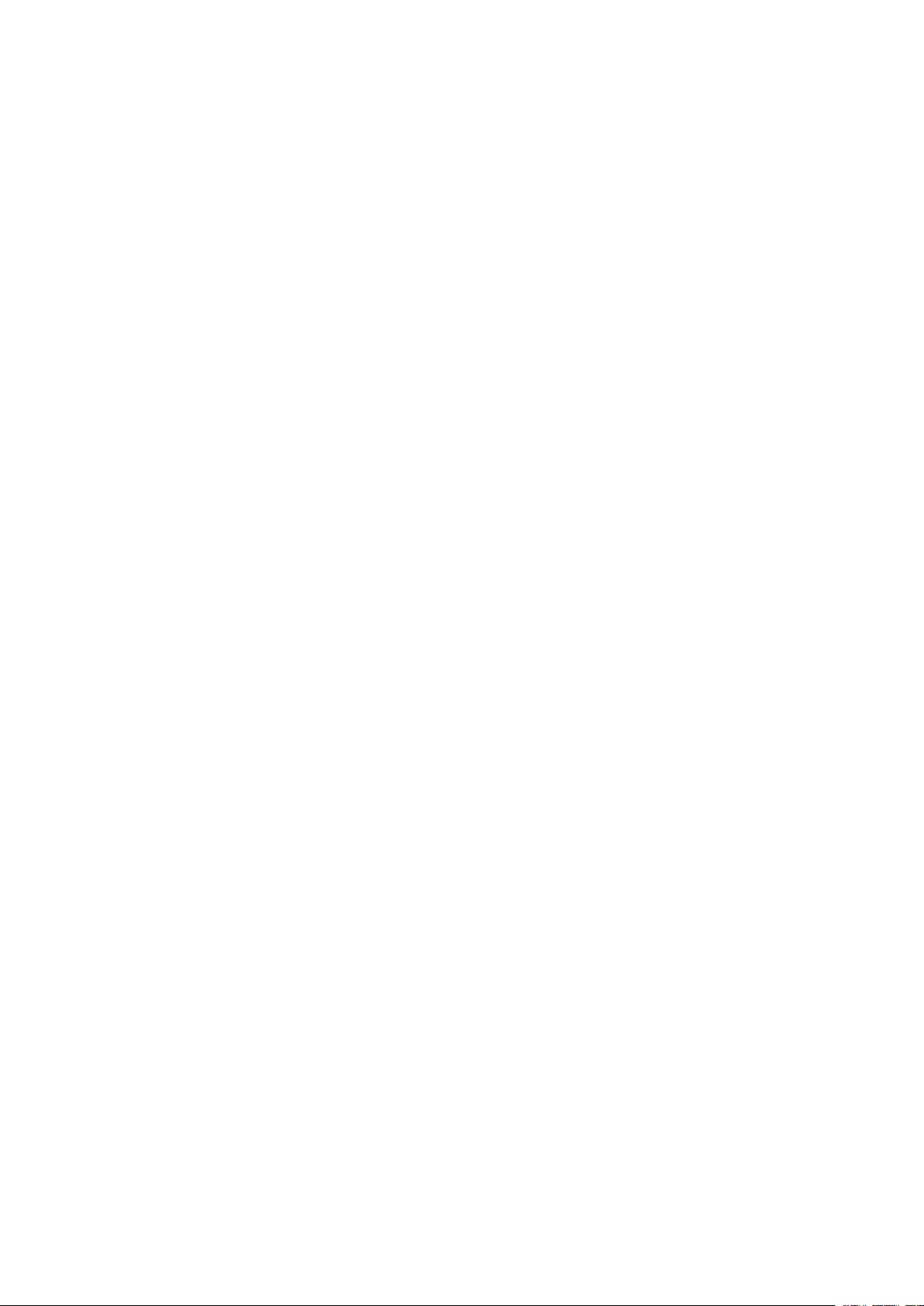
Paramètres magasins
Attribution d’un support à un magasin à l’aide du catalogue de papiers :
Pour attribuer un support à un magasin à l’aide du catalogue des papiers :
1. Envoyez un fichier .csv via JDF à l’emplacement approprié sur le serveur d’impression.
La liste des supports dans le fichier .csv remplace la bibliothèque des supports et est
transférée à l’imprimante où elle peut être utilisée lors de la programmation des magasins.
2. Ouvrez le magasin et chargez le support.
3. Fermez le magasin et touchez Catalogue de papiers sur l’écran tactile du panneau de
commande de l’imprimante.
4. Sélectionnez le papier approprié dans la liste et touchez Enregistrer.
L’écran tactile du panneau de commande affiche le type de papier chargé dans le magasin.
5. Touchez Confirmer.
Le support est associé au magasin et l’association est reflétée dans les paramètres du
magasin sur le serveur d’impression.
Copieur/Imprimante couleur Xerox®EC70
Guide de l’administrateur système
29
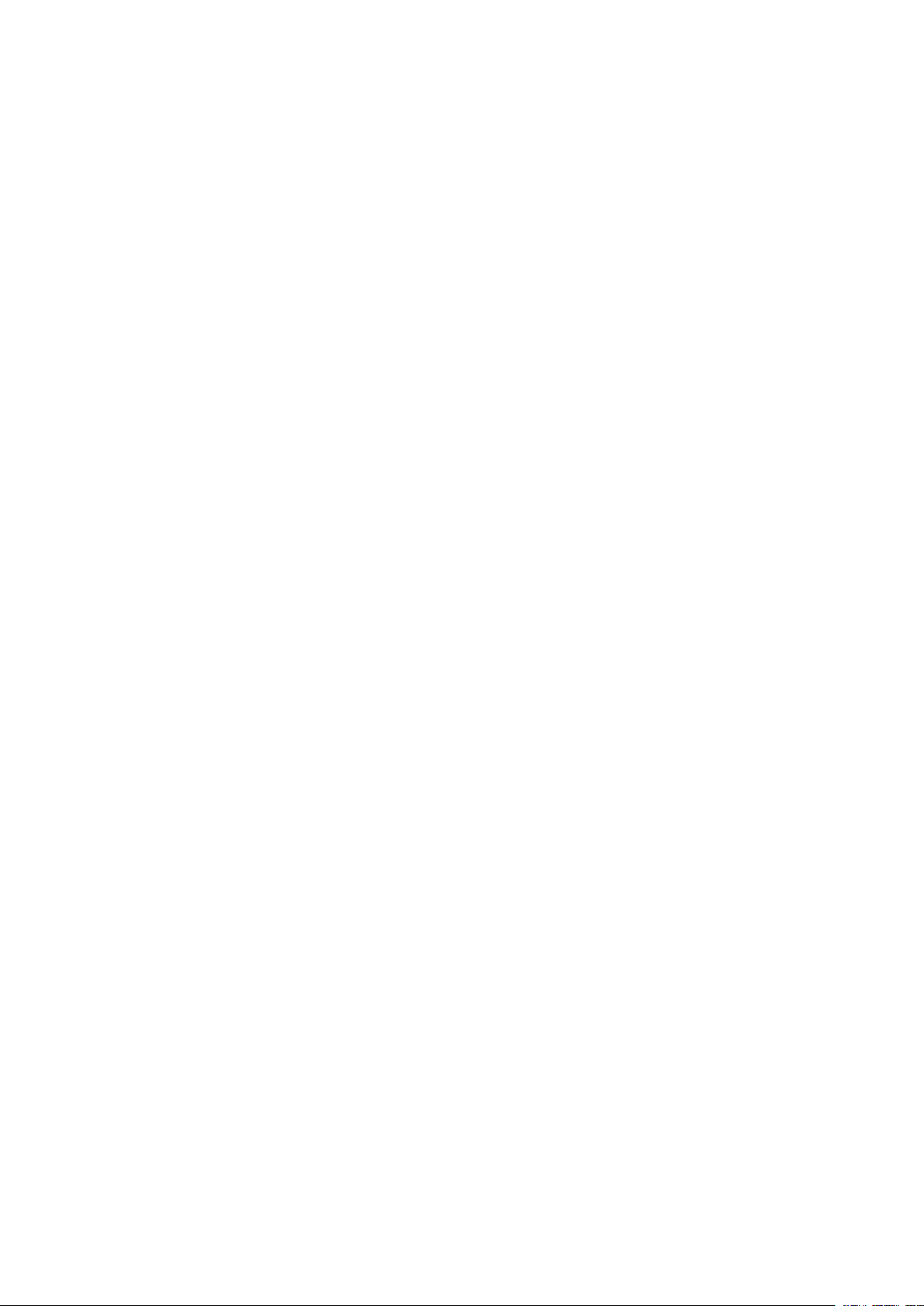
Paramètres magasins
Établissement des attributs de démarrage
Vous pouvez modifier et définir les attributs du magasin qui s’affichent sur le panneau de
commande lors du premier démarrage de l’imprimante.
Pour modifier les attributs du magasin disponibles au démarrage :
1. Sur le panneau de commande de l’imprimante, connectez-vous en tant qu’administrateur,
puis accédez à l’écran Configuration des magasins. Pour de plus amples informations,
reportez-vous à la section Accès à la configuration des magasins.
2. Sélectionnez les Attributs magasin sur écran Configuration.
3. Sélectionnez Activé ou Désactivé, puis Enregistrer.
30 Copieur/Imprimante couleur Xerox®EC70
Guide de l’administrateur système

Paramètres magasins
Priorité de type de papier
Vous pouvez définir la priorité des magasins à utiliser lorsque du papier de même format et de même orientation est défini dans plusieurs magasins sous l’option de sélection automatique des magasins. La sélection automatique du papier signifie que la machine sélectionne automatiquement
un magasin contenant le papier adéquat pour la copie ou l’impression. Le réglage du type de pa-
pier est prioritaire par rapport aux paramètres du magasin prioritaire. Toutefois, si différents types
de papier sont répertoriés dans le même ordre de priorité, le papier est alors déterminé par l’ordre
de priorité magasin. Un magasin contenant un type de papier réglé sur Auto Paper Off (Papier auto désactivé) n’est pas inclus dans la sélection automatique du magasin.
Remarque : Tous les serveurs d’impression n’adhèrent pas à ce paramètre de fonction.
Copieur/Imprimante couleur Xerox®EC70
Guide de l’administrateur système
31

Paramètres magasins
Définition de la priorité du type de papier
Pour définir la priorité du type de papier :
1. Sur le panneau de commande de l’imprimante, connectez-vous en tant qu’administrateur,
puis accédez à l’écran Configuration des magasins. Pour de plus amples informations,
reportez-vous à la section Accès à la configuration des magasins.
2. Appuyez sur Priorité type de papier.
3. Sélectionnez l’option dont vous avez besoin. Le tableau suivant répertorie les paramètres par
défaut actuels pour la priorité du type de papier :
Élément Paramètre actuel
Standard Premier
Standard verso Papier auto désactivé
Recyclé Second
Type personnalisé 1 Papier auto désactivé
Type personnalisé 2 Papier auto désactivé
Type personnalisé 3 Papier auto désactivé
Type personnalisé 4 Papier auto désactivé
Type personnalisé 5 Papier auto désactivé
4. Sélectionnez Modifier les paramètres.
5. Sélectionnez la fonction souhaitée et touchez Enregistrer→Fermer.
32 Copieur/Imprimante couleur Xerox®EC70
Guide de l’administrateur système
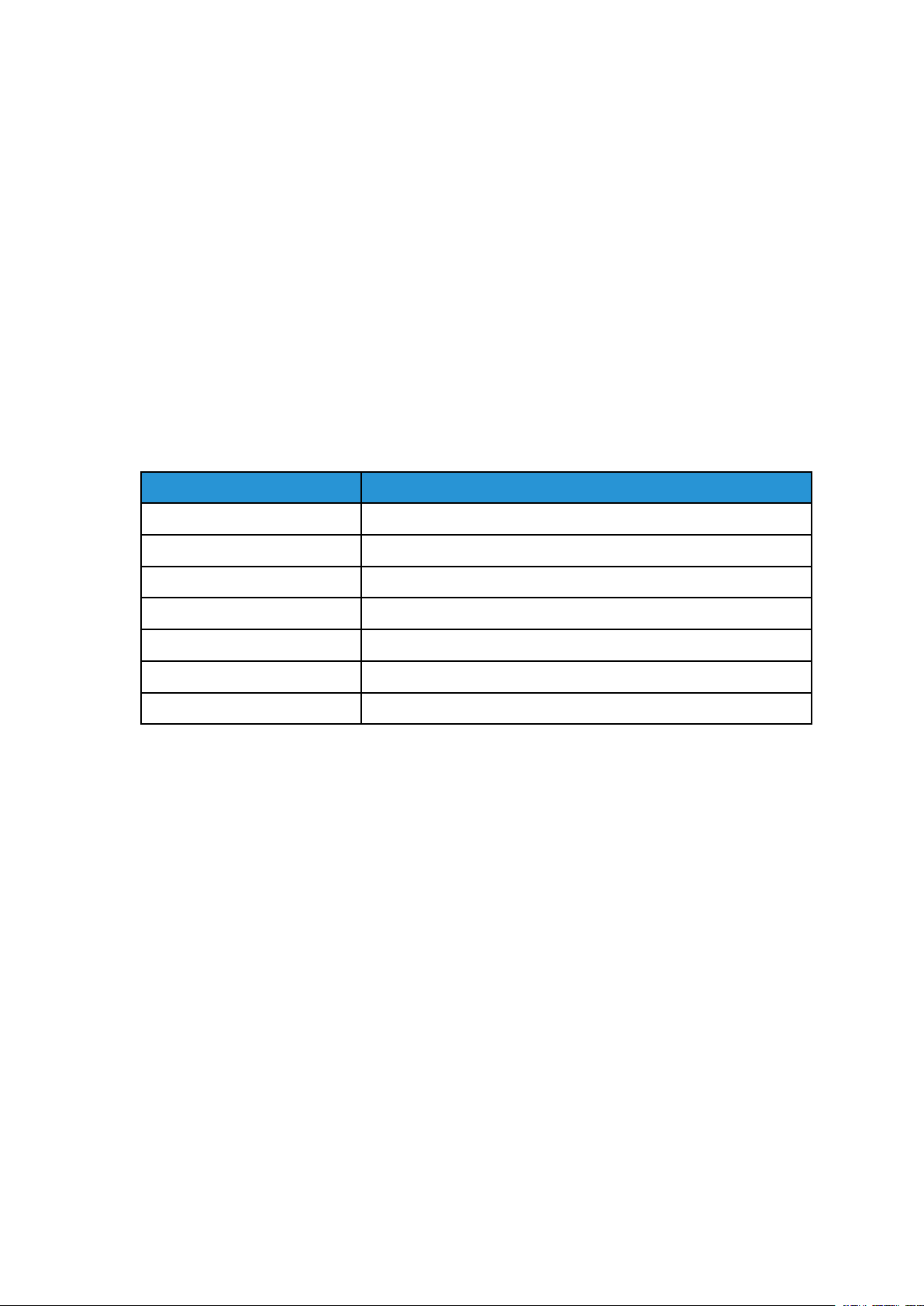
Paramètres magasins
Définition des attributs de magasin
Dans la zone Configuration des magasins, vous pouvez définir le format et le type de papier placé
dans les magasins.
Pour définir les attributs d’un magasin :
1. Sur le panneau de commande de l’imprimante, connectez-vous en tant qu’administrateur,
puis accédez à l’écran Configuration des magasins. Pour de plus amples informations,
reportez-vous à la section Accès à la configuration des magasins.
2. Sélectionnez Attributs de magasin. Le tableau ci-après répertorie les paramètres par défaut
actuels.
3. Sélectionnez le magasin que vous souhaitez modifier.
4. Touchez Modifier les paramètres du magasin souhaité.
5. Sélectionnez le type, le format et la couleur du papier. Pour le papier auto, sélectionnez la
couleur à l’aide de la flèche de défilement haut ou bas.
Le tableau suivant répertorie les paramètres par défaut actuels pour les attributs de magasin :
Élément Paramètre actuel
Magasin 1 Détection auto standard (64–79 g/m2)
Magasin 2 Détection auto standard (64–79 g/m
Magasin 3 Détection auto standard (64–79 g/m
Magasin 4 Détection auto standard (64–79 g/m
Magasin 5 8 1/2 x 11 po - Standard (64–79 g/m
Magasin 6 Détection auto standard (64–79 g/m
Magasin 7 Détection auto standard (64–79 g/m
6. Touchez Confirmer et Fermer.
2
)
2
)
2
)
2
)
2
)
2
)
Copieur/Imprimante couleur Xerox®EC70
Guide de l’administrateur système
33
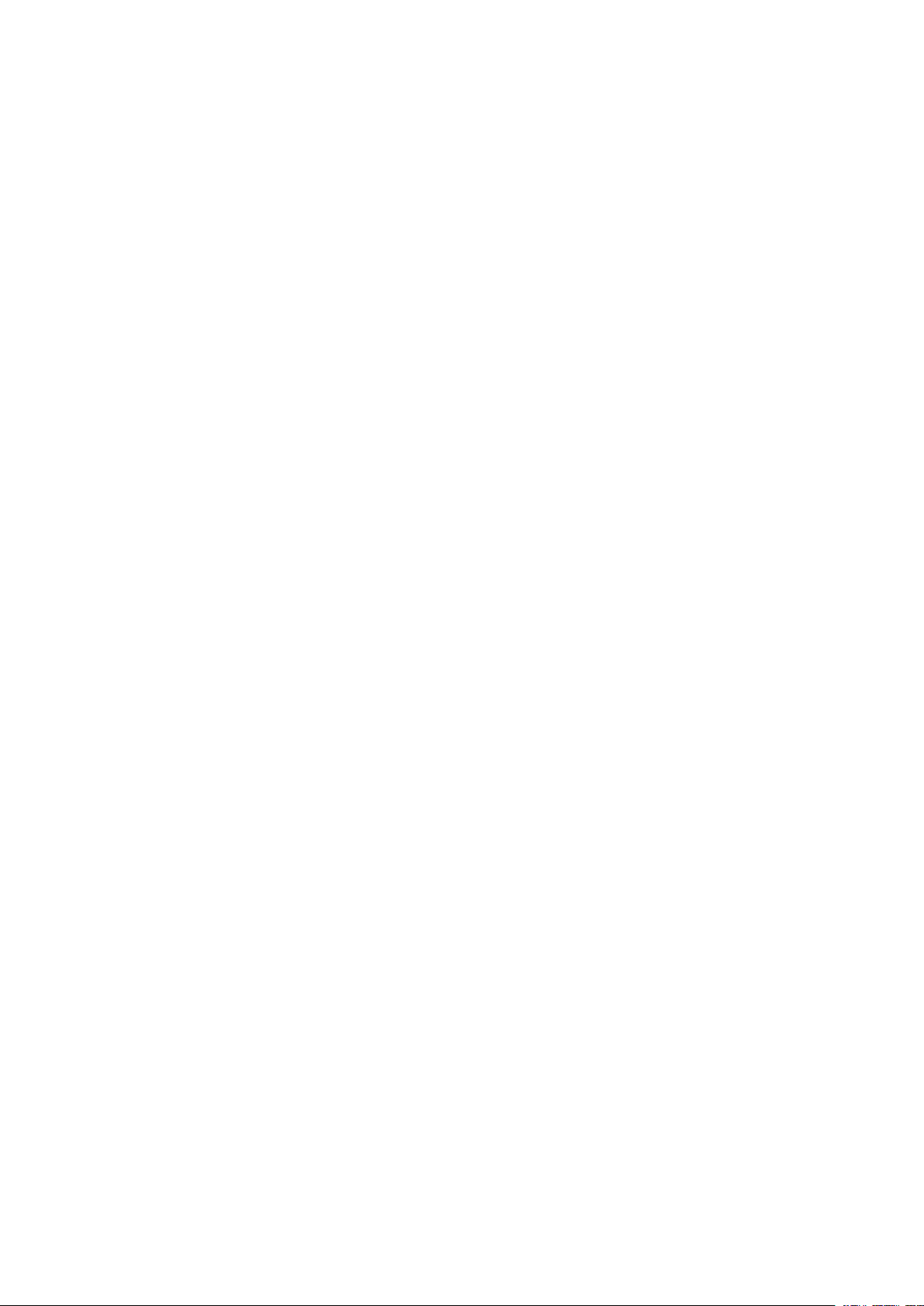
Paramètres magasins
Modification des paramètres papier lors de l’alimentation
Dans la zone Configuration des magasins, vous pouvez définir les attributs du magasin qui
s’affichent pour la sélection lorsque le papier est chargé.
Pour définir les options de l’attribut du magasin disponibles pendant l’alimentation papier :
1. Sur le panneau de commande de l’imprimante, connectez-vous en tant qu’administrateur,
puis accédez à l’écran Configuration des magasins. Pour de plus amples informations,
reportez-vous à la section Accès à la configuration des magasins.
2. Sélectionnez Attribut du magasin pendant le chargement.
3. Appuyez sur Désactivé ou sur Activé.
4. Touchez Enregistrer.
34 Copieur/Imprimante couleur Xerox®EC70
Guide de l’administrateur système
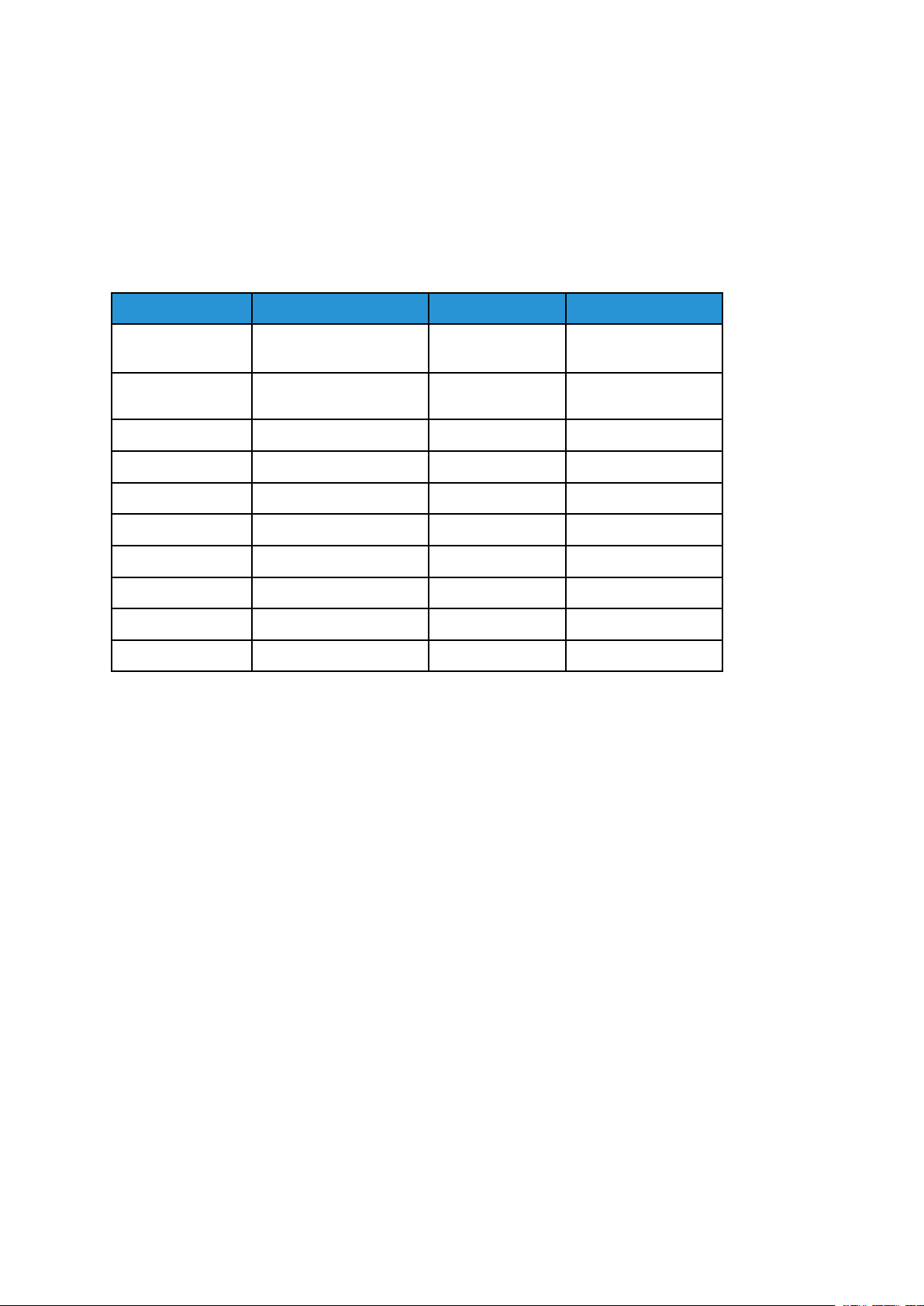
Paramètres magasins
Définition des valeurs par défaut du départ manuel
La zone Configuration des magasins vous permet de définir jusqu’à 20 formats papier qui
s’affichent lorsque le magasin 5 (Départ manuel) est chargé, ainsi que l’ordre dans lequel ils
apparaissent.
Le tableau suivant répertorie les paramètres par défaut actuels du format papier du document :
Élément Paramètre actuel Élément Paramètre actuel
Format papier 1 8,5 x 11 po Départ
grand côté (DGC)
Format papier 2 8,5 x 11 po Départ petit
côté (DPC)
Format papier 3 8,5 x 14 po DPC Format papier 13 A3 DPC
Format papier 4 11 x 17 po DPC Format papier 14 SRA3 DPC
Format papier 5 12 x 18 po DPC Format papier 15 A5 DGC
Format papier 6 5,5 x 8,5 po DPC Format papier 16 A5 DPC
Format papier 7 8 x 10 po DGC Format papier 17 8,5 x 13 po DPC
Format papier 8 5 x 7 po DPC Format papier 18 9 x 11 po DGC
Format papier 9 4 x 6 po DPC Format papier 19 B4 DPC
Format papier 10 13 x 19 po DPC Format papier 20 B5 DPC
Les autres formats suivants peuvent être chargés dans le magasin 5 :
• Format série A/B : A3, A4, A4, A5, A5, A6, B4, B5, B5, B6
• Format en pouces : 3 x 19 po, 13 x18 po, 12,6 x 19,2 po, 12 x 18 po, 11 x 17 po, 11 x 15 po,
8,5 x 14 po, 8,5 x 13 po, 8,5 x 11 po, 8 x 10 po, 7,25 x 10,5 po, 5,5 x 8,5 po, 5 x 7 po.
Format papier 11 A4 DGC
Format papier 12 A4 DPC
• Autres : SRA3 (320 x 450 mm), Couverture A4, 9 x 11 po, 215 x 315, 8K (270 x 390 mm), 16K
(195 x 270 mm), 100 x 148 mm, 148 x 200 mm, 4 x 6 po, Enveloppe 120 x 235, Enveloppe
240 x 332, Enveloppe 229 x 324, Enveloppe 162 x 229
• Format personnalisé
Pour définir et configurer les formats papier qui s’affichent par défaut lorsque le magasin 5 est
chargé :
1. Sur le panneau de commande de l’imprimante, connectez-vous en tant qu’administrateur,
puis accédez à l’écran Configuration des magasins. Pour de plus amples informations,
reportez-vous à la section Accès à la configuration des magasins.
2. Sélectionnez Magasin 5 - Formats prédéfinis.
3. Utilisez la flèche vers le haut ou le bas pour sélectionner l’option que vous souhaitez modifier.
4. Sélectionnez Modifier les paramètres.
5. Sélectionnez la fonction souhaitée. Sélectionnez parmi Format série A/B, Format en pouces,
Autres ou Format personnalisé.
6. Touchez Enregistrer→Fermer.
Copieur/Imprimante couleur Xerox®EC70
Guide de l’administrateur système
35
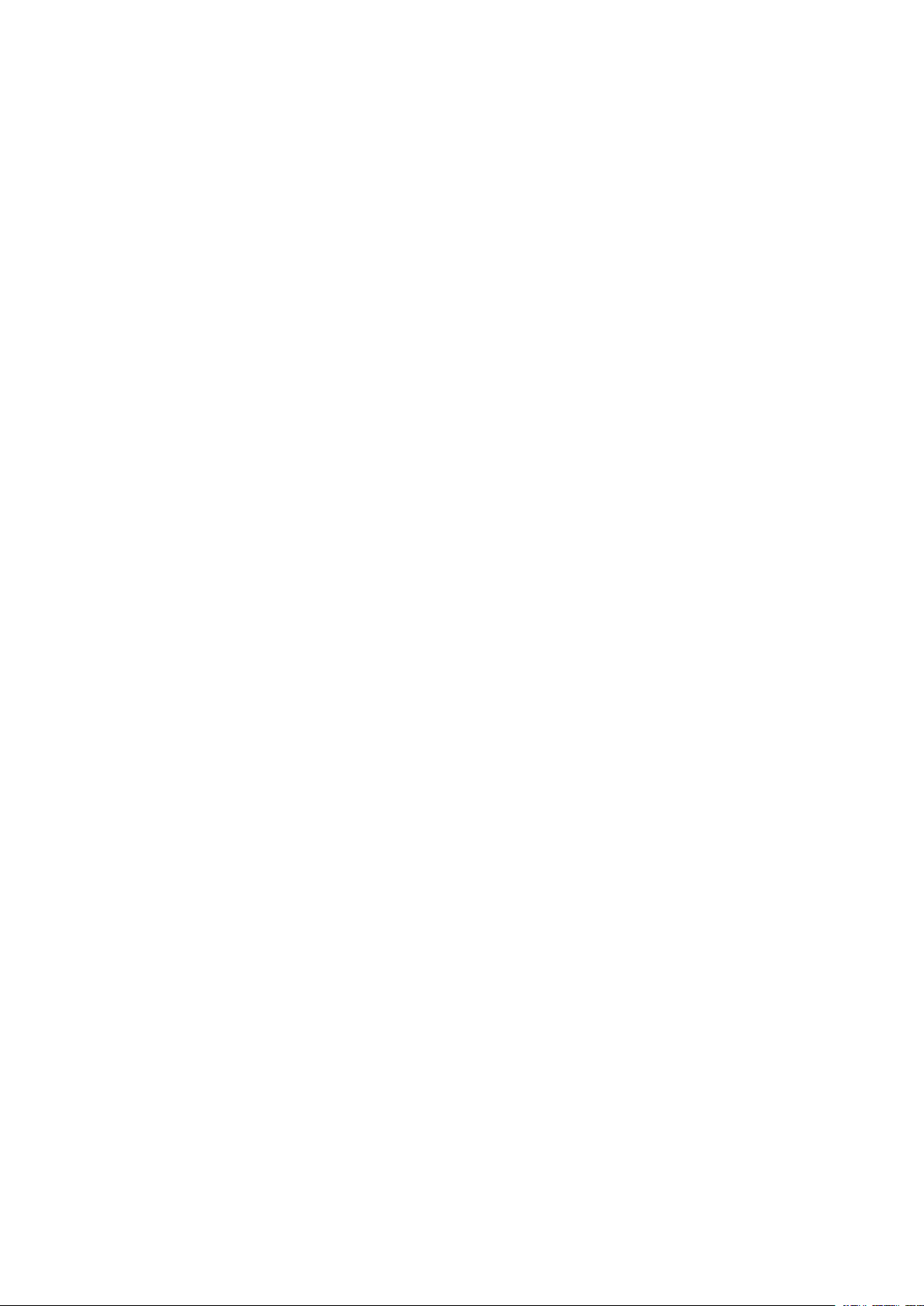
Paramètres magasins
Personnalisation de l’écran papier
Utilisez cette fonction pour spécifier si Utilisation ou Détection format, illustré dans Attributs des
magasins, s’affiche à l’écran Papier.
Pour définir les attributs du magasin qui s’affichent à l’écran papier :
1. Sur le panneau de commande de l’imprimante, connectez-vous en tant qu’administrateur,
puis accédez à l’écran Configuration des magasins. Pour de plus amples informations,
reportez-vous à la section Accès à la configuration des magasins.
2. Sélectionnez Personnalisation de l’écran Papier.
3. Sélectionnez l’option requise :
• Utilisation (Sélection papier auto) : cette option affiche le paramètre dans Sélection auto
papier.
• Désactivé(e) : cette option n’affiche pas les éléments spécifiés dans Format papier.
• Détection de format : cette option affiche le paramètre dans Format papier.
4. Touchez Enregistrer, puis touchez Fermer.
36 Copieur/Imprimante couleur Xerox®EC70
Guide de l’administrateur système
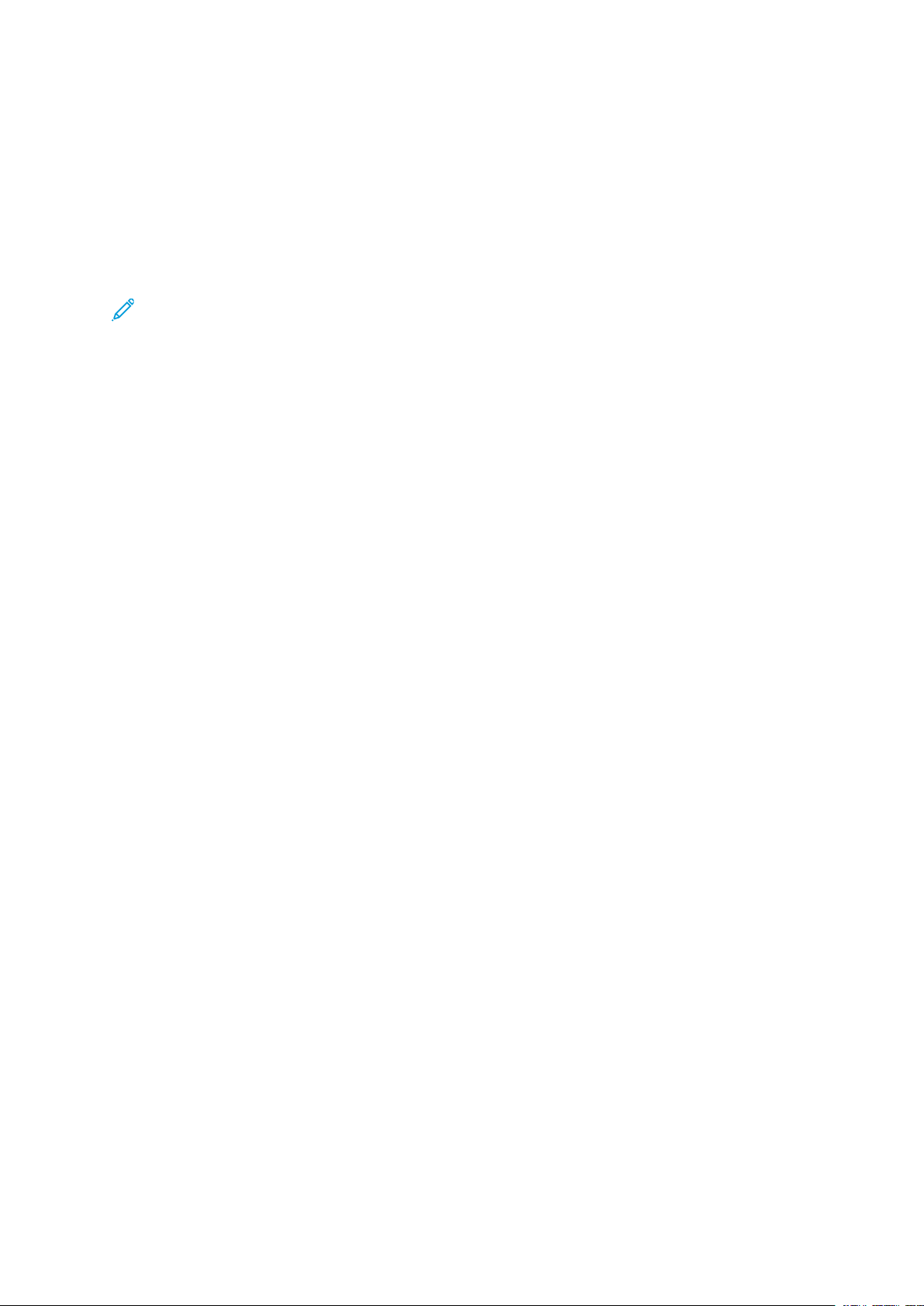
Paramètres magasins
Priorité magasin
Définissez la priorité des magasins à utiliser lorsque du papier de même format et de même orientation est défini dans plusieurs magasins ou que les données d’impression n’incluent pas les informations relatives aux magasins pour la sélection automatique des magasins.
La sélection automatique du papier signifie que la machine sélectionne automatiquement un magasin contenant le papier adéquat pour la copie ou l’impression. Ce paramètre s’applique aux magasins 1 à 4 et 6 (facultatif). Vous ne pouvez pas appliquer ce paramètre au magasin 5.
Remarque : Tous les serveurs d’impression n’adhèrent pas à ce paramètre de fonction.
Copieur/Imprimante couleur Xerox®EC70
Guide de l’administrateur système
37
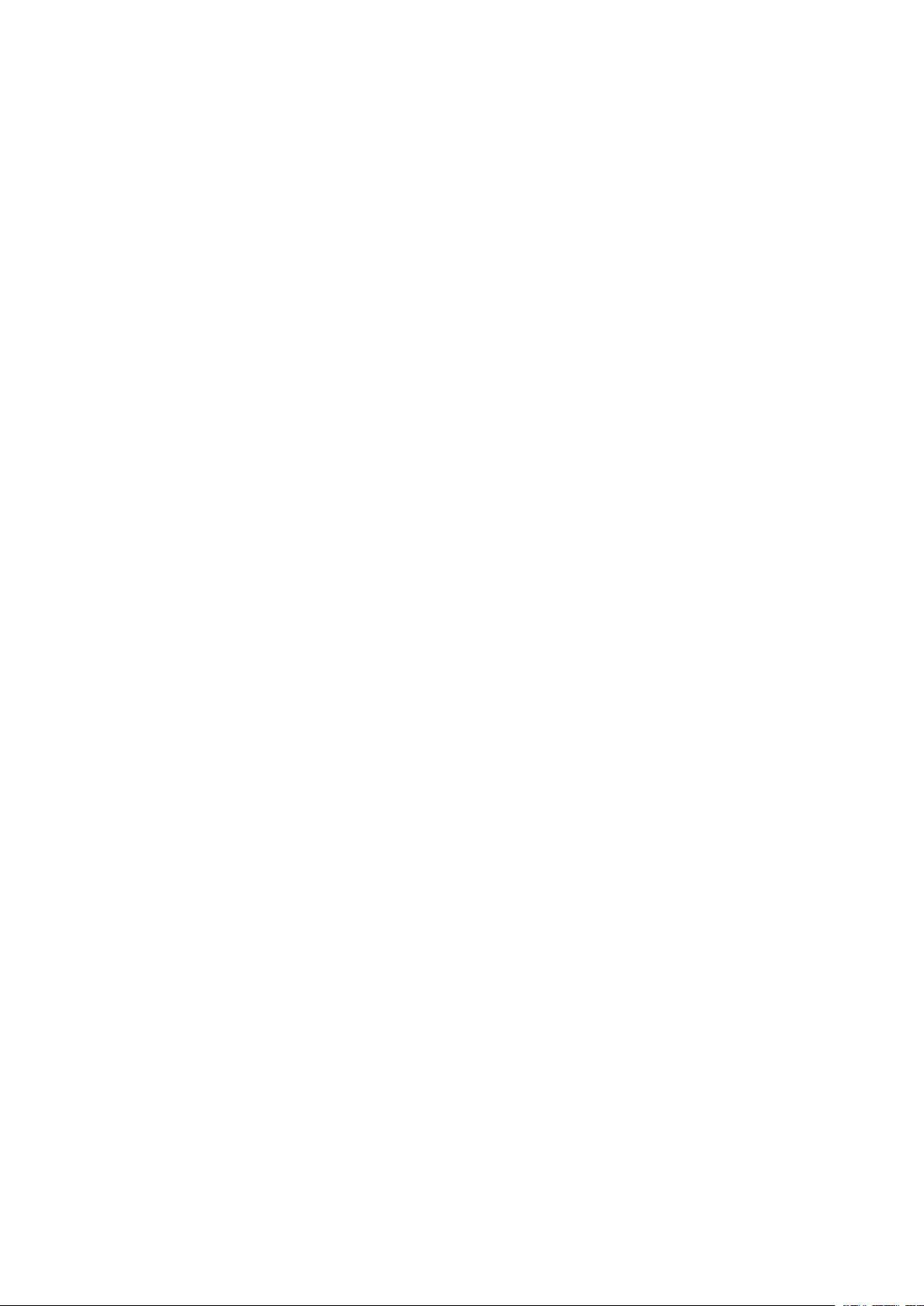
Paramètres magasins
Paramétrage de la priorité magasin
Pour définir la priorité magasin :
1. Sur le panneau de commande de l’imprimante, connectez-vous en tant qu’administrateur,
puis accédez à l’écran Configuration des magasins. Pour de plus amples informations,
reportez-vous à la section Accès à la configuration des magasins.
2. Sélectionnez Priorité magasin. Le tableau suivant répertorie les paramètres de priorité par
défaut actuels :
Le réglage de priorité par défaut actuel pour des magasins est : Priorité magasin =
6>7>4>3>1>2>5.
3. Touchez Modifier les paramètres.
4. Touchez chaque magasin et fixez-en la priorité correspondante.
5. Touchez Enregistrer.
6. Touchez Fermer.
38 Copieur/Imprimante couleur Xerox®EC70
Guide de l’administrateur système

Paramètres magasins
Gestion de la permutation automatique des magasins
Dans la zone Configuration des magasins vous pouvez définir le magasin de remplacement ou le
papier à utiliser quand le magasin sélectionné commence à en manquer.
Remarque : Certains serveurs d’impression ne sont pas inclus dans le paramètre de la
fonction Permutation automatique magasin.
Pour gérer les commandes de permutation automatique des magasins :
1. Sur le panneau de commande de l’imprimante, connectez-vous en tant qu’administrateur,
puis accédez à l’écran Configuration des magasins. Pour de plus amples informations,
reportez-vous à la section Accès à la configuration des magasins.
2. Utilisez la flèche haut/bas pour sélectionner Contrôle de permutation automatique des
magasins.
3. Les options disponibles sont Activé avec la sélection auto et Activé avec même type/même
couleur de papier.. Si Activé avec la sélection auto est sélectionné, la machine permute le
magasin quand Sélec. auto est sélectionné sur l’écran Copier ou dans la sélection papier du
pilote d’imprimante.
Vous pouvez sélectionner type de papier ciblé (travaux de copie), puis les types de papier.
Lorsque vous sélectionnez En fonction de la priorité attribuée, le type de papier est
déterminé en fonction des paramètres définis dans Priorité type de papier. Lorsque vous
choisissez Sélectionner le type de papier uniquement, vous pouvez spécifier le type de
papier.
4. Touchez Modifier les paramètres, puis faites votre choix. Touchez Enregistrer.
5. Touchez Fermer.
La machine ne passe pas automatiquement à un autre magasin dans les cas suivants :
• le magasin 5 est sélectionné :
• le magasin sélectionné contient du papier autre que du papier standard, du papier recyclé
ou du papier verso standard ;
• le magasin sélectionné contient du papier défini comme Papier auto désactivé dans
Priorité type de papier.
Copieur/Imprimante couleur Xerox®EC70
Guide de l’administrateur système
39
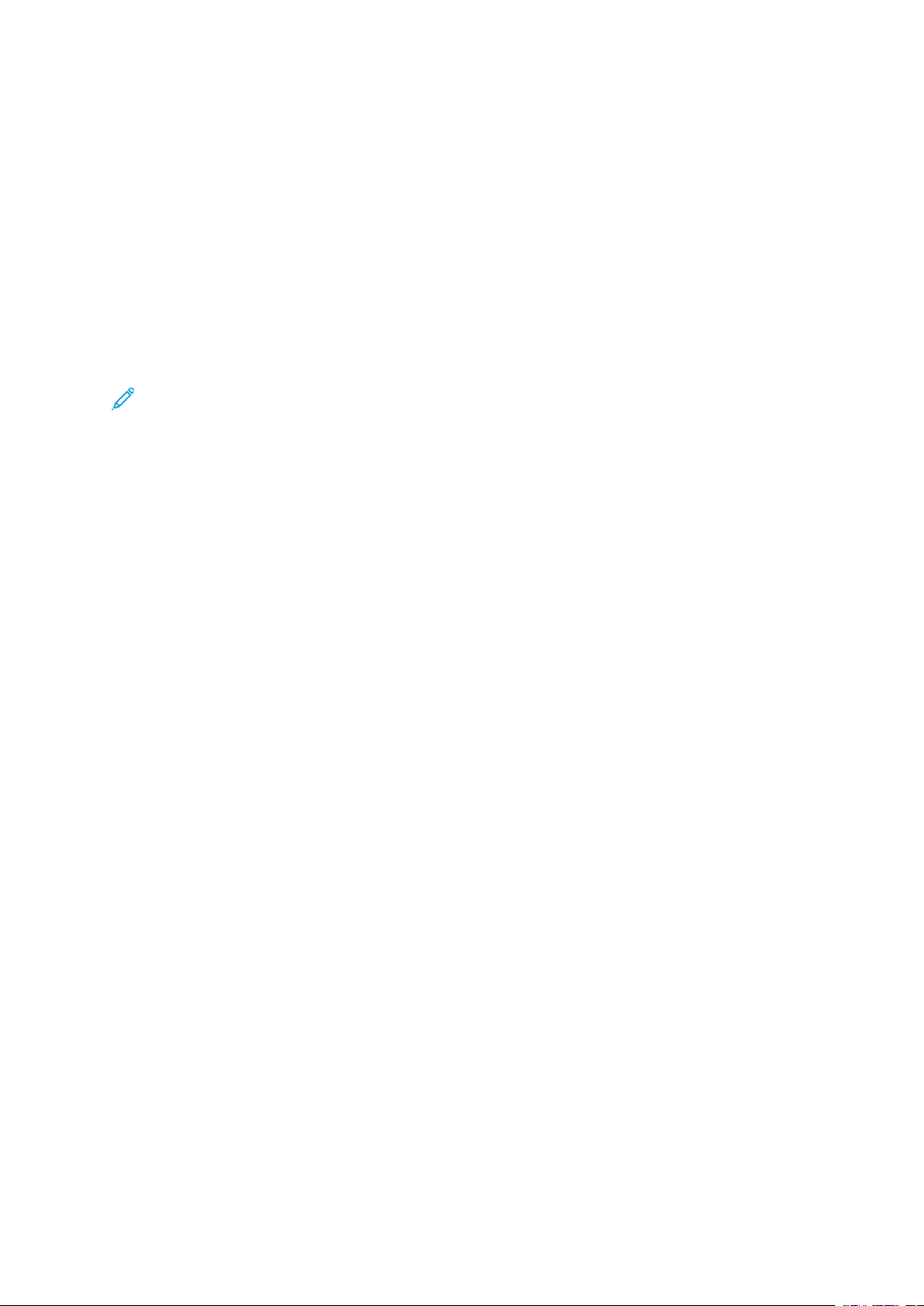
Paramètres magasins
Qualité image
La fonction Qualité image permet d’ajuster la machine en fonction du grammage papier.
Vous pouvez spécifier la méthode de traitement de la qualité d’image pour les types de papier sui-
vants : Standard, Recyclé, Standard verso, Perforé, Épais, Épais verso, Épais perforé 1, Glacé, Glacé
verso, Carte glacée, Carte glacée verso, Glacé très épais, Glacé très épais verso, Étiquettes, Étiquet-
tes très épais, Intercalaires, Cartes postales et Papier personnalisé 1–5.
Lorsque vous copiez ou imprimez un document, la machine applique les paramètres de qualité
image définis dans la zone Attributs des magasins du panneau de commande. Le type de papier
défini dans Attributs des magasins et la méthode de traitement de la qualité d’image précisée
pour le type de papier en question déterminent la quantité de transfert d’encre, la vitesse et la
température de fusion appliquées.
Remarque : Le paramètre de qualité d’image de ces types de papier modifie la plage de
grammage affichée pour chaque type de papier.
40 Copieur/Imprimante couleur Xerox®EC70
Guide de l’administrateur système

Paramètres magasins
Spécification des paramètres de qualité image
Vous pouvez sélectionner la plage de grammage papier pour un travail d’impression ou de copie,
qui optimise la qualité image d’impression de la machine. Le tableau suivant présente les
paramètres par défaut disponibles que vous pouvez sélectionner et appliquer.
Pour spécifier les paramètres de qualité image :
1. Sur le panneau de commande de l’imprimante, connectez-vous en tant qu’administrateur,
puis accédez à l’écran Configuration des magasins. Pour de plus amples informations,
reportez-vous à la section Accès à la configuration des magasins.
2. Utilisez la flèche de défilement vers le bas pour avancer et sélectionnez Qualité image.
3. Sélectionnez le type de papier que vous souhaitez changer.
4. Touchez Modifier les paramètres. Vous pouvez voir les divers paramètres de la Qualité image
pour le type de papier que vous avez sélectionné. Ils représentent la plage de grammage
papier.
Copieur/Imprimante couleur Xerox®EC70
Guide de l’administrateur système
41

Paramètres magasins
5. Sélectionnez un autre paramètre. Touchez Enregistrer→Fermer.
Pour tous les types de papier personnalisé, les options disponibles pour l’affichage
comprennent le papier standard A, B et C.
Remarque : Pour tous les types de papier personnalisé, les options disponibles pour
l’affichage comprennent le papier standard A, B et C.
Élément Paramètre actuel
Options disponibles pour l’affichage
Standard Standard A (64–79 g/m2) Standard A (64–79 g/m2)
Standard B (80–90 g/m
Standard C (91–105 g/m
Standard V Standard A verso (64–79 g/m
2
) Standard A verso (64–79 g/m2)
Standard B verso (80–90 g/m
Standard C verso (91–105 g/m
Recyclé Recyclé A (64–79 g/m
Perforé Standard A (64–79 g/m
2
) Recyclé A (64–79 g/m2)
Recyclé B (80–90 g/m
Recyclé C (91–105 g/m
2
) Standard A (64–79 g/m2)
2
)
2
Standard B (80–90 g/m
Standard C (91–105 g/m
Épais 1 Épais 1A (151–176 g/m
2
) Épais 1A (106–128 g/m2)
Épais 1B (129–150 g/m
Épais 1C (151–176 g/m
2
)
2
)
2
)
2
)
)
2
)
2
)
2
)
2
)
Épais 1 V Épais 1A verso (106–128 g/m
Perforé
Perforé épais 1A (106–128 g/m
2
épais 1
Couché 1 Couché 1A (129–150 g/m
2
) Couché 1A (106–128 g/m2)
Couché 1 V Couché 1A verso (106–128 g/m
Couché 2 Couché 2A (177–220 g/m
Couché 2 V Couché 2A (221–256 g/m
Couché 3 Couché 3A (221–256 g/m
2
) Couché 2A (151–176 g/m2)
2
) Couché 2A verso (151–176 g/m2)
2
) Couché 3A (151–176 g/m2)
) Épais 1A verso (106–128 g/m2)
Épais 1B verso (129–150 g/m
Épais 1C verso (151–176 g/m
2
) Perforé épais 1A (106–128 g/m2)
Perforé épais 1B (129–150 g/m
Perforé épais 1C (151–176 g/m
Couché 1B (129–150 g/m
2
) Couché 1A verso (106–128 g/m2)
2
)
Couché 1B verso (129–150 g/m
Couché 2B (177–220 g/m
2
)
Couché 2B verso (177–220 g/m
Couché 3B (177–220 g/m
2
)
2
)
2
)
2
)
2
)
2
)
2
)
42 Copieur/Imprimante couleur Xerox
Guide de l’administrateur système
®
EC70

Paramètres magasins
Élément Paramètre actuel
Options disponibles pour l’affichage
Couché 3 V Couché 3A verso (221–256 g/m2) Couché 3A verso (221–256 g/m2)
Couché 3B verso (257–300 g/m
Étiquettes Étiquettes 1A (106–128 g/m
Étiquettes
Étiquettes 3A (221–256 g/m
très épaisses
Intercalaires Intercalaires 1A (106–128 g/m
Transfert Transfert B (129–150 g/m
Personnalisé
1
Standard A (64–79 g/m
2
) Étiquettes 1A (106–128 g/m2)
Étiquettes 1B (129–150 g/m
Étiquettes 1C (151–176 g/m
2
) Étiquettes 3A (221–256 g/m2)
Étiquettes 3B (257–300 g/m
2
) Intercalaires 1A (106–128 g/m2)
Intercalaires 1B (129–150 g/m
Intercalaires 1C (151–176 g/m
2
) Transfert B (129–150 g/m2)
Transfert C (151–176 g/m
2
)
Recyclé A (64–79 g/m
Recyclé B (64–79 g/m
Recyclé C (64–79 g/m
2
)
2
)
2
)
2
2
2
)
2
)
2
)
2
)
2
)
)
)
Personnalisé2Standard A (64–79 g/m
Personnalisé3Standard A (64–79 g/m
Personnalisé4Standard (64–79 g/m
2
Personnalisé5Standard A (64–79 g/m
2
) Recyclé A (64–79 g/m2)
Recyclé B (64–79 g/m
Recyclé C (64–79 g/m
2
) Recyclé A (64–79 g/m2)
Recyclé B (64–79 g/m
Recyclé C (64–79 g/m
) Recyclé A (64–79 g/m2)
Recyclé B (64–79 g/m
Recyclé C (64–79 g/m
2
) Recyclé A (64–79 g/m2)
Recyclé B (64–79 g/m
Recyclé C (64–79 g/m
2
)
2
)
2
)
2
)
2
)
2
)
2
)
2
)
Copieur/Imprimante couleur Xerox
Guide de l’administrateur système
®
EC70
43

Paramètres magasins
44 Copieur/Imprimante couleur Xerox®EC70
Guide de l’administrateur système

4
Qualité image et calibrage
Ce chapitre contient :
• Réglage de la qualité image du scanner................................................................................ 46
• Étalonnage de la couleur de l’image..................................................................................... 48
• Calibrage de la numérisation couleur recto verso .................................................................. 49
Copieur/Imprimante couleur Xerox®EC70
Guide de l’administrateur système
45

Qualité image et calibrage
Réglage de la qualité image du scanner
Lors de la copie, vous pouvez sélectionner et appliquer la méthode et les paramètres de traitement
de la qualité image que le scanner utilise et applique pour le travail à copier. Par exemple, vous
pouvez améliorer la reproduction des couleurs lors de la copie des photos.
Remarque : Pour plus d’informations sur la façon d’associer un type de support et le
grammage avec un réglage de qualité d’image particulier, reportez-vous à la section
Configuration des magasins.
Pour définir la qualité image de copie :
1. Sur le panneau de commande de l’imprimante, connectez-vous en tant qu’administrateur,
puis accédez à l’écran Configuration des magasins. Pour de plus amples informations,
reportez-vous à la section Accès à la configuration des magasins.
2. Sélectionnez Paramètres communs aux différents services→Réglage qualité
image→Qualité image.
3. Sélectionnez l’une des fonctions dans le tableau suivant.
Paramètre par
Fonction
défaut
Reconnaissance photo et texte : cette fonction vous permet de modifier le
niveau de sensibilité que la machine utilise pour identifier le contenu d’un
document comme texte ou photo. Pour accéder à ce paramètre, depuis l’écran
Qualité image, pour Type de document, sélectionnez Photo et texte.
• En sélectionnant Texte majoritaire, la machine peut identifier facilement
des impressions fines comme texte.
• En sélectionnant Photo majoritaire, la machine peut identifier facilement les
images en demi-teinte des journaux et publicités comme photos.
Reconnaissance du mode couleur : cette fonction vous permet de modifier le
niveau de sensibilité des cinq niveaux utilisés par la machine pour identifier un
document comme monochrome ou couleur. Ce paramètre est utilisé quand vous
sélectionnez Détection auto pour le Mode couleur sur l’écran Copier .
• En sélectionnant Noir et blanc majoritaire, la machine peut identifier
facilement les documents monochrome.
• En sélectionnant Couleur majoritaire, la machine peut identifier facilement
des documents couleur.
Niveau de reproduction photo : lorsque Type de document est défini sur Photo
et texte sur l’écran Qualité image, vous pouvez régler le niveau de reproduction
des couleurs dans les zones que la machine identifie en tant que photos.
• La sélection de Texte majoritaire permet de reproduire une copie avec un
effet gras, ce qui renforce les parties denses d’une image.
• La sélection de Photo majoritaire adoucit la gradation d’une image, ce qui
améliore la reproductibilité des couleurs subtiles.
Standard
Standard
Standard
Suppression de fond (copie couleur) : cela vous permet de définir la méthode
de suppression de fond utilisée pour réaliser une copie couleur. La suppression
de fond est la fonction permettant de détecter la densité des couleurs et de
supprimer la numérisation des couleurs de fond si le document présente des
couleurs de fond sur papier coloré.
• Sélectionnez Vitesse élevée pour échantillonner une partie du document et
détecter la couleur de fond.
• Sélectionnez Haute qualité pour mener une prénumérisation et
échantillonner le document intégral afin de détecter la couleur de fond.
Suppression de fond (copie N&B) : La suppression de fond est la fonction
permettant de détecter la densité des couleurs et supprimer la numérisation des
46 Copieur/Imprimante couleur Xerox
Guide de l’administrateur système
®
EC70
Haute qualité
Haute qualité

Qualité image et calibrage
Fonction
couleurs de fond dans le cas où un document a des couleurs de fond sur du
papier coloré.
• Sélectionnez Vitesse élevée pour échantillonner une partie du document et
détecter la couleur de fond.
• Sélectionnez Haute qualité pour mener une prénumérisation et
échantillonner le document intégral afin de détecter la couleur de fond.
Important : Lorsque vous sélectionnez Haute qualité et Dans
l’angle pour le décalage d’image, avec un rapport de réduction/
d’agrandissement de 60 ou moins, il est possible qu’une partie de
l’image ne soit pas imprimée ou que le papier de la réception soit
blanc.
Paramètre par
défaut
Suppression de fond (travaux de numérisation) : cela vous permet de définir la
méthode de suppression de fond haute qualité à utiliser pour les opérations de
numérisation. Définissez de quelle manière la machine détecte la densité et
supprime la couleur de fond.
Amélioration d’image : sélectionnez On (activée) pour donner à l’image un
aspect plus lisse à l’impression.
4. Touchez Modifier les paramètres.
5. Effectuez une nouvelle sélection parmi les options disponibles.
6. Touchez Enregistrer→Fermer.
Haute qualité
Activé
Copieur/Imprimante couleur Xerox®EC70
Guide de l’administrateur système
47

Qualité image et calibrage
Étalonnage de la couleur de l’image
Remarque : Lorsque vous effectuez ce processus d’étalonnage, seuls les travaux imprimés à
partir du panneau de commande de l’imprimante sont affectés. Le processus d’étalonnage
ne s’applique pas aux travaux issus des serveurs d’impression.
Lorsque la palette de couleurs d’une image imprimée change, vous pouvez utiliser la fonction
d’étalonnage sur le panneau de commande pour étalonner la couleur de l’image et garder la
qualité de l’impression à un certain niveau.
Pour étalonner la couleur de l’image :
1. Appuyez sur la touche État machine du panneau de commande de l’imprimante après vous
être connecté(e) en tant qu’administrateur, puis touchez l’onglet Outils.
2. Sélectionnez Paramètres communs aux différents services→Réglage qualité
image→Calibrage. Lisez les instructions sur l’écran tactile et suivez les étapes.
3. Sur l’écran Calibrage, sélectionnez le type de trame à calibrer.
Remarque : Étalonnez les quatre types d’écrans pour obtenir une couleur optimale.
4. Placez du papier de format A3, A4, 11 x 17 po ou 8,5 x 11 po, puis dans Alimentation
sélectionnez une option.
5. Pour imprimer le graphique de calibrage pour la correction des couleurs, sélectionnez
Démarrer sur l’écran tactile.
6. Continuez en suivant les étapes sur l’écran tactile.
7. Pour effectuer l’étalonnage, placez le graphique de calibrage face vers le bas, les deux
témoins magenta contre le bord gauche de la glace d’exposition.
8. Pour empêcher la lumière de filtrer à travers la feuille, placez 5 feuilles de papier blanc vierge
ou plus sur le graphique.
9. Abaissez la glace d’exposition, puis sélectionnez Démarrer sur l’écran tactile.
10. Touchez Confirmer.
11. Sélectionnez Cible, puis précisez les types de travaux qui seront affectés par l’étalonnage.
Sélectionnez parmi Copier et imprimer des travaux, Copier des travaux uniquement,
Imprimer des travaux uniquement ou Aucun.
12. Touchez Enregistrer.
13. Continuez à étalonner un autre type d’écran ou appuyez sur Fermer.
48 Copieur/Imprimante couleur Xerox®EC70
Guide de l’administrateur système
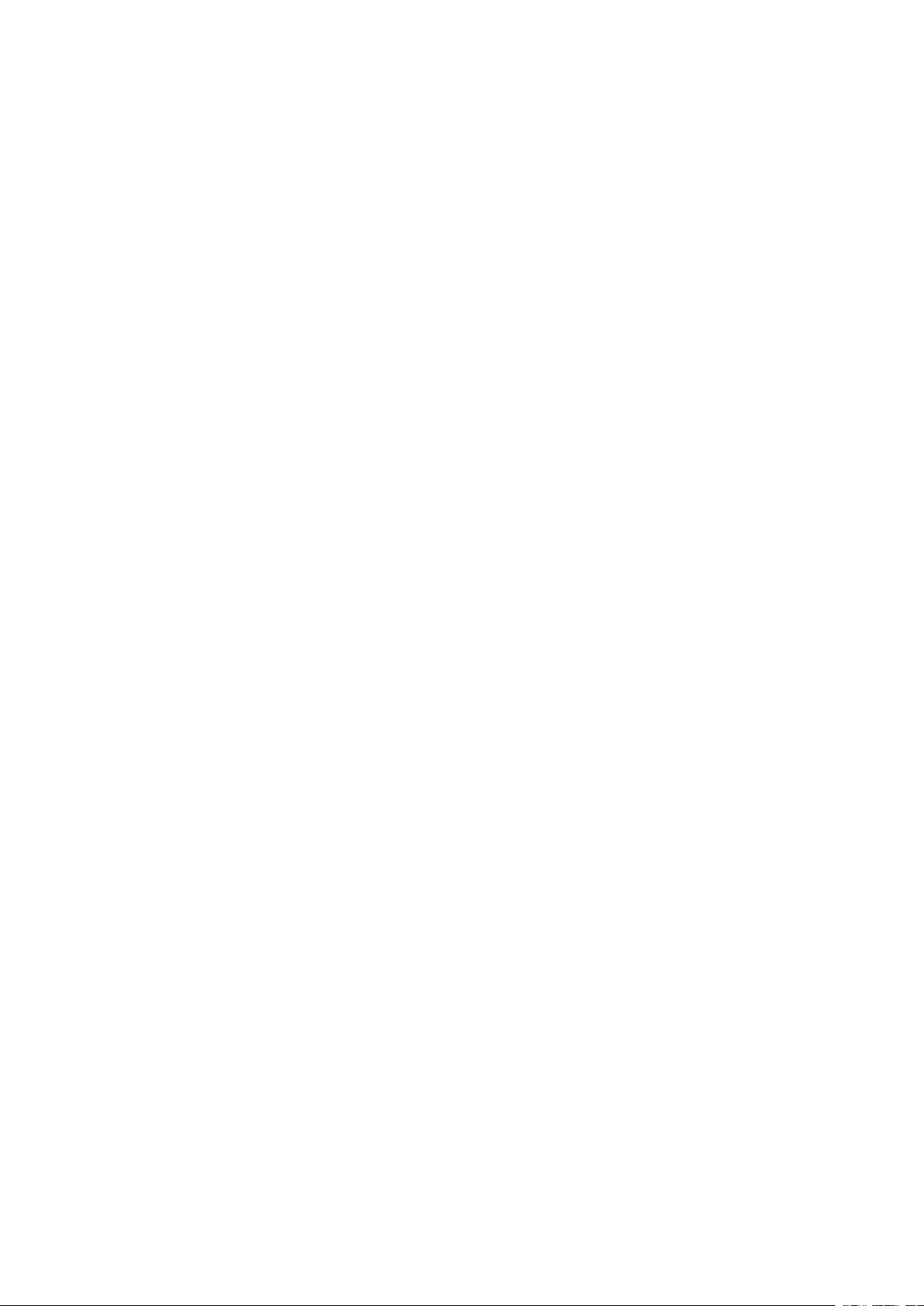
Qualité image et calibrage
Calibrage de la numérisation couleur recto verso
CCaalliibbrraaggee ddee llaa nnuumméérriissaattiioonn ccoouulleeuurr rreeccttoo vveerrssoo
1. Appuyez sur la touche État machine du panneau de commande de l’imprimante après vous
être connecté(e) en tant qu’administrateur, puis touchez l’onglet Outils.
2. Sélectionnez Paramètres communs aux différents services→Réglage qualité image→Calibrage de la numérisation couleur recto verso.
3. Touchez Impr. graph et sélectionnez un emplacement pour le Papier. Touchez Enregistrer.
4. Appuyez sur Démarrer.
5. Suivez les instructions à l’écran.
6. Touchez Confirmer.
7. Touchez Fermer.
RReessttaauurraattiioonn ddeess vvaalleeuurrss ddee ccoouulleeuurr pprrééccééddeenntteess
ppoouurr llee cchhaarrggeeuurr aauuttoommaattiiqquuee ddee ddooccuummeennttss rreeccttoo
vveerrssoo
1. Appuyez sur la touche État machine du panneau de commande de l’imprimante après vous
être connecté(e) en tant qu’administrateur, puis touchez l’onglet Outils.
2. Sélectionnez Paramètres communs aux différents services→Réglage qualité
image→Calibrage de la numérisation couleur recto verso.
3. Touchez Restaurer les valeurs précédentes, puis Démarrer.
4. Touchez Fermer.
RReessttaauurraattiioonn ddeess vvaalleeuurrss ddee ccoouulleeuurrss aauuxx vvaalleeuurrss
ppaarr ddééffaauutt ppoouurr llee cchhaarrggeeuurr aauuttoommaattiiqquuee ddee
ddooccuummeennttss rreeccttoo vveerrssoo
1. Appuyez sur la touche État machine du panneau de commande de l’imprimante après vous
être connecté(e) en tant qu’administrateur, puis touchez l’onglet Outils.
2. Sélectionnez Paramètres communs aux différents services→Réglage qualité
image→Calibrage de la numérisation couleur recto verso.
3. Touchez Restaurer les valeurs par défaut, puis Démarrer.
4. Touchez Fermer.
Copieur/Imprimante couleur Xerox®EC70
Guide de l’administrateur système
49
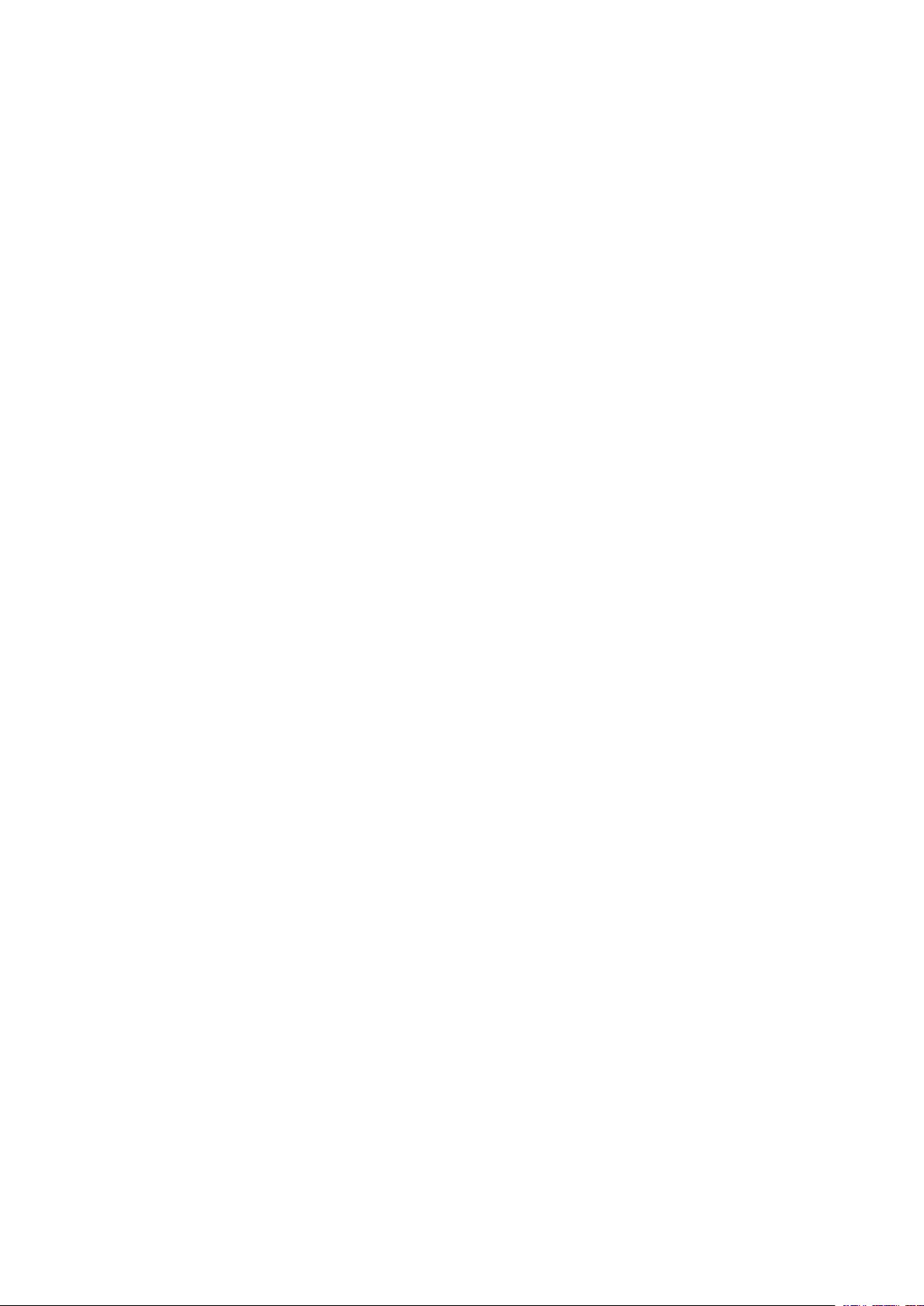
Qualité image et calibrage
50 Copieur/Imprimante couleur Xerox®EC70
Guide de l’administrateur système
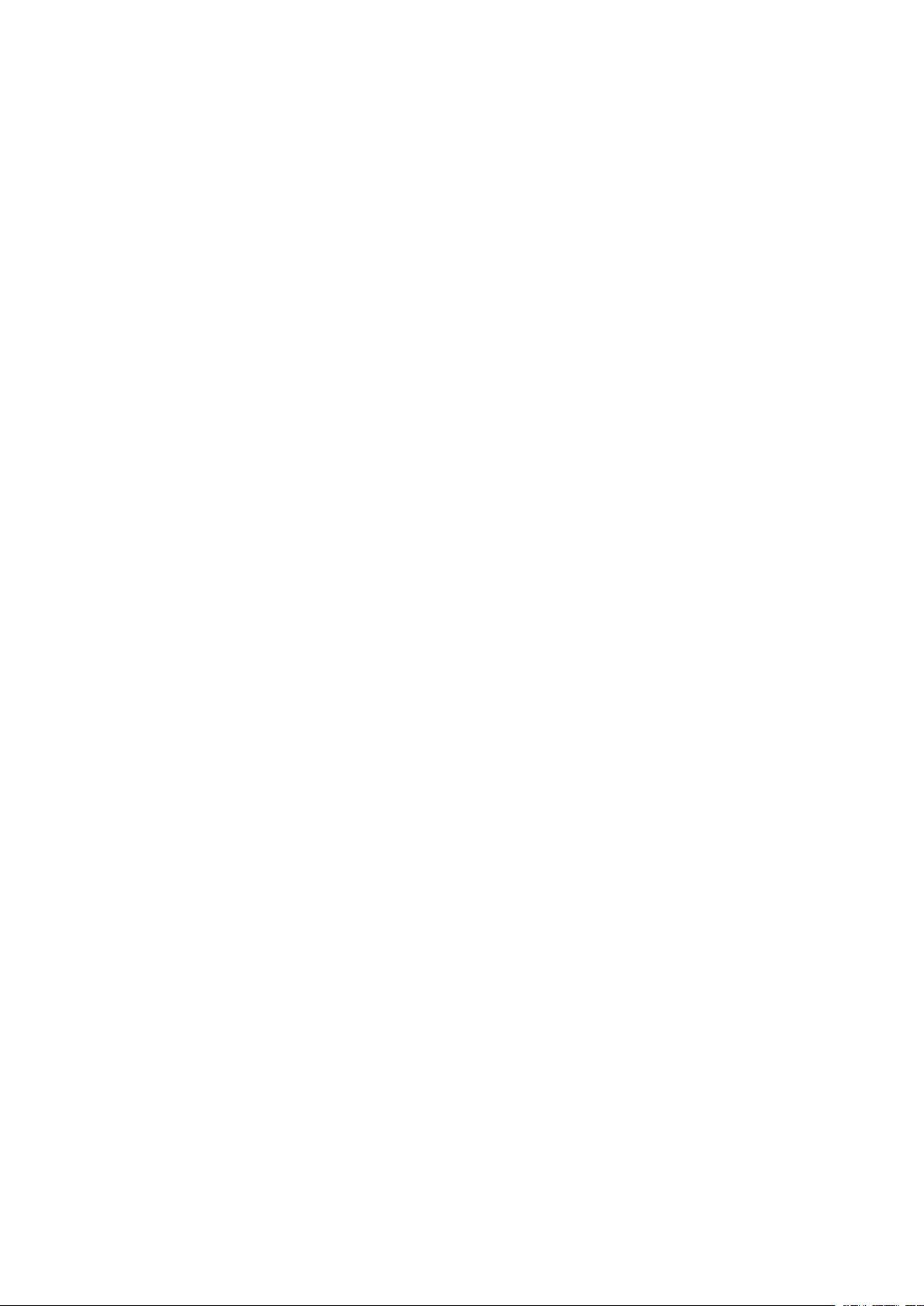
5
Configuration réseau
Ce chapitre contient :
• TCP/IP.................................................................................................................................. 52
• SNMP................................................................................................................................... 57
• LPD ...................................................................................................................................... 60
• Impression TCP/IP brute....................................................................................................... 61
• SMTP ................................................................................................................................... 62
• LDAP.................................................................................................................................... 64
• POP3.................................................................................................................................... 66
• HTTP.................................................................................................................................... 67
• Serveur proxy ....................................................................................................................... 68
• Réseau Microsoft.................................................................................................................. 69
• IPP ....................................................................................................................................... 70
• WebDAV............................................................................................................................... 71
• WSD..................................................................................................................................... 72
Copieur/Imprimante couleur Xerox®EC70
Guide de l’administrateur système
51
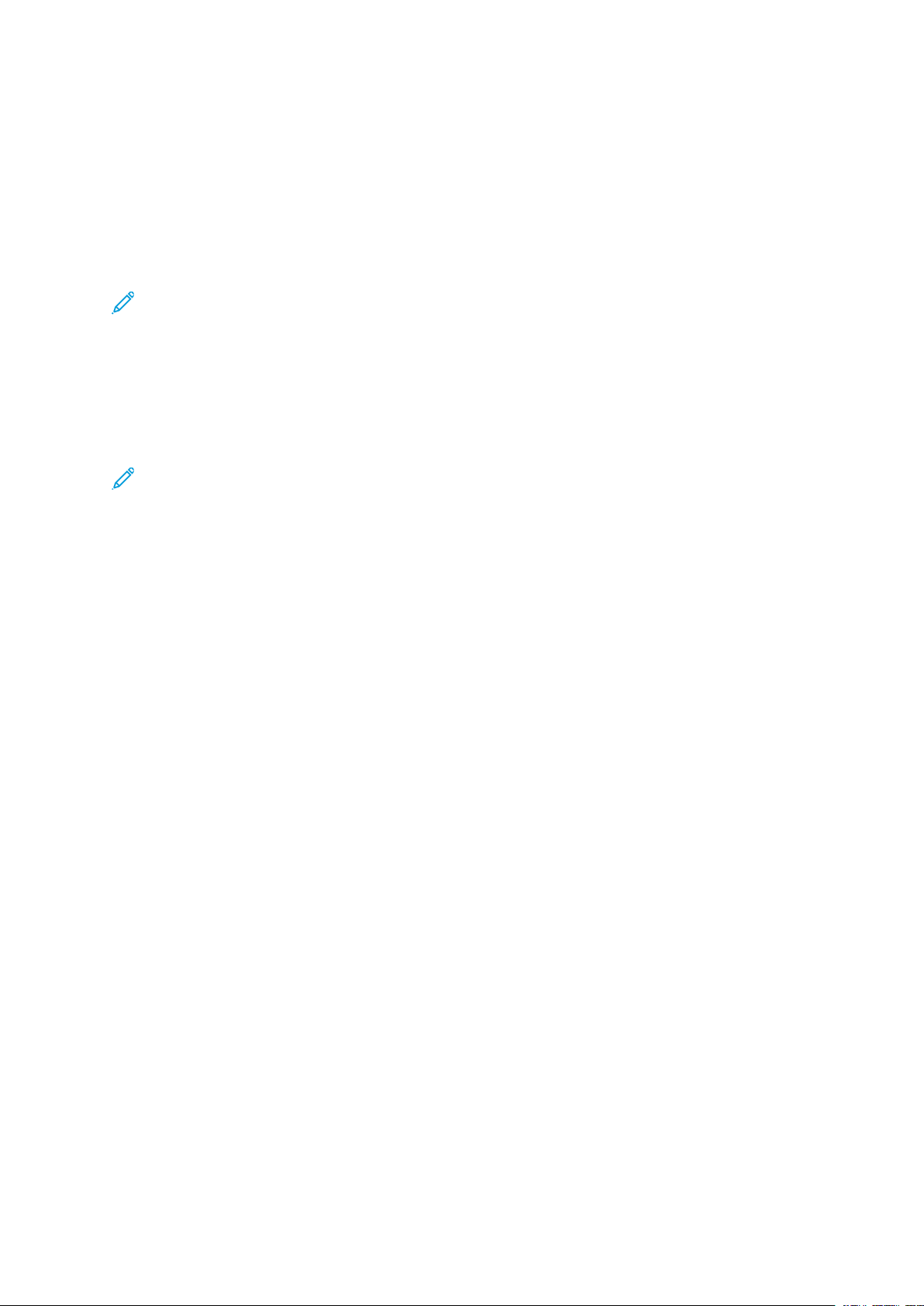
Configuration réseau
TCP/IP
Les protocole TCP (Transmission Control Protocol) et protocole Internet (IP) sont deux protocoles
d’Internet Protocol Suite. IP assure la transmission des messages entre ordinateurs, tandis que
TCP gère les connexions de bout en bout.
Vous pouvez configurer des paramètres IPv4 sur le panneau de commande de l’imprimante ou
par le biais des Services Internet CentreWare. Vous pouvez configurer IPv6 uniquement par le biais
des Services Internet CentreWare.
Remarque : Vous pouvez configurer des paramètres IPv4 sur le panneau de commande de
l’imprimante ou par le biais des Services Internet CentreWare. Vous pouvez configurer IPv6
uniquement par le biais des Services Internet CentreWare.
AAccttiivvaattiioonn ddee TTCCPP//IIPP
TCP/IP est activé par défaut. Si TCP/IP est désactivé, activez-le sur le panneau de commande
avant de pouvoir accéder aux Services Internet CentreWare.
Remarque : TCP/IP est activé par défaut. Si vous avez désactivé TCP/IP, activez-le de
nouveau sur le panneau de commande de l’imprimante avant d’accéder aux Services
Internet CentreWare.
Pour activer TCP/IP :
1. Appuyez sur la touche État machine du panneau de commande de l’imprimante après vous
être connecté(e) en tant qu’administrateur système, puis touchez l’onglet Outils.
2. Touchez Paramètres système→Configuration réseau et connectivité→Paramètres de
protocole.
3. Touchez TCP/IP — Paramètres communs.
4. Touchez Modifier les paramètres.
5. Sélectionnez l’élément que vous souhaitez modifier, puis appuyez sur Modifier les
paramètres.
6. Pour activer à la fois IPv4 et IPv6, appuyez sur Mode IPv4, IPv6 ou Double pile.
7. Touchez Enregistrer.
8. Touchez Fermer.
CCoonnffiigguurraattiioonn ddeess ppaarraammèèttrreess TTCCPP//IIPP ssuurr llee
ppaannnneeaauu ddee ccoommmmaannddee
CCoonnffiigguurraattiioonn mmaannuueellllee ddee ll’’aaddrreessssee rréésseeaauu IIPPvv44
Pour configurer une adresse réseau IPv4 :
1. Sur le panneau de commande de l’imprimante, appuyez sur le bouton État machine, puis sur
l’onglet Outils.
2. Touchez Paramètres système→Configuration réseau et connectivité→Paramètres du
protocole.
3. Sélectionnez TCP-IP - Paramètres réseau et appuyez sur Modifier les paramètres.
4. Sélectionnez IPv4 - Résolution des adresses IP et appuyez sur Modifier les paramètres.
5. Sélectionnez Static, puis sélectionnez Enregistrer.
52 Copieur/Imprimante couleur Xerox®EC70
Guide de l’administrateur système
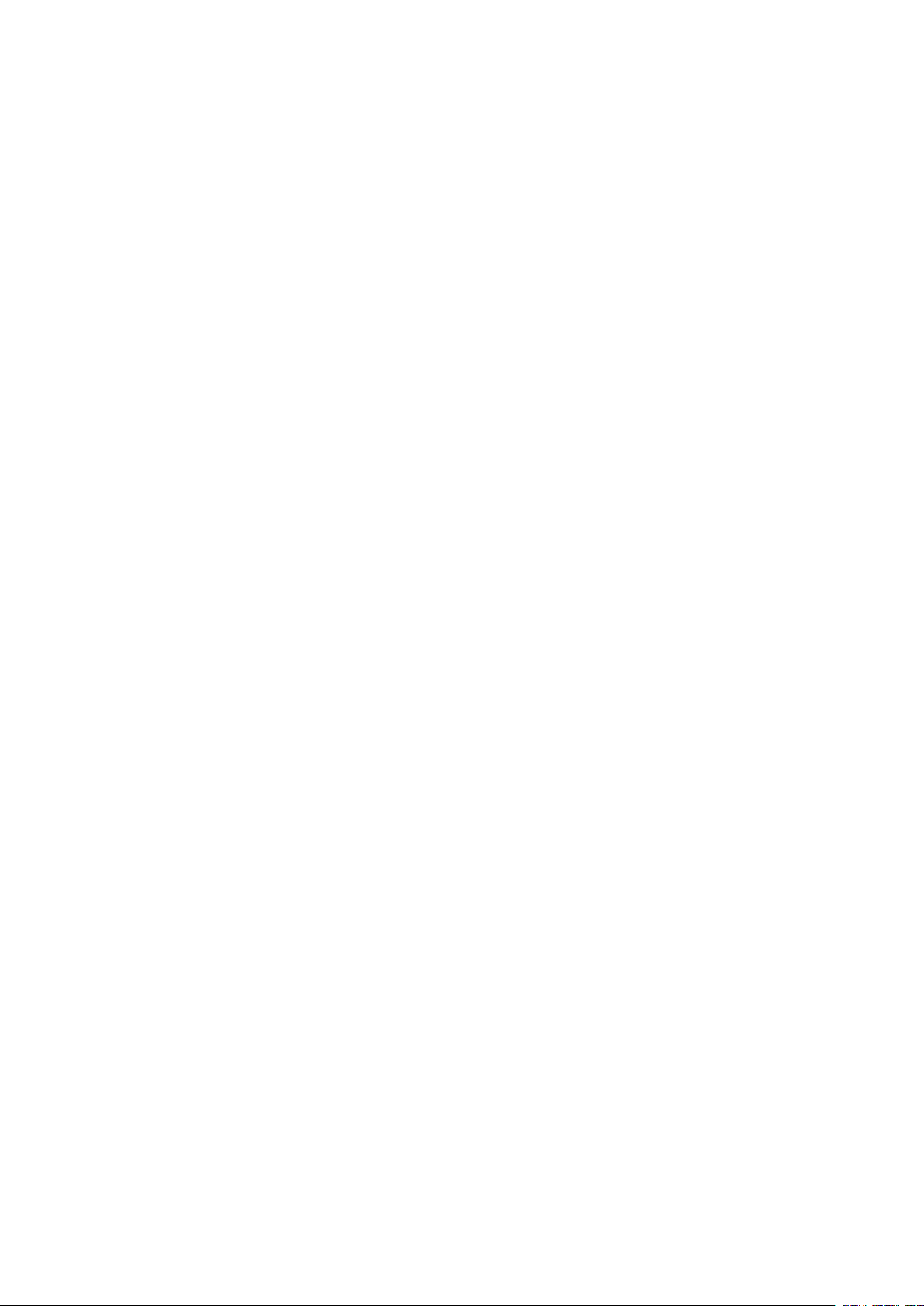
Configuration réseau
6. Appuyez sur IPv4 - Adresse IP et sur Modifier les paramètres.
7. Entrez l’adresse IP statique à l’aide du pavé alphanumérique de l’écran tactile et touchez
Enregistrer.
8. Appuyez sur IPv4 - Masque de sous-réseau et sur Modifier les paramètres.
9. Entrez le masque de sous-réseau à l’aide du pavé alphanumérique de l’écran tactile et
appuyez sur Enregistrer.
10. Appuyez sur IPv4 - Adresse de la passerelle et sur Modifier les paramètres.
11. Entrez le masque de la passerelle à l’aide du pavé alphanumérique de l’écran tactile et
appuyez sur Enregistrer.
CCoonnffiigguurraattiioonn mmaannuueellllee dd’’uunnee aaddrreessssee rréésseeaauu IIPPvv66
Pour configurer une adresse réseau IPv6 :
1. Sur le panneau de commande de l’imprimante, appuyez sur la touche État machine, puis
touchez l’onglet Outils.
2. Sélectionnez Configuration réseau et connectivité→Paramètres de protocole.
3. Sélectionnez Configuration manuelle d’adresse IPv6, puis sur Modifier les paramètres.
4. Touchez Activer, puis Enregistrer.
5. Sélectionnez Adresse IPv6 configurée manuellement, puis sur Modifier les paramètres.
6. Entrez l’adresse IP statique à l’aide du pavé alphanumérique de l’écran tactile et touchez
Enregistrer.
7. Appuyez sur Préfixe IPv6 configuré manuellement et sur Modifier les paramètres.
8. Entrez le préfixe à l’aide du pavé numérique de l’écran tactile et touchez Enregistrer.
9. Appuyez sur Passerelle IPv6 configurée manuellement et sur Modifier les paramètres.
10. Entrez la passerelle à l’aide du pavé alphanumérique de l’écran tactile et appuyez sur
Enregistrer.
CCoonnffiigguurraattiioonn ddeess ppaarraammèèttrreess ddee ll’’aaddrreessssee ddyynnaammiiqquuee IIPPvv44
Pour configurer les paramètres de l’adresse dynamique IPv4 :
1. Sur le panneau de commande de l’imprimante, appuyez sur la touche État machine, puis
touchez l’onglet Outils.
2. Touchez Paramètres système→Configuration réseau et connectivité→Paramètres de
protocole.
3. Touchez IPv4 - Résolution des adresses IP, puis Modifier les paramètres.
4. Touchez DHCP, DHCP/ Adresse IP automatique, BOOTP ou RARP, puis Enregistrer.
CCoonnffiigguurraattiioonn ddeess ppaarraammèèttrreess dd’’aaddrreessssee ddyynnaammiiqquuee IIPPvv66
Pour configurer les paramètres d’adresse dynamique IPv6 sur le panneau de commande :
1. Sur le panneau de commande de l’imprimante, appuyez sur la touche État machine, puis
touchez l’onglet Outils.
2. Touchez Paramètres système→Configuration réseau et connectivité→Paramètres de
protocole.
3. Touchez TCP/IP — Paramètres réseau puis Modifier les paramètres.
Copieur/Imprimante couleur Xerox®EC70
Guide de l’administrateur système
53
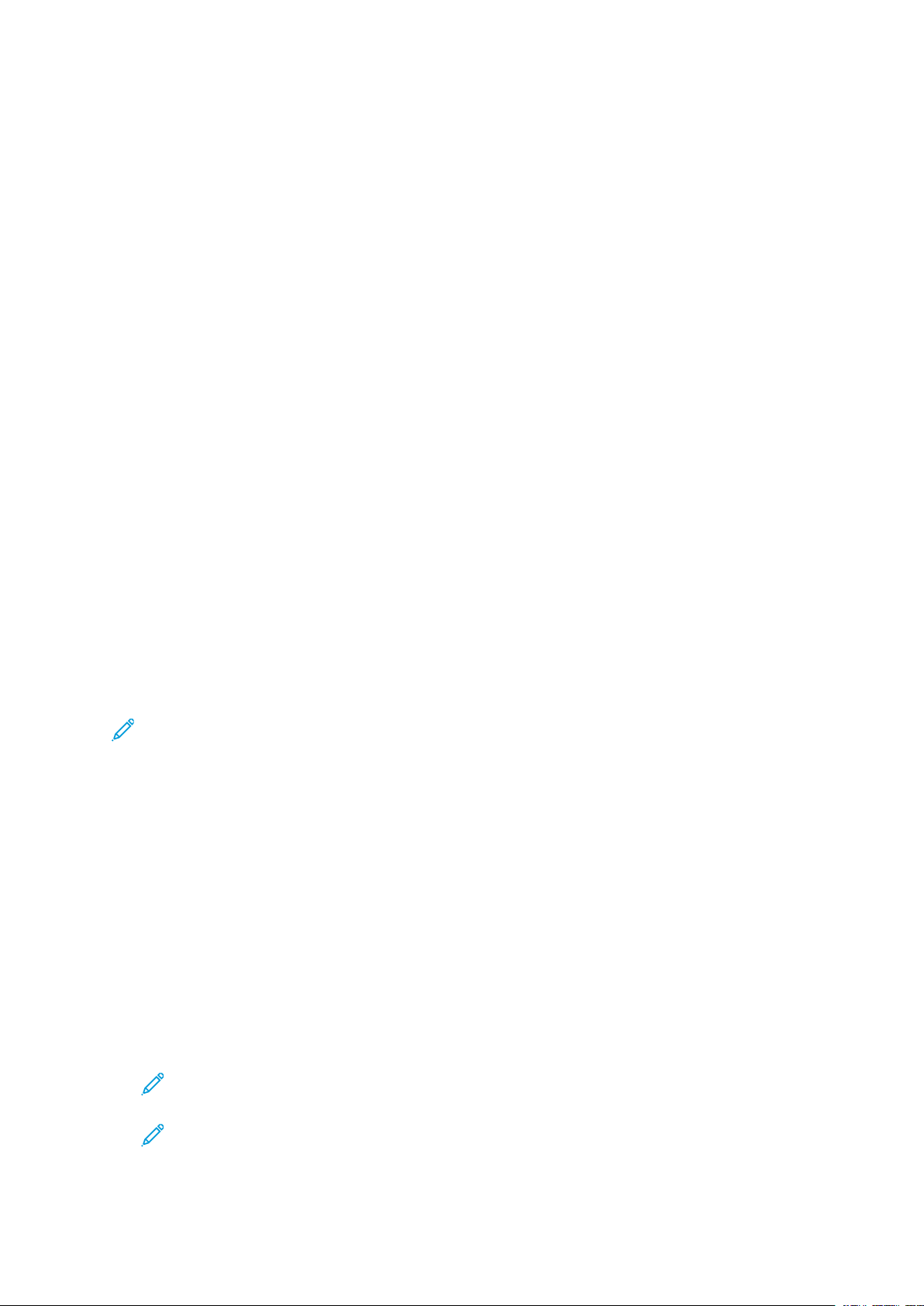
Configuration réseau
4. Touchez Configuration manuelle d’adresse IPv6, puis Modifier les paramètres.
5. Touchez Désactivé, puis Enregistrer.
6. Touchez Adresse IPv6 configurée automatiquement, puis pour afficher les informations
acquises sur l’adresse IPv6, touchez Modifier les paramètres.
CCoonnffiigguurraattiioonn ddeess ppaarraammèèttrreess DDNNSS eett DDDDNNSS
Le système DNS (Domain Name System) et le système DNS dynamique sont des systèmes qui
mettent en correspondance les noms d’hôte et les adresses IP.
Pour configurer les paramètres DNS sur le panneau de commande :
1. Sur le panneau de commande de l’imprimante, appuyez sur la touche État machine, puis
touchez l’onglet Outils.
2. Touchez Paramètres système→Configuration réseau et connectivité→Paramètres de
protocole.
3. Touchez Sélectionnez IPv4 - Configuration du serveur DNS ou IPv6 - Configuration du
serveur DNS, puis touchez Modifier les paramètres.
4. Procédez comme suit :
a. Pour permettre à votre serveur DHCP de fournir l’adresse du serveur DNS, sur l’écran
Obtenir l’adresse IP de DCHP, touchez Activé puis Enregistrer.
b. Pour définir manuellement l’adresse du serveur DNS, sélectionnez Adresse IP préférée du
serveur DNS, puis touchez Modifier les paramètres. Saisissez l’adresse du serveur DNS,
puis touchez Enregistrer.
CCoonnffiigguurraattiioonn ddeess ppaarraammèèttrreess ppoouurr IIPPvv44
IPv4 peut être utilisé en plus ou à la place d’IPv6.
Remarque : Si IPv4 et IPv6 sont tous deux désactivés, vous ne pouvez pas accéder aux
Services Internet CentreWare. Pour pouvoir accéder aux Services Internet CentreWare,
activez à nouveau TCP/IP dans le panneau de commande de l’imprimante. Tous les
protocoles dépendants se désactivent également si TCP/IP est désactivé ou si l’adresse IP
est modifiée.
Pour configurer les paramètres pour IPv4 :
1. Dans les Services Internet CentreWare, cliquez sur Propriétés → Connectivité → Protocoles
→ TCP/IP.
IPv4 est activé par défaut.
2. Saisissez un nom d’hôte unique pour l’imprimante.
3. Sélectionnez la méthode d’obtention d’une adresse IP dynamique appropriée dans le menu
déroulant « Résolution des adresses IP » ou sélectionnez Static pour définir une adresse IP
statique.
4. Si vous avez sélectionné Static, renseignez les champs appropriés Adresse IP, Masque de sousréseau et Adresse de passerelle.
Remarque : Si vous sélectionnez BOOTP ou DHCP, vous ne pouvez ni changer l’adresse
IP, le masque de réseau, et encore moins la passerelle par défaut.
Remarque : Si vous sélectionnez le mode de résolution de l’adresse RARP, vous ne
pouvez pas modifier l’adresse IP.
5. Entrez un nom de domaine valide.
54 Copieur/Imprimante couleur Xerox®EC70
Guide de l’administrateur système

Configuration réseau
CCoonnffiigguurraattiioonn ddeess ppaarraammèèttrreess TTCCPP//IIPP ddaannss lleess
SSeerrvviicceess IInntteerrnneett CCeennttrreeWWaarree
Si l’imprimante a une adresse réseau valide, vous pouvez configurer les paramètres TCP/IP dans
les Services Internet CentreWare.
CCoonnffiigguurraattiioonn DDNNSS ppoouurr IIPPvv44
Pour configurer les paramètres pour IPv4 :
1. Pour autoriser le serveur DHCP à définir l’adresse du serveur DNS, cochez la case Activé pour
obtenir l’adresse du serveur DNS automatiquement. Décochez la case pour définir
manuellement l’adresse du serveur DNS, puis entrez une adresse IP dans les champs Serveur
DNS préféré, Autre serveur DNS 1 et Autre serveur DNS 2 dans les champs appropriés.
Remarque : Si le paramètre de résolution des adresses IP est défini sur DHCP ou
BOOTP, vous ne pouvez pas changer les paramètres Nom de domaine, Serveur DNS
primaire, Autre serveur DNS 1 et Autre serveur DNS 2.
2. Pour enregistrer le nom d’hôte de l’imprimante dans le serveur DNS, sélectionnez Activé dans
Enregistrement DNS dynamique (IPv4). Sélectionnez Nettoyage si vous voulez écraser les
données existantes dans le serveur DNS.
Remarque : Si le serveur DNS ne prend pas en charge les mises à jour dynamiques, il
n’y a pas lieu d’activer la fonction DDNS.
3. Utilisez l’option générer automatiquement la liste de recherche du domaine en
sélectionnant Activé pour permettre à l’imprimante de générer une liste de domaines de
recherche. Si l’option est désactivée, entrez les noms de domaine.
4. Face à Délai de la connexion, entrez la durée autorisée pendant laquelle l’imprimante peut
faire des tentatives de connexion au serveur.
5. Si vous voulez indiquer au périphérique de libérer l’adresse IP lors du redémarrage,
sélectionnez Activé pour libérer l’adresse IP actuelle lorsque l’hôte est mis hors tension.
GGeessttiioonn dduu rréésseeaauu aavveecc ccoonnffiigguurraattiioonn aauuttoommaattiiqquuee
Pour configurer les paramètres :
1. Si l’imprimante ne peut pas se connecter à un serveur DHCP pour obtenir une adresse IP,
sélectionnez Adresse auto-attribuée pour permettre à l’imprimante de s’attribuer une
adresse Link-Local. Les adresses Link-Local se situent entre 169.254.0.0 et
169.254.255.255.
2. Cliquez sur Appliquer.
Copieur/Imprimante couleur Xerox®EC70
Guide de l’administrateur système
55
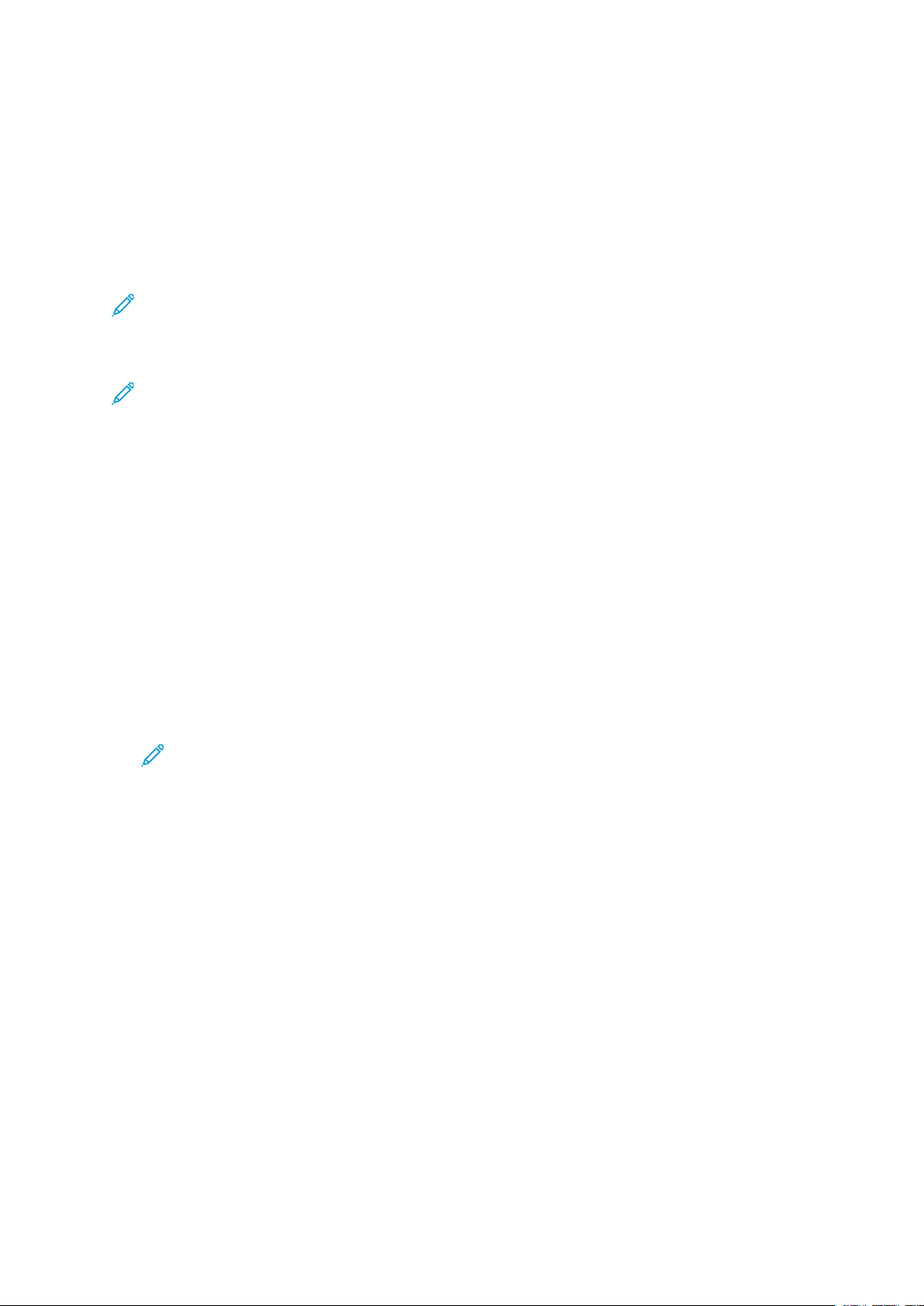
Configuration réseau
CCoonnffiigguurraattiioonn ddeess ppaarraammèèttrreess ppoouurr IIPPvv66
Les hôtes IPv6 peuvent être automatiquement configurés lorsqu’ils sont connectés à un réseau
IPv6 acheminé à l’aide du protocole ICMPv6 (Internet Control Message Protocol Version 6).
ICMPv6 signale les erreurs relatives à IP et exécute d’autres fonctions de diagnostic. Au moment
de sa connexion initiale à un réseau, un hôte envoie une demande de sollicitation de routeur
multicast au niveau Link-Local pour obtenir ses paramètres de configuration. S’ils sont bien
configurés, les routeurs répondent à cette demande avec une annonce paquet de routeur qui
contient les paramètres de configuration de la couche réseau.
Remarque : IPv6 est facultatif et peut être utilisé à la place ou en plus d’IPv4. Si ces deux
protocoles sont désactivés, vous ne pouvez pas accéder aux Services Internet CentreWare.
Le nom d’hôte est identique pour IPv4 et IPv6. Si vous changez le nom d’hôte de IPv6, le
nom d’hôte de IPv4 change aussi.
Remarque : Si IPv4 et IPv6 sont tous deux désactivés, vous ne pouvez pas accéder aux
Services Internet CentreWare. Pour accéder aux Services Internet CentreWare, activez à
nouveau TCP/IP dans le panneau de commande de l’imprimante. Tous les protocoles
dépendants se désactivent si TCP/IP est désactivé ou si l’adresse IP est modifiée.
Pour configurer les paramètres pour IPv6 :
1. Dans les Services Internet CentreWare, cliquez sur Propriétés → Connectivité → Protocoles
→ TCP/IP.
2. Dans Mode IP, sélectionnez IPv6. Si vous voulez utiliser à la fois IPv4 et IPv6, sélectionnez
Double pile. Par défaut, IPv6 est désactivé.
3. Saisissez un nom d’hôte unique pour l’imprimante.
4. Pour attribuer une adresse manuellement dans Activer l’adresse manuelle, sélectionnez
Activé. Tapez l’adresse IP et l’adresse de la passerelle.
5. Pour permettre au serveur DHCP d’attribuer une adresse IP à l’imprimante, dans Obtenir
l’adresse IP à partir de DHCP, sélectionnez Activé.
6. Saisissez le nom de domaine requis.
Remarque : Lorsque vous cliquez sur Appliquer, vous désactivez ou désactivez IPv6 et
redémarrez l’imprimante.
CCoonnffiigguurraattiioonn DDNNSS ppoouurr IIPPvv66
Pour configurer les paramètres pour IPv6 :
1. Face à Obtenir l’adresse IPv6 du serveur DNS automatiquement, sélectionnez Activé afin
de permettre au serveur DHCP de fournir l’adresse du serveur DNS.
2. Entrez une adresse IP pour le Serveur DNS préféré, l’Autre serveur DNS 1 et l’Autre serveur
DNS 2.
3. Face à Enregistrement DNS dynamique, sélectionnez Activé ou Nettoyage pour remplacer
l’entrée DNS existante.
4. Face à Générer la liste de recherche de domaines automatiquement, sélectionnez Activé.
5. Saisissez les noms de domaines 1, 2 et 3.
6. Définissez le Délai de la connexion, en secondes.
7. Cliquez sur Appliquer.
56 Copieur/Imprimante couleur Xerox®EC70
Guide de l’administrateur système
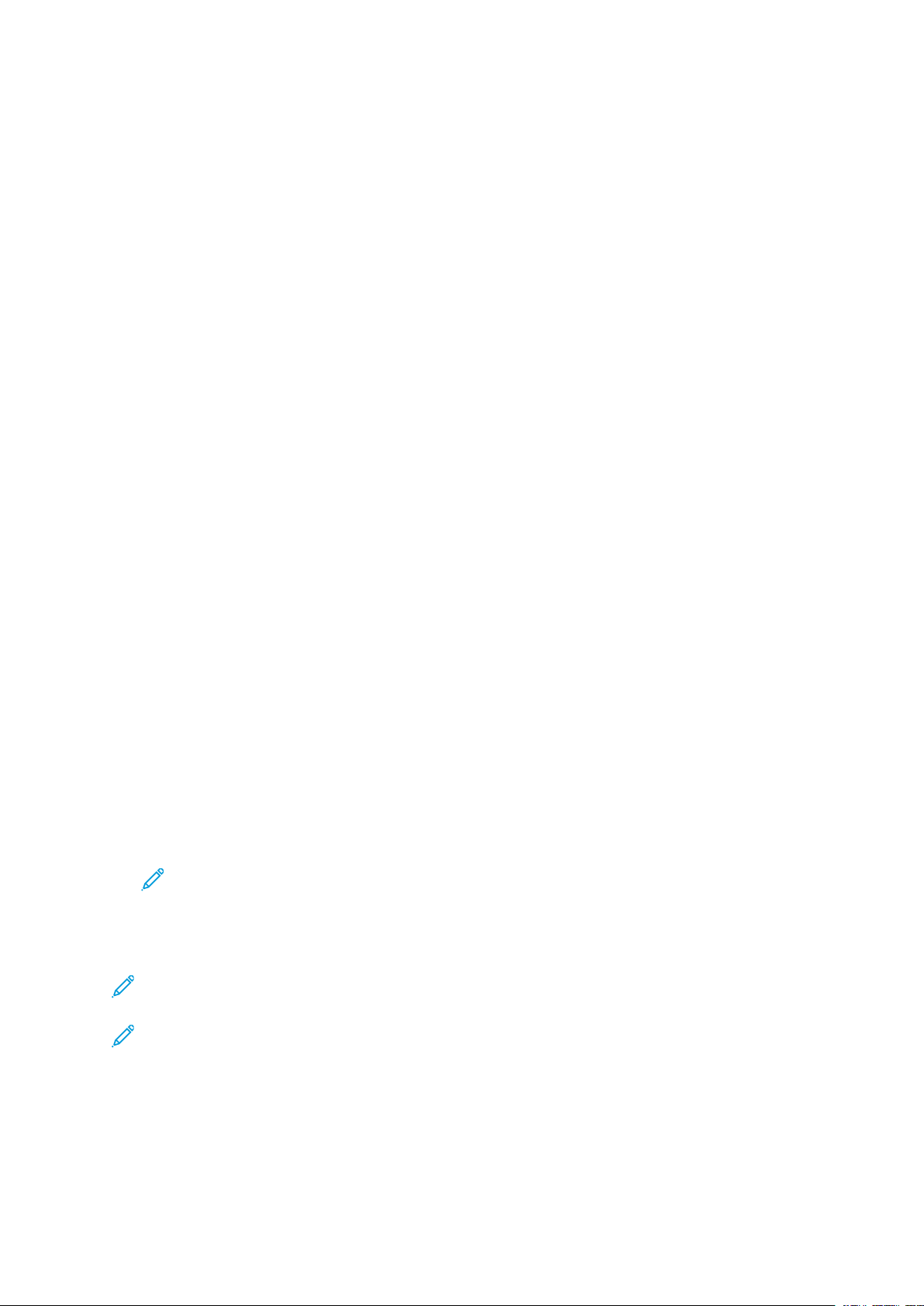
Configuration réseau
SNMP
Le protocole SNMP (Simple Network Management Protocol) est utilisé dans les systèmes de gestion de réseau pour surveiller les périphériques réseau pour des conditions qui nécessitent une attention administrative. Il se compose d’un ensemble de normes pour la gestion de réseau, y
compris une couche application, un schéma de base de données, et un ensemble d’objets de données. Les agents, ou modules logiciels, résident dans le moteur SNMPv3 de l’imprimante. Un gestionnaire est une application de gestion SNMPv3 telle que OpenView, utilisé pour surveiller et
configurer des périphériques sur le réseau. L’agent répond aux requêtes de lecture (GET) et d’écriture (SET) du gestionnaire et peut également générer des messages d’alerte, ou interruptions, selon les événements.
Les paramètres SNMP peuvent être configurés dans CWIS. Vous pouvez également activer ou désactiver des pièges génériques en cas d’échec d’authentification sur l’imprimante. SNMPv3 peut
être activé pour créer une chaîne cryptée pour la gestion de la sécurité de l’imprimante.
AAccttiivvaattiioonn ddee SSNNMMPP
Pour activer SNMP :
1. Dans les Services Internet CentreWare, cliquez sur Propriétés→Connectivité→Paramètres de
port.
2. Face à SNMP, sélectionnez Activé.
3. Si nécessaire, sélectionnez UDP pour activer ce protocole de transport.
CCoonnffiigguurraattiioonn ddee SSNNMMPP
Pour configurer les paramètres SNMP :
1. Dans les Services Internet CentreWare, cliquez sur
Propriétés→Connectivité→Protocoles→Configuration SNMP.
2. Dans Propriétés SNMP, sélectionnez Activer les protocoles SNMP v1/v2c ou Activer le
protocole SNMP v3.
3. Dans Interruptions génériques d’échec d’authentification, sélectionnez Activé si vous voulez
que l’imprimante génère une interruption pour chaque demande SNMP qu’elle a reçue et qui
comprend un nom de communauté non valide.
4. Cliquez sur Appliquer.
Remarque : Cliquez sur Appliquer pour enregistrer vos paramètres ou le protocole reste
à l’état désactivé.
MMooddiiffiiccaattiioonn ddeess pprroopprriiééttééss SSNNMMPP vv11//vv22cc
Remarque : Pour des raisons de sécurité, Xerox vous recommande de modifier les noms de
communauté publics et privés SNMP v1/v2c des valeurs par défaut.
Remarque : Si des modifications sont apportées aux noms de communauté GET ou SET de
cette imprimante, des modifications correspondantes doivent être apportées aux noms de
communauté GET ou SET de chaque application qui utilise SNMP pour communiquer avec
cette imprimante.
Pour modifier les propriétés SNMP v1/v2c :
1. Dans les Services Internet CentreWare, cliquez sur
Propriétés→Connectivité→Protocoles→Configuration SNMP.
Copieur/Imprimante couleur Xerox®EC70
Guide de l’administrateur système
57

Configuration réseau
2. Dans Propriétés SNMP, cliquez sur Modifier les propriétés SNMP v1/v2c.
3. Tapez un nom comportant jusqu’à 256 caractères comme nom de communauté (lecture
seule) ou utilisez la valeur par défaut public.
GET retourne le mot de passe pour les requêtes SNMP GETà l’imprimante. Pour que les
applications telles que les Services Internet CentreWare obtiennent des informations de
l’imprimante via SNMP, utilisez ce mot de passe.
4. Tapez un nom comportant jusqu’à 256 caractères comme nom de communauté (lecture/
écriture) ou utilisez la valeur par défaut privé.
SET renvoie le mot de passe des requêtes SNMP SET transmises à l’imprimante. Ce mot de
passe est utilisé par les applications qui définissent des informations sur l’imprimante via
SNMP.
5. Tapez un nom de 256 caractères maximum comme nom de communauté Interception par
défaut ou utilisez la valeur par défaut SNMP_TRAP.
Remarque : Le nom de communauté Trap par défaut est utilisé pour spécifier le nom
de communauté par défaut de toutes les interruptions générées par cette imprimante.
Le nom de communauté Trap spécifié pour chaque adresse de destination
d’interruption individuelle peut remplacer le nom de communauté Trap par défaut. Le
nom de communauté Trap d’une adresse peut différer de celui spécifié pour une autre
adresse.
6. Saisissez l’ID de connexion de l’administrateur système.
7. Cliquez sur Appliquer.
MMooddiiffiiccaattiioonn ddeess ppaarraammèèttrreess SSNNMMPP vv33
Remarque : Avant de pouvoir activer SNMP v3, un certificat numérique est installé sur
l’imprimante et SSL est activé.
Pour modifier les propriétés SNMP v3 :
1. Dans les Services Internet CentreWare, cliquez sur
Propriétés→Connectivité→Protocoles→Configuration SNMP.
2. Dans Propriétés SNMP, cliquez sur Modifier les propriétés SNMP v3.
3. Pour créer le compte administrateur dans Compte administrateur, cliquez sur Compte activé.
4. Entrez un mot de passe d’authentification, puis confirmez-le. Veillez à ce que le mot de passe
d’authentification comporte au moins huit caractères et peut inclure tous les caractères, à
l’exception de ceux de contrôle. Ce mot de passe est utilisé pour générer une clé utilisée pour
l’authentification.
5. Renseignez le champ Mot de passe de confidentialité, puis confirmez le mot de passe. Ce mot
de passe de confidentialité est utilisé pour crypter les données SNMP v3. Le mot de passe
utilisé pour crypter les données doit correspondre au serveur.
6. Dans Compte des pilotes d’imprimante/clients distants, cliquez sur Compte activé.
7. Cliquez sur Appliquer.
AAjjoouutt ddeess aaddrreesssseess IIPP ddee ddeessttiinnaattiioonn ddeess iinntteerrrruuppttiioonnss
Pour configurer des adresses IP de destination des interruptions :
1. Dans les Services Internet CentreWare, cliquez sur
Propriétés→Connectivité→Protocoles→Configuration SNMP.
2. Cliquez sur Avancé au bas de la page.
58 Copieur/Imprimante couleur Xerox®EC70
Guide de l’administrateur système

Configuration réseau
3. Dans Adresses de destination des interruptions, cliquez sur Ajouter adresse UDP IPv4 ou
Ajouter adresse UDP IPv6.
4. Saisissez l’adresse IP de l’hôte exécutant le gestionnaire SNMP à utiliser pour la réception des
interruptions.
Remarque : Le port 162/UDP est le port par défaut pour les interruptions (traps).
Sélectionnez v1 ou v2c en fonction des capacités du système qui recevra les
interruptions.
5. Dans Interruptions, le gestionnaire SNMP sélectionne le type d’interruptions à recevoir.
6. Cliquez sur Appliquer.
Copieur/Imprimante couleur Xerox®EC70
Guide de l’administrateur système
59

Configuration réseau
LPD
Le protocole LPD (Line Printer Daemon) fournit des fonctionnalités de mise en attente et de serveur d’impression réseau avec des systèmes d’exploitation tels que HP-UX, Linux
Remarque : Pour plus d’informations sur la configuration des files d’impressions sur votre
système client, reportez-vous à la documentation relative à votre client.
®
et MAC OS X.
AAccttiivvaattiioonn ddee LLPPDD
Pour activer le protocole LPD :
1. Dans les Services Internet CentreWare, cliquez sur Propriétés→Connectivité→Paramètres de
port.
2. Face à LPD, sélectionnez la case Activé.
Remarque : Le fait de désactiver LDP risque d’affecter les impressions des clients vers
l’imprimante sur TCP/IP via le port d’impression LPR.
CCoonnffiigguurraattiioonn ddee LLPPDD
Pour configurer le protocole LPD :
1. Dans les Services Internet CentreWare, cliquez sur
Propriétés→Connectivité→Protocoles→LPD.
2. Saisissez un numéro de port LPD ou utilisez le numéro de port 515 par défaut.
3. Saisissez le délai de connexion.
4. Saisissez le nombre maximum de sessions.
5. Si nécessaire, face à Mode TCP-MSS, sélectionnez Activé.
6. Si le mode TCP-MSS est activé, entrez les adresses IP pour les sous-réseaux 1, 2 et 3 dans IPv4.
7. Cliquez sur Appliquer.
Remarque : Les paramètres TCP-MSS sont communs pour LDP et le port 9100.
60 Copieur/Imprimante couleur Xerox®EC70
Guide de l’administrateur système

Configuration réseau
Impression TCP/IP brute
L’impression TCP/IP brute est une méthode d’impression utilisée pour ouvrir une connexion TCP
au niveau du socket via le port 9100 afin d’acheminer un fichier prêt à être imprimé vers le tampon d’entrée de l’imprimante. Cela ferme alors la connexion, soit après détection d’un caractère
de fin de travail dans le PDL, soit après expiration d’une valeur de délai prédéfinie. Le port 9100
ne nécessite pas de demande LPR depuis l’ordinateur ou l’utilisation d’un LPD sur l’imprimante.
Le port 9100 est sélectionné dans Windows comme un port TCP/IP standard.
AAccttiivvaattiioonn dduu ppoorrtt 99110000
Remarque : Avant d’activer le Port 9100, vérifiez que le protocole TCP/IP est activé.
Pour activer le port 9100 :
1. Dans les Services Internet CentreWare, cliquez sur Connectivité→Paramètres de port.
2. Face à Port 9100, sélectionnez Activé.
CCoonnffiigguurraattiioonn dduu ppoorrtt 99110000
Pour configurer le port 9100 :
1. Dans les Services Internet CentreWare, cliquez sur
Propriétés→Connectivité→Protocoles→Port 9100.
2. Si nécessaire, face à Mode TCP-MSS, sélectionnez Activé.
3. Si le mode TCP-MSS est activé, entrez les adresses IP pour les sous-réseaux 1, 2 et 3 dans IPv4.
4. Vérifiez que le numéro de port TCP est défini à 9100.
5. Définir la Fin de la temporisation travaux sur le nombre de secondes requis, entre 0 et 1 800,
avant de traiter un travail ayant un caractère de fin de travail. Le délai par défaut est
300 secondes.
6. Cliquez sur Appliquer.
Remarque : Les paramètres TCP-MSS sont communs pour LDP et le port 9100.
Copieur/Imprimante couleur Xerox®EC70
Guide de l’administrateur système
61

Configuration réseau
SMTP
SMTP (Simple Mail Transfer Protocol) est utilisé par la fonction courriel de l’imprimante pour fournir des images numérisées et des travaux de télécopie Internet par courrier électronique. Une fois
le protocole SMTP activé, la touche courriel est activée sur le panneau de commande de
l’imprimante.
CCoonnffiigguurraattiioonn ddeess ppaarraammèèttrreess ddee sseerrvveeuurr SSMMTTPP
Pour configurer les paramètres du serveur SMTP :
1. Dans les Services Internet CentreWare, cliquez sur
Propriétés→Connectivité→Protocoles→Serveur SMTP.
2. Dans Informations obligatoires, sélectionnez la méthode souhaitée pour localiser un serveur
SMTP :
• Pour permettre au serveur DNS de trouver automatiquement un serveur SMTP sur le
réseau, sélectionnez À partir de DNS.
• Pour mapper vers un serveur SMTP spécifique, sélectionnez STATIC.
Remarque : Si vous sélectionnez À partir de DNS, avant de pouvoir définir le serveur
SMTP, assurez-vous que DNS est configuré pour IPv4 ou IPv6.
3. Saisissez l’adresse IP ou le nom d’hôte du serveur SMTP.
4. Indiquez les numéros de port pour envoyer un courriel et un fax Internet et pour recevoir un
courriel. Le numéro de port par défaut est 25.
5. Face à Port 9100, sélectionnez Activé.
CCoonnffiigguurraattiioonn ddeess ppaarraammèèttrreess SSMMTTPP ffaaccuullttaattiiffss
Pour configurer les paramètres SMTP facultatifs :
• Envoi divisé : Pour améliorer la vitesse de transmission, vous pouvez faire en sorte que les
messages soient divisés, de 2 à 500 fois. Pour l’envoi divisé, sélectionnez Activé et entrez le
nombre de fragments dans le champ Nombre maximal de divisions.
Si vous activez Envoi divisé, vous pouvez sélectionner la façon dont les travaux par courriel
doivent être divisés. Comme Méthode d’envoi divisé, sélectionnez l’une des méthodes
suivantes :
– Diviser en pages : quand cette option est sélectionnée, le client de messagerie ne
reconstitue pas le travail à la réception.
– Diviser par taille de données : quand cette option est sélectionnée, le client de
messagerie doit reconstituer le travail à la réception.
• Taille maximale des données par courriel : pour définir la taille maximale des messages avec
pièces jointes, indiquez une valeur comprise entre 512 et 20480 Ko. La taille par défaut est
10 240 Ko.
• Taille totale maximale de données : Pour définir une taille de travail maximale, entrez une
valeur comprise entre 512 et 2 000 000 KB.
• Informations de connexion permettant à la machine d’accéder au serveur SMTP pour
l’envoi automatisé de courriels : pour authentifier l’imprimante à l’aide du nom de connexion
et du mot de passe définis sur cette page, sélectionnez POP avant SMTP ou AUTH SMTP.
– Si vous sélectionnez Système, entrez le nom de connexion et le mot de passe. Retapez le
mot de passe pour le confirmer.
62 Copieur/Imprimante couleur Xerox®EC70
Guide de l’administrateur système

Configuration réseau
– Si vous sélectionnez Aucun, l’imprimante ne fournit pas les informations
d’authentification au serveur SMTP.
• Infos de connexion pour envoi courriels : si l’authentification est activée et que l’imprimante
est configurée de manière à ce que les utilisateurs doivent se connecter avant de pouvoir
accéder au courrier électronique, utilisez les informations de l’utilisateur pour accéder au
serveur SMTP en sélectionnant Utilisateur authentifié à distance. Pour pouvoir définir ce
champ par défaut sur le même paramètre que celui sélectionné pour l’envoi automatisé de
courriels, sélectionnez Système.
Une fois que vous avez fini de configurer ces options, cliquez sur Appliquer.
Copieur/Imprimante couleur Xerox®EC70
Guide de l’administrateur système
63

Configuration réseau
LDAP
LDAP (Lightweight Directory Access Protocol) est un protocole permettant l’interrogation et la
mise à jour d’un annuaire d’informations, également appelé annuaire LDAP, hébergé sur un serveur externe. Les annuaires LDAP sont très largement optimisés pour les opérations de lecture. Utilisez cette page pour définir la manière dont l’imprimante récupère les informations utilisateur
d’un annuaire LDAP.
CCoonnffiigguurraattiioonn ddeess ppaarraammèèttrreess dduu sseerrvveeuurr LLDDAAPP
Pour configurer les paramètres du serveur LDAP :
1. Dans les Services Internet CentreWare, cliquez sur
Propriétés→Connectivité→Protocoles→LDAP→Serveur LDAP.
2. Sous Informations sur le serveur, saisissez l’adresse principale et l’adresse de sauvegarde du
serveur LDAP, le nom d’hôte et les numéros de port correctement formatés. Le numéro de
port par défaut est 389.
3. Sélectionnez le type de serveur LDAP depuis le menu Serveur LDAP.
4. Remplissez les sections Facultatif et Requête, le cas échéant.
5. Cliquez sur Appliquer.
DDééffiinniittiioonn ddeess mmaappppaaggeess uuttiilliissaatteeuurr
Les serveurs LDAP fournissent des résultats de recherche différents en fonction du mappage des
données utilisateur. La modification des mappages vous permet d’affiner les résultats de
recherche renvoyés par les serveurs.
Remarque : Si vous utilisez Fax Internet, vérifiez que le champ Fax Internet n’est pas défini
sur Il n’existe aucun attribut pouvant être utilisé pour la recherche. Ce paramètre
empêche l’affichage du carnet d’adresses LDAP sur l’écran Fax Internet du panneau de
commande de l’imprimante. Sélectionnez courriel comme réglage du fax Internet.
Pour définir les mappages utilisateur LDAP :
1. Dans les Services Internet CentreWare, cliquez sur
Propriétés→Connectivité→Protocoles→LDAP→Mappages utilisateur LDAP.
Concernant les informations saisies sur l’onglet du serveur LDAP, reportez-vous à la section
Configuration des paramètres du serveur LDAP.
2. Pour envoyer une requête de test, entrez le nom de l’utilisateur à rechercher dans le champ
Nom d’utilisateur, puis cliquez sur Rechercher. Si une correspondance est trouvée, les
informations relatives à l’utilisateur s’affichent.
3. Utilisez les menus dans En-tête importé pour remapper les champs, le cas échéant.
4. Cliquez sur Appliquer.
Remarque : Les en-têtes sont définis par le schéma du serveur LDAP.
CCoonnffiigguurraattiioonn ddee ffiillttrreess ppeerrssoonnnnaalliissééss LLDDAAPP
Pour configurer les filtres LDAP :
1. Dans les Services Internet CentreWare, cliquez sur
Propriétés→Connectivité→Protocoles→LDAP→Filtres personnalisés.
64 Copieur/Imprimante couleur Xerox®EC70
Guide de l’administrateur système
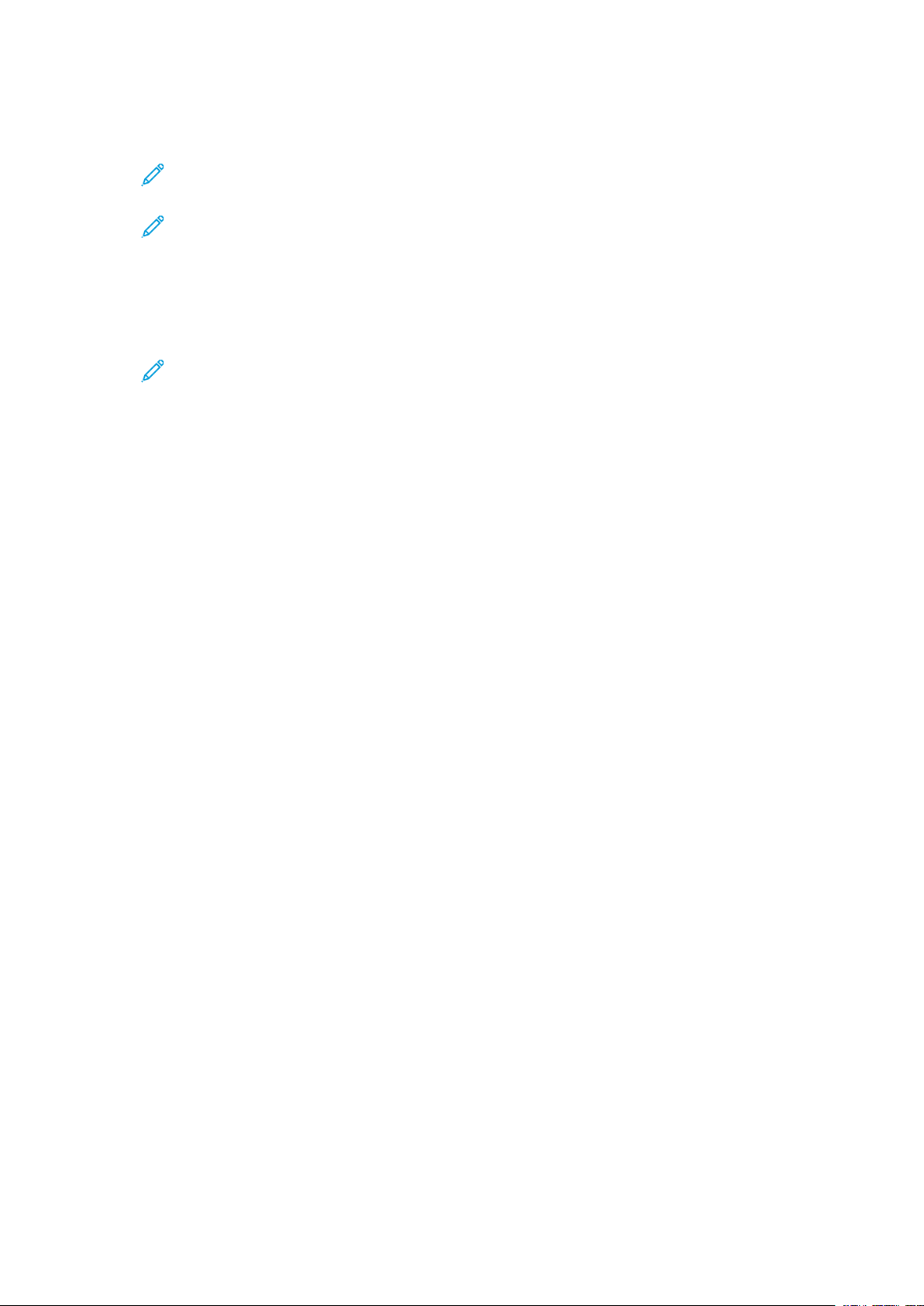
Configuration réseau
2. Dans le champ Filtre de recherche sur ID utilisateur, entrez la chaîne de recherche LDAP ou le
filtre que vous souhaitez appliquer.
Remarque : Assurez-vous que le filtre définit une série de conditions remplies par la
recherche LDAP pour renvoyer les informations souhaitées.
Remarque : La chaîne de recherche doit être formatée en tant qu’objets LDAP entre
parenthèses. Par exemple, pour rechercher l’utilisateur sAMAccountName du nom de
Robert, tapez (objectClass=user) (sAMAccountName=Robert).
3. Dans Filtre carnet d’adresses électroniques, sélectionnez Activer filtre.
4. Dans le champ Filtre carnet d’adresses électroniques, entrez la chaîne de recherche LDAP ou
le filtre que vous souhaitez appliquer.
Remarque : Formatez la chaîne de recherche en tant qu’objets LDAP placés entre
parenthèses. Par exemple, pour rechercher tous les utilisateurs dotés d’un attribut de
messagerie (messagerie activée), tapez (objectClass = user) (mail = *).
5. Dans Filtre carnet d’adresses fax, sélectionnez Activer filtre. Entrez ensuite la chaîne de
recherche LDAP ou le filtre que vous souhaitez appliquer.
6. Dans Filtre carnet d’adresses fax Internet, sélectionnez Activer filtre. Entrez ensuite la chaîne
de recherche LDAP ou le filtre que vous souhaitez appliquer.
7. Cliquez sur Appliquer.
Copieur/Imprimante couleur Xerox®EC70
Guide de l’administrateur système
65

Configuration réseau
POP3
Le protocole POP3 (Post Office Protocol, version 3) permet aux clients de messagerie de récupérer
les courriels des serveurs distants via TCP/IP sur le port réseau 110. Cette imprimante utilise POP3
pour le service fax Internet.
Pour configurer le service fax Internet POP3 :
1. Dans les Services Internet CentreWare, cliquez sur
Propriétés→Connectivité→Protocoles→Configuration POP3.
2. Entrez l’adresse IP, le nom d’hôte et le numéro de port correctement formatés. Le numéro de
port par défaut est 110.
3. Le cas échéant, sélectionnez Authentification APOP face à Cryptage du mot de passe
réception POP.
4. Saisissez le nom de connexion affecté à l’imprimante utilisée pour établir la connexion au
serveur POP3.
5. Entrez un mot de passe. Retapez le mot de passe pour confirmer.
6. Cochez la case pour activer la communication POP3-SSL/TSL, si nécessaire.
7. Saisissez une valeur comprise entre 1 et 120 minutes pour la fréquence d’interrogation. La
valeur par défaut est 10 minutes.
8. Cliquez sur Appliquer.
66 Copieur/Imprimante couleur Xerox®EC70
Guide de l’administrateur système

Configuration réseau
HTTP
HTTP (Hypertext Transfer Protocol) est un protocole standard basé sur l’envoi de requêtes-réponses entre les clients et les serveurs. Les clients qui envoient des requêtes HTTP sont appelés
« agents utilisateurs », tandis que les serveurs qui répondent à ces requêtes (demandes de ressources telles que des pages HTML) sont appelés « serveurs d’origine ». Il peut exister un nombre illimité d’intermédiaires, notamment des tunnels, des mandataires ou des passerelles entre les
agents utilisateur et les serveurs d’origine.
AAccttiivvaattiioonn ddee HHTTTTPP
HTTP est activé par défaut. Si HTTP est désactivé, activez-le sur l’imprimante avant de pouvoir
accéder aux Services Internet CentreWare.
Pour activer HTTP :
1. Sur le panneau de commande de l’imprimante, appuyez sur la touche État machine, puis
touchez l’onglet Outils.
2. Touchez Paramètres système→Configuration réseau et connectivité→Paramètres de port.
3. Touchez Services Internet (HTTP), puis Modifier les paramètres.
4. Touchez Activé, puis Enregistrer.
CCoonnffiigguurraattiioonn ddeess ppaarraammèèttrreess HHTTTTPP
Pour configurer les paramètres HTTP :
1. Dans les Services Internet CentreWare, cliquez sur
Propriétés→Connectivité→Protocoles→HTTP.
2. Modifiez le nombre maximal de sessions, le cas échéant. La valeur par défaut est 5.
3. Saisissez le numéro de port, le cas échéant. La valeur par défaut est 80.
4. Face à HTTP sécurisé (SSL), sélectionnez Activé pour chiffrer les communications HTTP entre
l’imprimante et les ordinateurs clients via les Services Internet CentreWare. Cela comprend les
données à envoyer via IPSec, SNMP et Journal d’audit (Liste de contrôle). Vérifiez qu’un
certificat numérique est installé sur l’imprimante.
5. Renseignez le numéro de port HTTP sécurisé, si nécessaire. Le trafic HTTP est acheminé vers ce
port lorsque SSL est activé. La valeur par défaut est 443.
6. Entrez le temps restant avant la fin de la connexion si nécessaire.
7. Cliquez sur Appliquer.
Copieur/Imprimante couleur Xerox®EC70
Guide de l’administrateur système
67
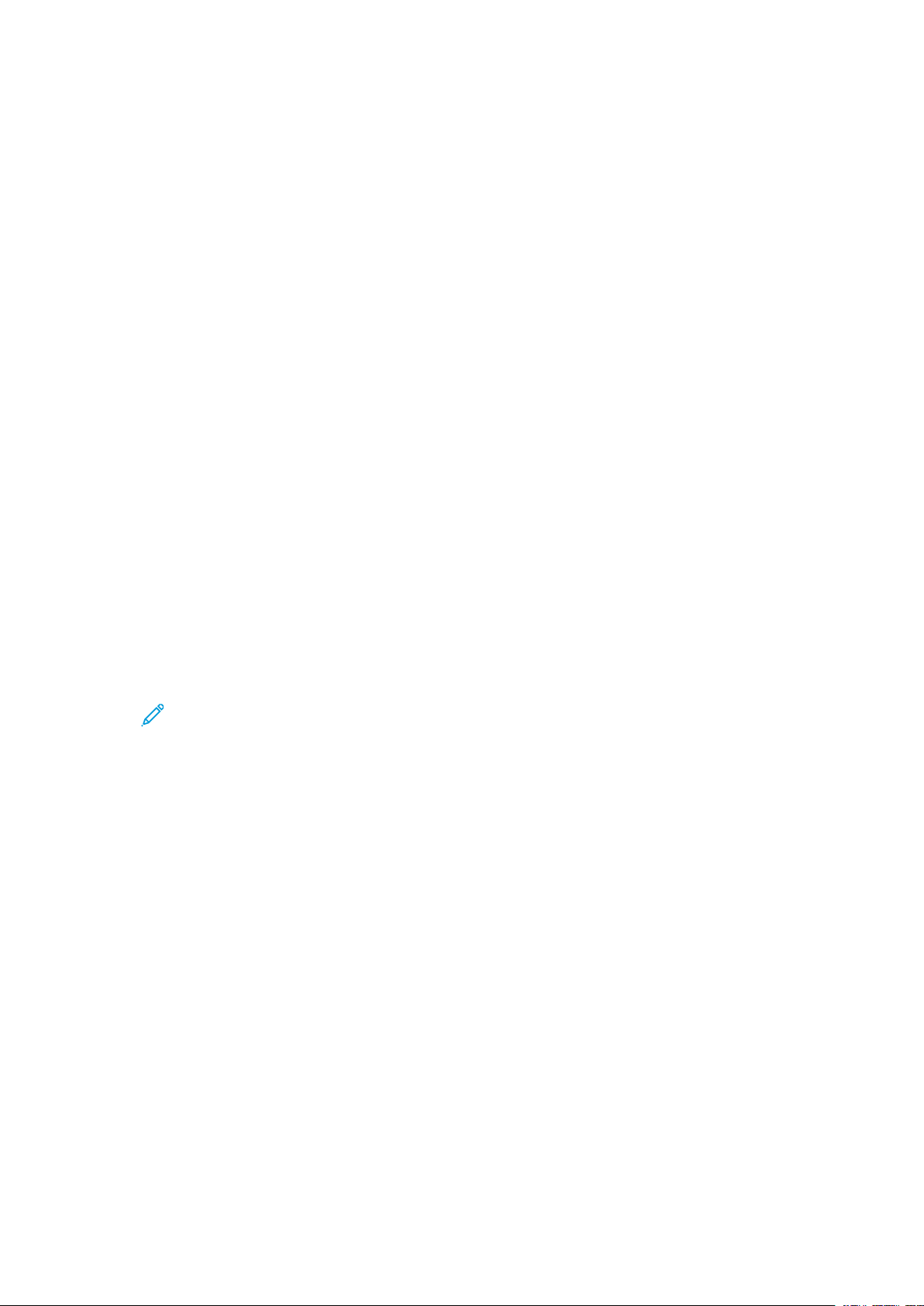
Configuration réseau
Serveur proxy
Un serveur proxy fait office d’intermédiaire entre les clients à la recherche de services et les
serveurs fournissant ces services. Le serveur proxy filtre les demandes des clients. Si une demande
est conforme à ses règles de filtrage, le serveur proxy l’accorde et autorise la connexion.
Un serveur proxy répond à deux objectifs principaux :
• pour des raisons de sécurité, il garde tous les périphériques en arrière-plan anonymes ;
• Il réduit le temps nécessaire pour accéder à une ressource en mettant en cache du contenu, tel
que des pages Web d’un serveur Web.
Pour configurer les paramètres du serveur proxy :
1. Dans les Services Internet CentreWare, cliquez sur
Propriétés→Connectivité→Protocoles→Serveur proxy.
2. Dans Généralités→Utiliser le serveur proxy, sélectionnez Activé.
3. Face à Configuration proxy, sélectionnez Même Proxy pour tous les protocoles pour utiliser
les mêmes paramètres proxy pour HTTP et HTTPS ou Proxy différent pour chaque protocole.
4. Dans Adresses contournant le serveur proxy, entrez les adresses Web ou les domaines pour
lesquels vous souhaitez contourner le serveur proxy, comme le site Intranet de votre société.
5. Dans Serveur HTTP, saisissez le nom du serveur et le numéro de port. Le numéro de port par
défaut est 8080.
6. Face à Authentification, sélectionnez Activé si le serveur proxy est configuré pour exiger
l’authentification, puis saisissez un nom de connexion et un mot de passe. Retapez le mot de
passe pour le confirmer.
7. Dans Serveur HTTPS, saisissez les informations sur le serveur proxy HTTPS, le cas échéant.
8. Cliquez sur Appliquer.
Remarque : Les paramètres du serveur proxy sont également utilisés pour SMart
eSolutions.
68 Copieur/Imprimante couleur Xerox®EC70
Guide de l’administrateur système
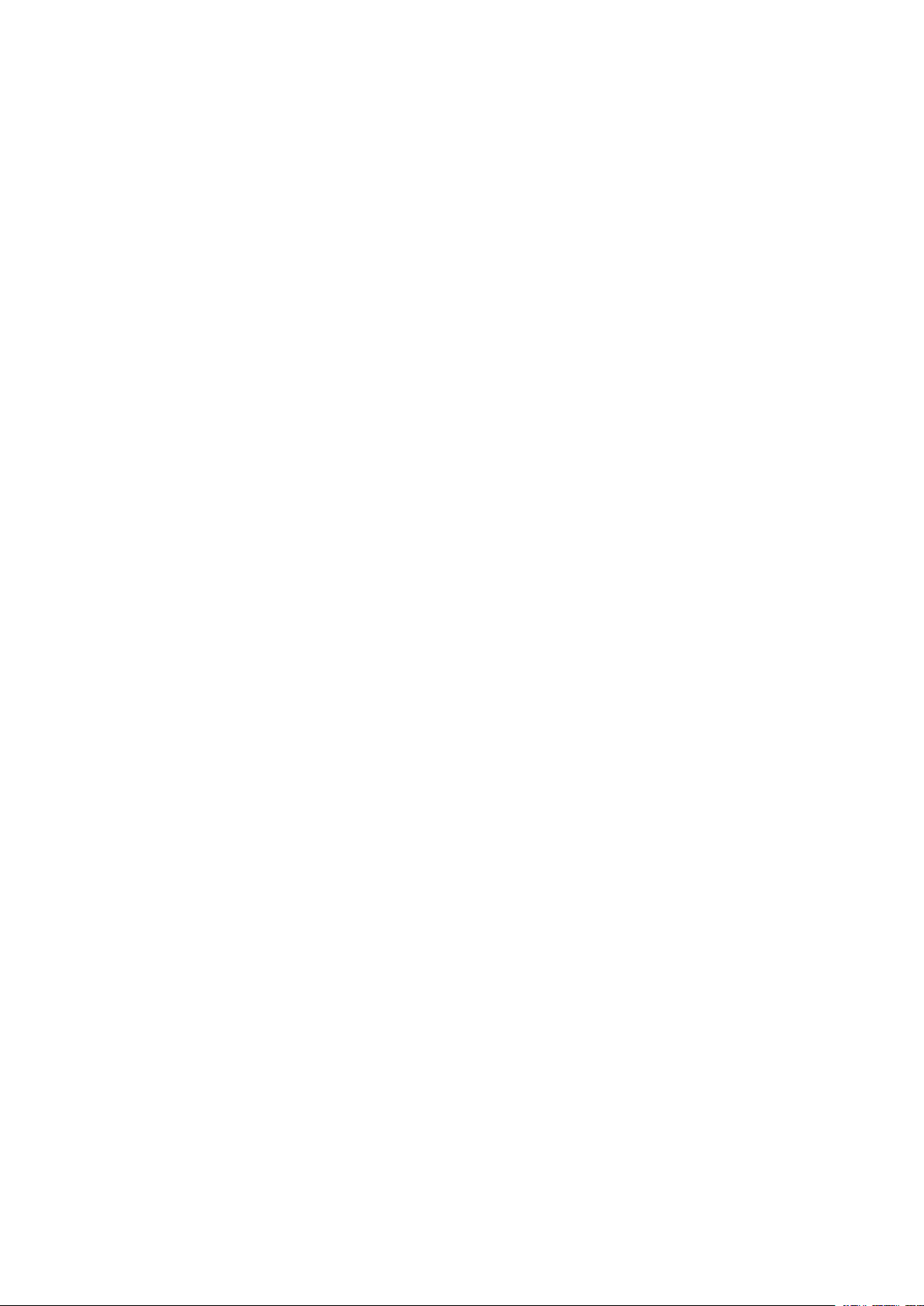
Configuration réseau
Réseau Microsoft
CCoonnffiigguurraattiioonn ddee WWIINNSS
Lors de l’exécution du service WINS, l’imprimante enregistre l’adresse IP et le nom d’hôte
NetBIOS sur un serveur WINS. WINS permet aux utilisateurs de communiquer avec l’imprimante
en utilisant uniquement le nom d’hôte.
Pour configurer les serveurs WINS principal et secondaire :
1. Dans les Services Internet CentreWare, cliquez sur
Propriétés→Connectivité→Protocoles→Réseau Microsoft. La page du client SMB s’ouvre.
2. Pour autoriser votre serveur DHCP à fournir votre adresse de serveur WINS à l’imprimante,
sélectionnez DHCP face à Obtenir l’adresse du serveur WINS automatiquement.
3. Si vous souhaitez fournir manuellement l’adresse du serveur WINS, renseignez le champ
Adresse IP du serveur primaire.
4. Le cas échéant, saisissez l’adresse du serveur WINS secondaire dans le champ Adresse IP du
serveur secondaire.
5. Cliquez sur Appliquer.
Copieur/Imprimante couleur Xerox®EC70
Guide de l’administrateur système
69
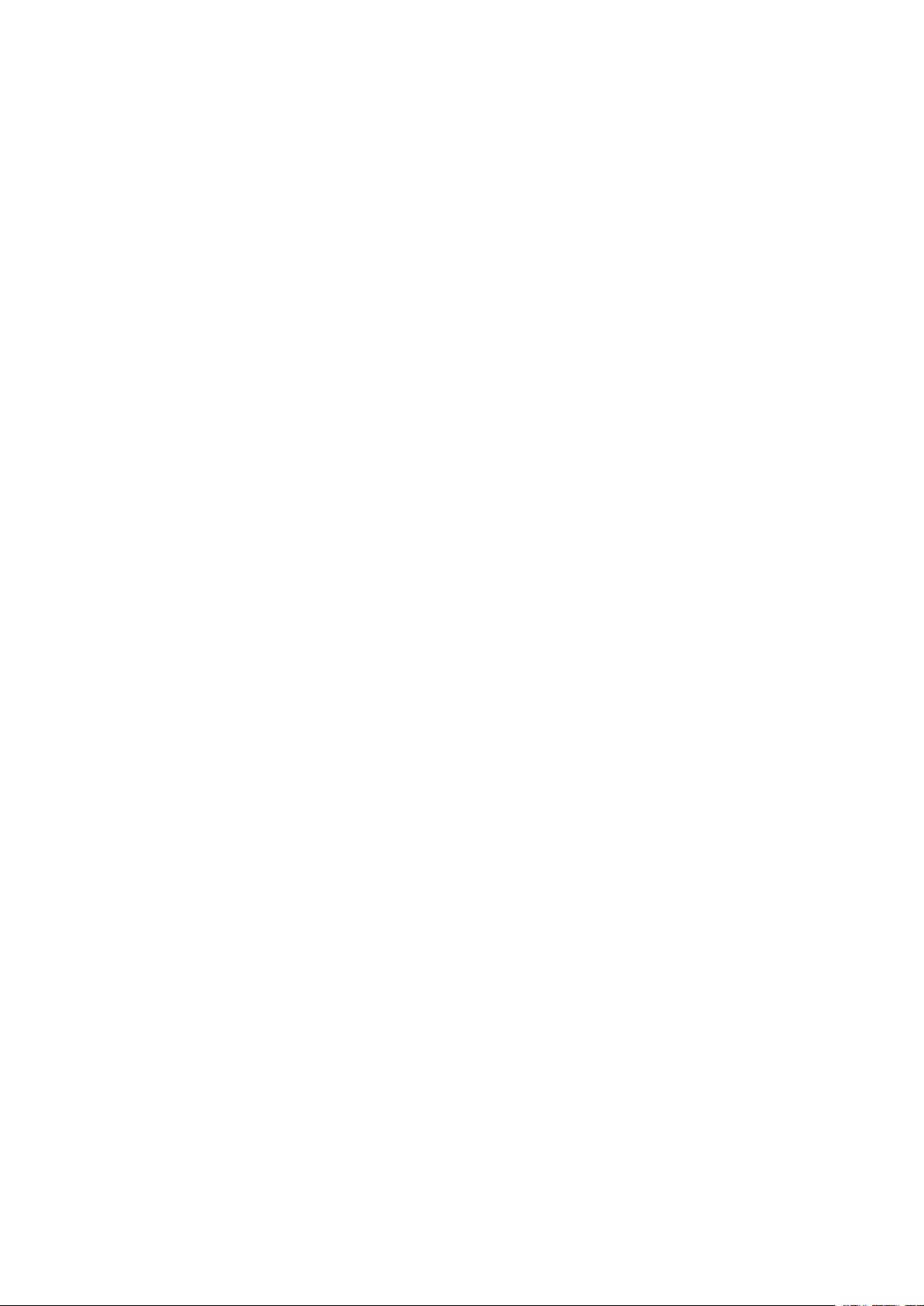
Configuration réseau
IPP
IPP (protocole d’impression Internet) est utilisé pour l’impression et la gestion de travaux d’impression à distance.
AAccttiivvaattiioonn ddee IIPPPP
Pour activer IPP :
1. Dans les Services Internet CentreWare, cliquez sur Propriétés→Connectivité→Paramètres de
port.
2. Face à IPP, sélectionnez Activé.
3. Cliquez sur Appliquer.
CCoonnffiigguurraattiioonn ddee IIPPPP
Pour configurer l’impression IPP :
1. Dans les Services Internet CentreWare, cliquez sur
Propriétés→Connectivité→Protocoles→IPP.
2. Pour Ajouter un numéro de port, saisissez le numéro de port que vous souhaitez attribuer à
l’imprimante.
3. Pour Mode administrateur, sélectionnez Activé pour ne permettre qu’à un seul utilisateur
spécifique de contrôler ou de supprimer un travail d’impression.
4. Saisissez la période de temporisation de la connexion. La valeur par défaut est de
60 secondes.
5. Cliquez sur Appliquer.
70 Copieur/Imprimante couleur Xerox®EC70
Guide de l’administrateur système
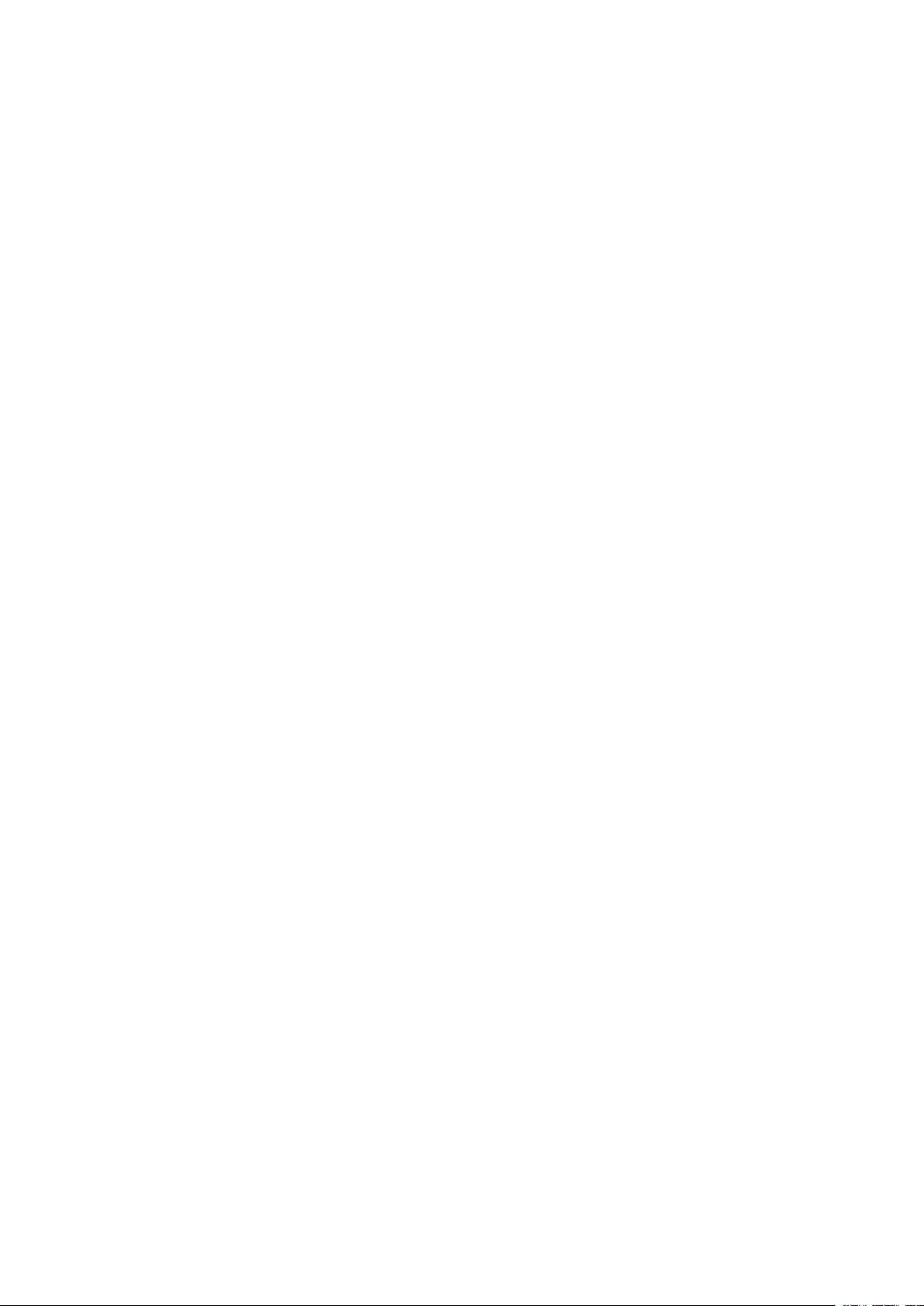
Configuration réseau
WebDAV
WebDAV (Web-based Distributed Authoring and Versioning) est un ensemble d’extensions à HTTP
qui permet aux utilisateurs d’éditer et de gérer des fichiers conjointement sur des serveurs Web
distants. WebDAV est activé pour utiliser Network Scan Utility 3 (utilitaire de numérisation réseau
3).
AAccttiivvaattiioonn ddee WWeebbDDAAVV
Pour activer WebDAV :
1. Dans les Services Internet CentreWare, cliquez sur Propriétés→Connectivité→Paramètres de
port.
2. Face à WebDAV, sélectionnez Activé.
3. Cliquez sur Appliquer.
CCoonnffiigguurraattiioonn ddee WWeebbDDAAVV
Pour configurer les paramètres de WebDAV :
1. Dans les Services Internet CentreWare, cliquez sur
Propriétés→Connectivité→Protocoles→WebDAV.
2. Saisissez le numéro de port.
3. Saisissez la période de temporisation de la connexion. La valeur par défaut est de
30 secondes.
4. Cliquez sur Appliquer.
Copieur/Imprimante couleur Xerox®EC70
Guide de l’administrateur système
71
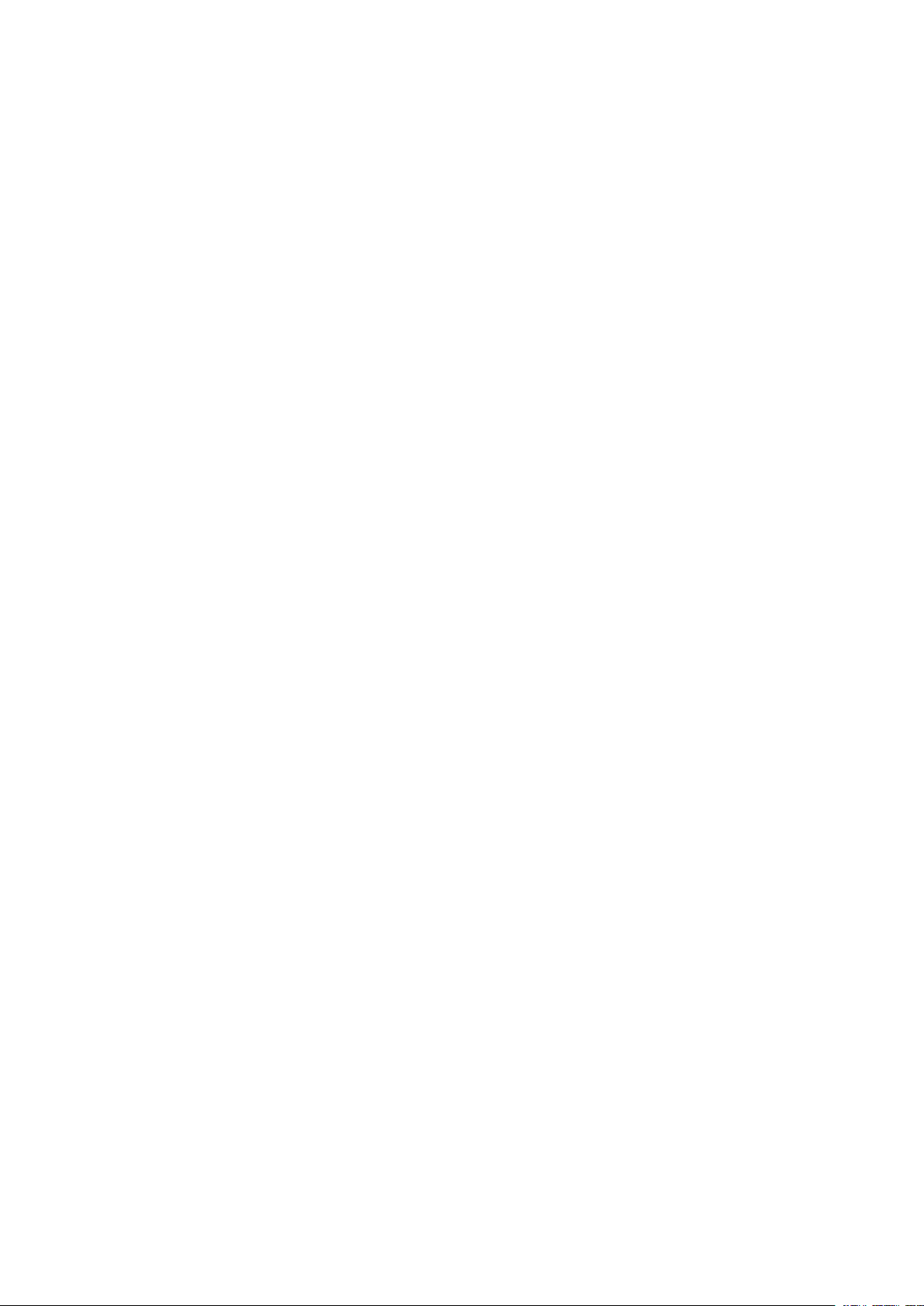
Configuration réseau
WSD
WSD (Web Services for Devices) est une technologie Microsoft qui fournit une méthode standard
pour la détection et l’utilisation de périphériques connectés à un réseau. Elle est prise en charge
dans les systèmes d’exploitation Windows Vista et Windows Server 2008. WSD est l’un des nombreux protocoles de communication pris en charge.
AAccttiivvaattiioonn ddee WWSSDD
Pour activer le protocole WSD :
1. Dans les Services Internet CentreWare, cliquez sur Propriétés→Connectivité→Paramètres de
port.
2. Face à Impression WSD, sélectionnez Activé pour activer le service d’impression WSD.
3. Face à Numérisation WSD, sélectionnez Activé pour activer le service de numérisation WSD.
4. Cliquez sur Appliquer.
CCoonnffiigguurraattiioonn ddee WWSSDD
Pour configurer le protocole WSD :
1. Dans les Services Internet CentreWare, cliquez sur
Propriétés→Connectivité→Protocoles→WSD.
2. Le cas échéant, modifiez les paramètres suivants :
• Numéro de port. La valeur par défaut est 80.
• Délai de réception des données en secondes. La valeur par défaut est 30.
• Délai de transmission des notifications en secondes. La valeur par défaut est 8.
• Durée de vie maximale. La valeur par défaut est 1.
• Nombre maximal d’abonnés. La valeur par défaut est 50.
3. Cliquez sur Appliquer.
72 Copieur/Imprimante couleur Xerox®EC70
Guide de l’administrateur système
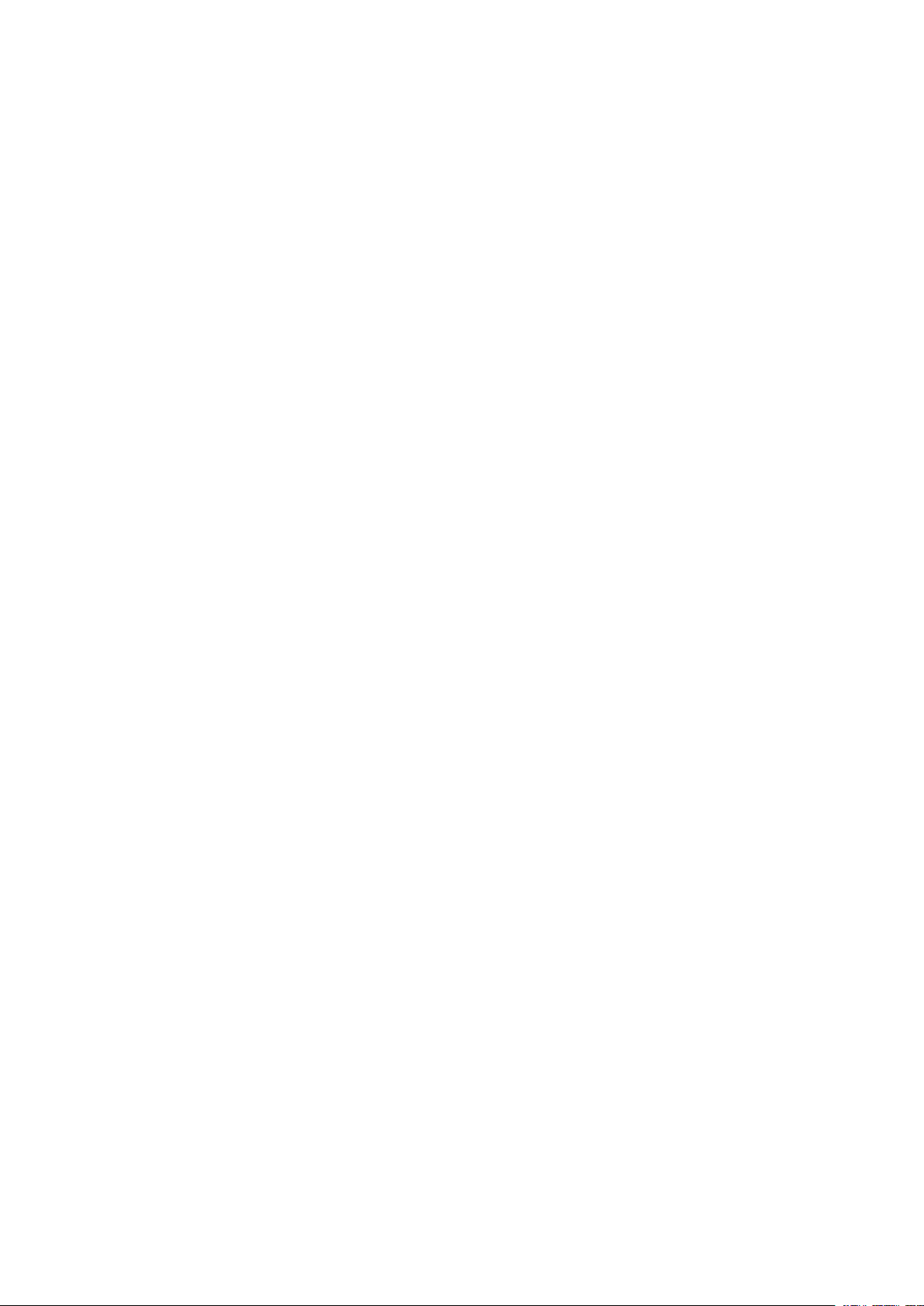
6
Sécurité
Ce chapitre contient :
• Configuration des droits d’accès........................................................................................... 74
• Authentification locale ......................................................................................................... 76
• Authentification réseau........................................................................................................ 77
• Authentification via un système de lecteur de carte.............................................................. 80
• Contrôle de l’accès aux outils et fonctions ............................................................................ 83
• Certificats numériques.......................................................................................................... 86
• HTTP et SSL/TLS sécurisés .................................................................................................... 89
• S/MIME................................................................................................................................ 90
• IPsec .................................................................................................................................... 91
• 802.1x.................................................................................................................................. 92
• Cryptage de données FIPS140-2........................................................................................... 93
• Écrasement des données d’image ........................................................................................ 94
• Filtrage IP ............................................................................................................................ 96
• Liste de contrôle (journal d’audit)......................................................................................... 97
• Signatures PDF et XPS .......................................................................................................... 99
• Sécurité du carnet d’adresses ............................................................................................. 100
• Restriction d’accès aux informations travail........................................................................ 101
• Masquage ou affichage des paramètres réseau.................................................................. 102
Copieur/Imprimante couleur Xerox®EC70
Guide de l’administrateur système
73

Sécurité
Configuration des droits d’accès
PPrréésseennttaattiioonn
Vous pouvez contrôler l’accès aux services et fonctions de l’imprimante par le biais de trois
processus : l’authentification, l’autorisation et la personnalisation.
AAuutthheennttiiffiiccaattiioonn
L’authentification est le processus de confirmation de l’identité d’un utilisateur en comparant les
informations fournies par ce dernier, notamment le nom d’utilisateur et le mot de passe, à une
autre source d’informations utilisateur, telle qu’un répertoire réseau LDAP (Lightweight Directory
Access Protocol). Les utilisateurs peuvent être authentifiés lorsqu’ils accèdent au panneau de
commande ou aux Services Internet CentreWare.
Un utilisateur peut être authentifié de plusieurs manières :
• Local : si vous avez un nombre limité d’utilisateurs ou n’avez pas accès à un répertoire réseau
LDAP (Lightweight Directory Access Protocol), vous pouvez ajouter les informations utilisateurs,
notamment leurs noms et leurs mots de passe, à la base de données interne de l’imprimante.
Vous pouvez ensuite spécifier des outils et un accès aux fonctions pour tous les utilisateurs. Les
utilisateurs sont authentifiés et autorisés lorsqu’ils se connectent au panneau de commande.
• Réseau : l’imprimante récupère les informations utilisateurs à partir d’un répertoire réseau
LDAP pour authentifier et autoriser les utilisateurs lorsqu’ils se connectent au panneau de
commande. Pour l’authentification réseau, configurez tout d’abord les paramètres du serveur
LDAP. L’imprimante peut utiliser l’un des protocoles suivants pour communiquer avec le
serveur d’authentification :
– Kerberos (Solaris ou Windows 2000/2003)
– SMB (Windows 2000/2003)
– LDAP
• Lecteur de carte : Achetez et installez un système de lecture de cartes magnétiques ou un
système de proximité, tel que Xerox
utilisateurs doivent glisser une carte d’identification préprogrammée.
®
Secure Access. Pour accéder à l’imprimante, les
AAuuttoorriissaattiioonn
L’autorisation est le processus de définition des services et fonctions auxquels les utilisateurs sont
autorisés à accéder. Vous pouvez, par exemple, configurer l’imprimante de sorte à autoriser un
utilisateur à utiliser les fonctions de copie, numérisation et fax, mais pas le courrier électronique. Il
existe deux types d’autorisation :
• Localement sur le périphérique (base de données interne) : les informations de connexion de
l’utilisateur sont stockées localement dans la base de données des informations utilisateur
internes de l’imprimante.
• À distance sur le réseau : les informations de connexion de l’utilisateur sont stockées en
externe dans une base de données réseau telle qu’un annuaire LDAP.
PPeerrssoonnaalliissaattiioonn
La personnalisation consiste à adapter des services à un utilisateur spécifique. Si votre réseau est
connecté à un serveur LDAP, l’imprimante peut faire une recherche dans le répertoire principal et
l’adresse électronique d’un utilisateur lors de l’utilisation des fonctions de numérisation vers le
répertoire principal ou courriel.
74 Copieur/Imprimante couleur Xerox®EC70
Guide de l’administrateur système

Sécurité
Remarque : Le processus de personnalisation est uniquement possible lorsque l’imprimante
est configurée pour l’authentification réseau.
Copieur/Imprimante couleur Xerox®EC70
Guide de l’administrateur système
75

Sécurité
Authentification locale
CCoonnffiigguurraattiioonn ddee ll’’aauutthheennttiiffiiccaattiioonn llooccaallee
Pour configurer l’authentification locale :
1. Dans les Services Internet CentreWare, cliquez sur Propriétés→Sécurité→Configuration de
l’authentification.
2. Sur la page Configuration de l’authentification, face à Type de connexion, sélectionnez
Connexion à des comptes locaux.
3. Pour activer les services Impression d’un fichier mémorisé dans un dossier ou Dossier vers
bureau/serveur, sélectionnez Activé.
4. Pour l’Impression en accès libre, afin de permettre aux utilisateurs sans compte d’accéder à
l’imprimante, sélectionnez Activé.
5. Cliquez sur Appliquer, puis sur Redémarrer la machine.
DDééffiinniittiioonn ddeess iinnffoorrmmaattiioonnss uuttiilliissaatteeuurr
Avant de pouvoir définir les privilèges des utilisateurs, veillez à définir les informations sur
l’utilisateur. Vous pouvez ajouter des informations à, ou modifier, la base de données des
informations utilisateur internes de l’imprimante, ou vous pouvez spécifier une base de données
réseau ou un serveur LDAP contenant des informations utilisateur.
SSppéécciiffiiccaattiioonn ddeess eexxiiggeenncceess ddee ccoonnnneexxiioonn
Pour spécifier les exigences de mot de passe :
1. Dans les Services Internet CentreWare, cliquez sur Propriétés→Sécurité→Configuration des
informations utilisateur.
2. Si vous voulez que le panneau de commande de l’imprimante affiche autre chose qu’ID
utilisateur, saisissez le texte dans le champ Autre nom pour cet ID utilisateur.
3. Pour masquer l’ID utilisateur : si vous voulez que les caractères de l’ID utilisateur
apparaissent sous forme d’astérisques sur le panneau de commande, sélectionnez Masquer.
Si vous voulez afficher le texte en toutes lettres, sélectionnez Afficher.
4. Si vous voulez que le panneau de commande de l’imprimante affiche autre chose qu’ID de
compte, saisissez le texte dans le champ Autre nom pour cet ID de compte.
5. Pour masquer l’ID de compte : si vous voulez que les caractères de l’ID de compte
apparaissent sous forme d’astérisques sur le panneau de commande, sélectionnez Masquer.
Si vous voulez afficher le texte en toutes lettres, sélectionnez Afficher.
6. Pour Journal des problèmes d’accès, entrez le nombre de tentatives de connexion
autorisées (entre 1 et 600). Pour autoriser un nombre illimité de tentatives de connexion,
entrez 0. En cas de dépassement du nombre maximum de tentatives autorisées, assurez-vous
que l’imprimante est verrouillée et qu’elle soit redémarrée.
7. Pour permettre aux utilisateurs de se connecter sans tenir compte de la casse, dans ID
utilisateur, sélectionnez Non sensible à la casse pour la connexion.
8. Pour accepter ces modifications, cliquez sur Appliquer ou pour conserver les paramètres
précédents, cliquez sur Annuler.
76 Copieur/Imprimante couleur Xerox®EC70
Guide de l’administrateur système

Sécurité
Authentification réseau
Si un serveur LDAP est connecté à votre réseau, vous pouvez configurer l’imprimante de sorte
qu’elle extraie les informations utilisateur de l’annuaire LDAP lors de l’authentification d’un utilisateur via le panneau de commande.
CCoonnffiigguurraattiioonn ddee ll’’aauutthheennttiiffiiccaattiioonn rréésseeaauu
Pour configurer l’authentification réseau :
1. Dans les Services Internet CentreWare, cliquez sur Propriétés→Sécurité→Configuration de
l’authentification.
2. Sur la page Configuration de l’authentification, face à Type de connexion, sélectionnez
Connexion à des comptes éloignés.
3. Sélectionnez Activé face à Impression d’un fichier mémorisé dans un dossier ou Dossier vers
bureau/Serveur pour activer ces services.
4. Sélectionnez Activé face à Impression en accès libre pour permettre aux utilisateurs sans
compte d’accéder à l’imprimante.
5. Pour autoriser un utilisateur invité à accéder à l’imprimante, sélectionnez On (Activé) face à
Utilisateur invité. Tapez le code d’accès invité, puis retapez-le pour le confirmer.
6. Pour obtenir les informations du compte éloigné du cache de l’imprimante, sélectionnez la
case Activé face à Enregistrer les comptes éloignés dans la machine. Précisez si vous voulez
que les informations en cache soient supprimées en cliquant sur Supprimer les comptes
éloignés et la fréquence de suppression en sélectionnant un jour, mois et une heure de
suppression.
7. Cliquez sur Appliquer, puis sur Redémarrer la machine.
8. Après le redémarrage de l’imprimante, actualisez votre navigateur et revenez à la page
Configuration de l’authentification→Étape 1 de 2, puis cliquez sur Suivant en bas de la
page.
9. Face à Système d’authentification, cliquez sur Configurer.
10. Sur la page Système d’authentification, sélectionnez votre Système d’authentification dans
le menu.
11. Saisissez le délai de réponse du serveur et le délai de la recherche.
12. Sélectionnez Activé face à Attribuer un UPN (Nom principal d’utilisateur) si nécessaire.
13. Cliquez sur Appliquer pour accepter les modifications ou Annuler pour conserver les
paramètres précédents.
14. Cliquez sur Redémarrer la machine.
CCoonnffiigguurraattiioonn ddeess ppaarraammèèttrreess dduu sseerrvveeuurr
dd’’aauutthheennttiiffiiccaattiioonn ppoouurr KKeerrbbeerrooss
Pour configurer les paramètres d’authentification pour le serveur Kerberos :
1. Dans les Services Internet CentreWare, cliquez sur Propriétés→Sécurité→Serveurs
d’authentification éloignés→Serveur Kerberos.
2. Face à Validation du certificat de serveur, sélectionnez Activé pour activer les services de
validation Kerberos.
3. Dans Serveur Kerberos 1, entrez le nom d’hôte ou l’adresse IP du serveur primaire.
Copieur/Imprimante couleur Xerox®EC70
Guide de l’administrateur système
77

Sécurité
4. Saisissez le numéro de port du serveur primaire.
5. Saisissez le nom d’hôte ou l’adresse IP du serveur secondaire.
6. Saisissez le numéro de port du serveur secondaire.
7. Saisissez le nom de domaine de votre serveur.
8. Saisissez le nom du serveur, le nom du port et le nom de domaine de tout serveur Kerberos
supplémentaire, si nécessaire.
9. Cliquez sur Appliquer pour accepter les modifications ou Annuler pour conserver les
paramètres précédents.
CCoonnffiigguurraattiioonn ddeess ppaarraammèèttrreess dduu sseerrvveeuurr
dd’’aauutthheennttiiffiiccaattiioonn ppoouurr SSMMBB
Pour configurer les paramètres du serveur SMB (Server Message Block) :
1. Dans les Services Internet CentreWare, cliquez sur Propriétés→Sécurité→Serveurs
d’authentification éloignés→Serveur SMB.
2. En regard de Configuration du serveur SMB, sélectionnez Par nom de domaine ou Par nom
de domaine/adresse IP.
3. Saisissez le nom de domaine et le nom de serveur ou l’adresse IP pour chaque serveur.
4. Cliquez sur Appliquer pour accepter les modifications ou Annuler pour conserver les
paramètres précédents.
CCoonnffiigguurraattiioonn ddeess ppaarraammèèttrreess dduu sseerrvveeuurr
dd’’aauutthheennttiiffiiccaattiioonn ppoouurr LLDDAAPP
Pour configurer les paramètres d’authentification pour LDAP (Lightweight Directory Access
Protocol) :
1. Dans les Services Internet CentreWare, cliquez sur
Propriétés→Connectivité→Protocoles→LDAP→Authentification LDAP.
2. Comme Méthode d’authentification, sélectionnez Authentification directe ou
Authentification des attributs utilisateur.
Authentification directe : Pour l’authentification avec le serveur LDAP, l’option utilise le nom
d’utilisateur et le mot de passe entrés par l’utilisateur.
Authentification des attributs utilisateur : cette option vous permet de préciser ce que
l’utilisateur saisit et ce dont l’imprimante se sert pour authentifier l’utilisateur, à l’aide des
champs Attribut du nom d’utilisateur saisi et Attribut nom utilisateur de connexion.
3. Si vous avez sélectionné Authentification des attributs utilisateur , procédez aux étapes
suivantes :
a. Saisissez l’Attribut du nom d’utilisateur saisi. Saisissez l’attribut LDAP qui correspond
aux informations que vous souhaitez que l’utilisateur saisisse dans le panneau de
commande. Par exemple, si vous voulez que l’utilisateur fournisse l’adresse électronique,
entrez courriel. L’adresse électronique peut comporter jusqu’à 32 caractères.
b. Saisissez Attribut du nom de connexion utilisateur. Saisissez les identifiants enregistrés
sur le serveur LDAP. Les informations de connexion peuvent comporter jusqu’à
32 caractères.
4. Pour la chaîne de texte ajoutée, sélectionnez Activé. Si vous voulez ajouter du texte à
l’entrée utilisateur avant l’authentification, entrez la chaîne de texte ajoutée.
78 Copieur/Imprimante couleur Xerox®EC70
Guide de l’administrateur système

5. Cliquez sur Appliquer.
Sécurité
Copieur/Imprimante couleur Xerox®EC70
Guide de l’administrateur système
79
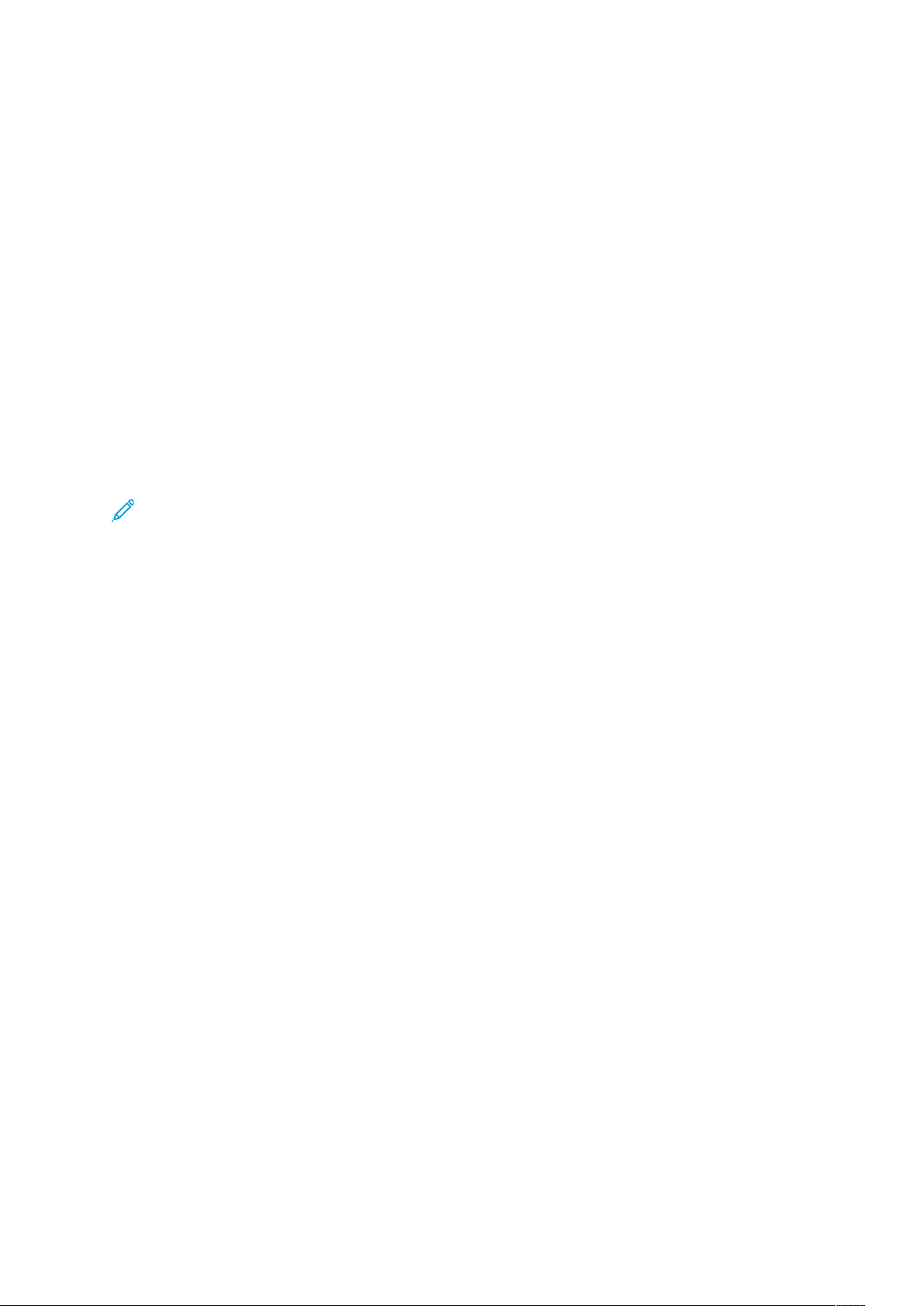
Sécurité
Authentification via un système de lecteur de carte
CCoonnffiigguurraattiioonn ddee ll’’aauutthheennttiiffiiccaattiioonn ppoouurr XXeerrooxx
®®
SSeeccuurree AAcccceessss
Avant de commencer :
• activez le protocole HTTP sécurisé (SSL) ;
• installez le serveur d’authentification Xerox
d’identifiant unifié Xerox Secure Access) et configurez-le avec des comptes d’utilisateur.
Consultez la documentation du serveur d’authentification pour obtenir de l’aide ;
• connectez et configurez votre lecteur de carte ;
• installez le plug-in approprié pour votre lecteur de carte et modèle d’imprimante. Téléchargez
les fichiers de plug-in les plus récents et les instructions d’installation correspondantes depuis
le site www.xerox.com.
Remarque : Les comptes créés sur le serveur d’authentification Xerox®Secure Access
doivent correspondre aux comptes stockés dans la base de données locale de l’imprimante
ou sur un autre serveur d’authentification réseau.
Pour configurer les services d’authentification pour Xerox
1. Dans les Services Internet CentreWare, cliquez sur Propriétés→Sécurité→Configuration de
l’authentification.
2. Sur la page Configuration de l’authentification, face à Type de connexion, sélectionnez Xerox
Secure Access.
®
Secure Access Unified ID System (système
®
Secure Access :
3. Pour activer les services Impression d’un fichier mémorisé dans un dossier ou Dossier vers
bureau/serveur, sélectionnez Activé.
4. Pour l’Impression en accès libre, afin de permettre aux utilisateurs sans compte d’accéder à
l’imprimante, sélectionnez Activé.
5. Cliquez sur Appliquer, puis sur Redémarrer la machine.
6. Après le redémarrage de l’imprimante, actualisez votre navigateur et revenez à la page
Configuration de l’authentification→Étape 1 de 2, puis cliquez sur Suivant en bas de la
page.
7. Pour le système d’authentification, cliquez sur Configurer.
8. Sur la page Système d’authentification, sélectionnez Agent d’authentification dans le
menu.
9. Saisissez le délai de réponse du serveur et le délai de la recherche.
10. Pour Attribuer nom UPN (User Principal Name), sélectionnez Activé si nécessaire.
11. Pour accepter ces modifications, cliquez sur Appliquer ou pour conserver les paramètres
précédents, cliquez sur Annuler.
12. Cliquez sur Redémarrer la machine.
CCoonnffiigguurraattiioonn ddeess ppaarraammèèttrreess ddee ccoonnnneexxiioonn XXeerrooxx
®®
SSeeccuurree AAcccceessss
Pour configurer les paramètres de connexion Xerox®Secure Access :
80 Copieur/Imprimante couleur Xerox®EC70
Guide de l’administrateur système

Sécurité
1. Dans les Services Internet CentreWare, cliquez sur Propriétés→Sécurité→Serveurs
d’authentification éloignés Paramètres Xerox Secure Access.
2. Saisissez le texte du Message par défaut et celui du Titre par défaut.
3. Pour une connexion locale, afin de permettre aux utilisateurs d’entrer leurs informations de
connexion sur le panneau de commande, appuyez sur Activé.
4. Pour que l’imprimante puisse obtenir le code de comptabilisation de l’utilisateur
automatiquement à partir d’un serveur de comptabilisation réseau lorsque celui-ci se
connecte au panneau de commande, sélectionnez Activé. Assurez-vous que l’authentification
réseau et la comptabilisation réseau sont configurées. Si ce paramètre n’est pas activé,
l’utilisateur doit saisir un code de comptabilisation lors de la connexion au panneau de
commande.
5. Saisissez la durée du délai de la connexion (1 à 300 secondes).
6. Pour accepter ces modifications, cliquez sur Appliquer ou pour conserver les paramètres
précédents, cliquez sur Annuler.
CCoonnffiigguurraattiioonn ddee ll’’aauutthheennttiiffiiccaattiioonn ppoouurr uunn
ssyyssttèèmmee ddee lleecctteeuurr ddee ccaarrttee àà ppuuccee UUSSBB
Pour utiliser l’imprimante avec un système de lecteur de carte autre que Xerox®Secure Access,
vous devez commander et installer un Kit d’activation de carte Xerox
comprend le matériel, les logiciels et les instructions pour connecter et configurer votre système de
lecteur de carte.
Avant de commencer :
• installez le Kit d’activation USB ;
• installez un serveur d’authentification Kerberos et configurez-le avec des comptes
d’utilisateurs ;
• connectez votre lecteur de carte à l’imprimante.
®
Common Access. Le kit
CCoonnffiigguurraattiioonn ddeess ppaarraammèèttrreess dd’’aauutthheennttiiffiiccaattiioonn rréésseeaauu
1. Configurez l’authentification réseau. Pour plus de détails, reportez-vous à la section
Authentification réseau.
2. Configurez les paramètres du serveur Kerberos. Pour plus de détails, reportez-vous à la section
Configuration des paramètres du serveur d’authentification pour Kerberos.
AAccttiivveerr lleess ppaarraammèèttrreess SSmmaarrttCCaarrdd
Pour activer les paramètres SmartCard :
1. Appuyez sur la touche État machine du panneau de commande de l’imprimante après vous
être connecté(e) en tant qu’administrateur, puis touchez l’onglet Outils.
2. Touchez Authentification / Paramètres de sécurité→Authentification→Configuration des
informations utilisateur→Utilisation de SmartCard..
3. Touchez Modifier les paramètres.
4. Appuyez sur Activé.
5. Dans Travaux validés par carte, sélectionnez Copies, Impressions ou Fax / Numérisations,
puis touchez Enregistrer.
Copieur/Imprimante couleur Xerox®EC70
Guide de l’administrateur système
81
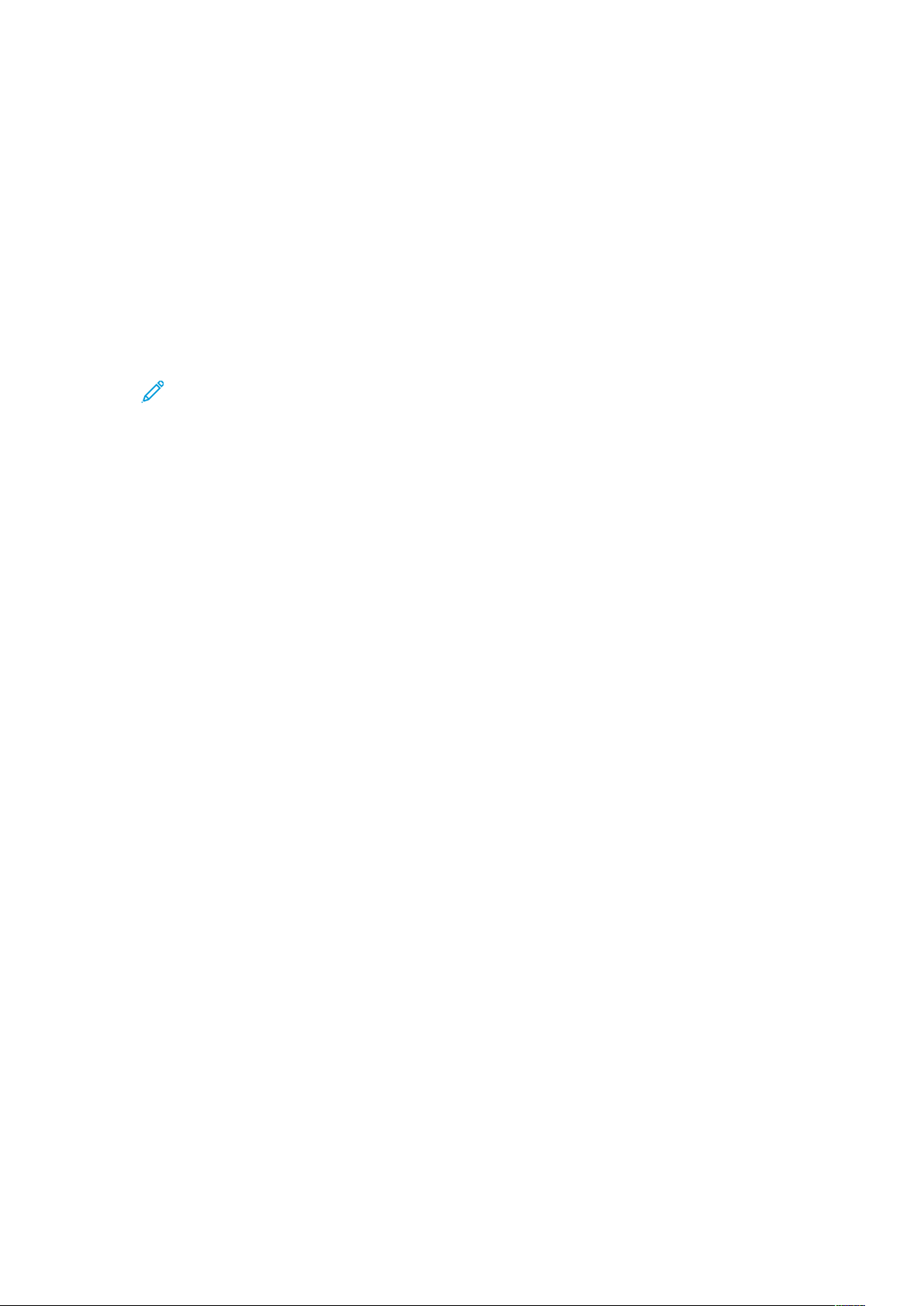
Sécurité
DDééffiinniirr llee mmooddee ddee vvéérriiffiiccaattiioonn ddee cceerrttiiffiiccaatt SSmmaarrttCCaarrdd
Pour optimiser la sécurité, vous pouvez configurer l’imprimante pour qu’elle valide une carte
SmartCard par rapport aux certificats mémorisés sur l’appareil.
Pour définir le mode de vérification avec SmartCard :
1. Appuyez sur la touche État machine du panneau de commande de l’imprimante après vous
être connecté(e) en tant qu’administrateur, puis touchez l’onglet Outils.
2. Touchez Authentification / Paramètres de sécurité→Authentification→Configuration des
informations utilisateur→Vérification de certificat SmartCard..
3. Touchez Modifier les paramètres.
4. Appuyez sur Activé.
Remarque : Configurez les paramètres de récupération de la révocation de certificat si
nécessaire.
• L’autorité de certification racine et celle intermédiaire du certificat SmartCard d’un
utilisateur doivent être stockées sur l’imprimante.
• Les paramètres de date et d’heure de l’imprimante doivent être corrects pour la
validation du certificat.
DDééffiinniirr llee mmooddee ddee ddééccoonnnneexxiioonn aavveecc SSmmaarrttCCaarrdd
Utilisez cette fonction pour indiquer si la SmartCard doit rester dans le lecteur de carte pendant
l’utilisation de l’imprimante ou si l’utilisateur peut connecter la carte au lecteur pour accéder au
système. Si la carte ne reste pas dans le lecteur, l’utilisateur doit se déconnecter en accédant au
panneau de commande.
Pour définir le mode de déconnexion avec SmartCard :
1. Sur le panneau de commande de l’imprimante, appuyez sur la touche État machine, puis
touchez l’onglet Outils.
2. Touchez Authentification / Paramètres de sécurité→Authentification→Configuration des
informations utilisateur→Mode de déconnexion avec SmartCard.
3. Touchez Modifier les paramètres.
4. Touchez Déconnexion dur retrait de la carte ou Déconnexion au panneau de commande.
5. Touchez Enregistrer.
82 Copieur/Imprimante couleur Xerox®EC70
Guide de l’administrateur système
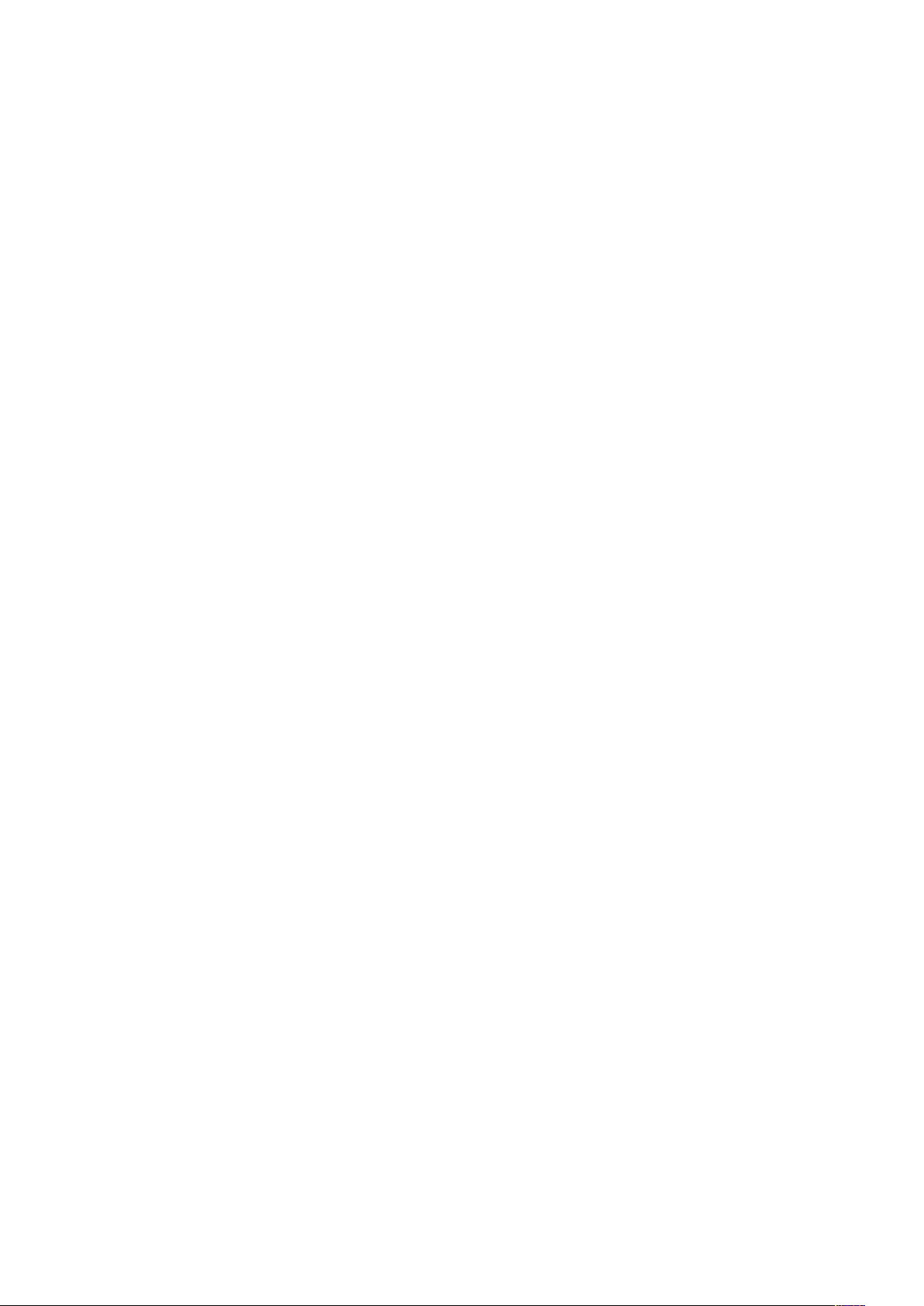
Sécurité
Contrôle de l’accès aux outils et fonctions
CCoonnttrrôôllee dd’’aaccccèèss ppoouurr ttoouuss lleess uuttiilliissaatteeuurrss
VVeerrrroouuiillllaaggee oouu ddéévveerrrroouuiillllaaggee ddeess oouuttiillss eett ffoonnccttiioonnss ppoouurr ttoouuss
lleess uuttiilliissaatteeuurrss
1. Dans les Services Internet CentreWare, cliquez sur Propriétés→Sécurité→Configuration de
l’authentification.
2. Cliquez sur Suivant.
3. Sous Contrôle d’accès, en regard de Accès périphérique, cliquez sur Configurer.
4. Sélectionnez Verrouillé pour demander l’authentification pour tous les services du panneau
de commande (Accès aux services), de la touche État des travaux (Accès à État des travaux)
ou de la touche État machine (Accès à État machine).
5. Cliquez sur Appliquer pour accepter les modifications ou Annuler pour conserver les
paramètres précédents.
VVeerrrroouuiillllaaggee,, ddéévveerrrroouuiillllaaggee oouu mmaassqquuaaggee ddeess sseerrvviicceess
ssppéécciiffiiqquueess ppoouurr ttoouuss lleess uuttiilliissaatteeuurrss
1. Dans les Services Internet CentreWare, cliquez sur Propriétés→Sécurité→Configuration de
l’authentification.
2. Cliquez sur Suivant.
3. Dans Contrôle d’accès, face à Accès aux services, cliquez sur Configurer.
4. Sélectionnez Verrouillé pour demander l’authentification des services individuels sur le
panneau de commande. Vous pouvez également sélectionner Verrouillé (Masquer l’icône)
pour masquer le service.
5. Cliquez sur Appliquer pour accepter les modifications ou Annuler pour conserver les
paramètres précédents.
CCoonnttrrôôllee dd’’aaccccèèss ppoouurr uunn ggrroouuppee dd’’uuttiilliissaatteeuurrss
Si le réseau est connecté à un serveur LDAP, vous pouvez configurer l’authentification du réseau
et contrôler l’accès aux services et fonctions d’un seul utilisateur ou d’un groupe.
Les groupes d’utilisateurs du serveur LDAP peuvent être utilisés pour contrôler l’accès aux services
et fonctions de l’imprimante. Par exemple, le serveur LDAP est composé d’un groupe d’utilisateurs
intitulé Admin. Vous pouvez configurer le groupe Admin sur l’imprimante de façon à ce que seuls
les membres de ce groupe disposent d’un accès administrateur à l’imprimante. Lorsqu’un
utilisateur qui appartient au groupe Admin se connecte à l’imprimante, cette dernière effectue
une recherche dans l’annuaire LDAP pour vérifier si cet utilisateur y figure. Une fois authentifié,
l’utilisateur est autorisé à intervenir en tant qu’administrateur sur l’imprimante.
Vous pouvez configurer et contrôler l’accès à l’imprimante de quatre façons :
• Configuration de l’accès aux rôles utilisateur
• Configuration de l’accès au périphérique
• Configuration de l’accès aux services
• Configuration de l’accès aux fonctions
Copieur/Imprimante couleur Xerox®EC70
Guide de l’administrateur système
83
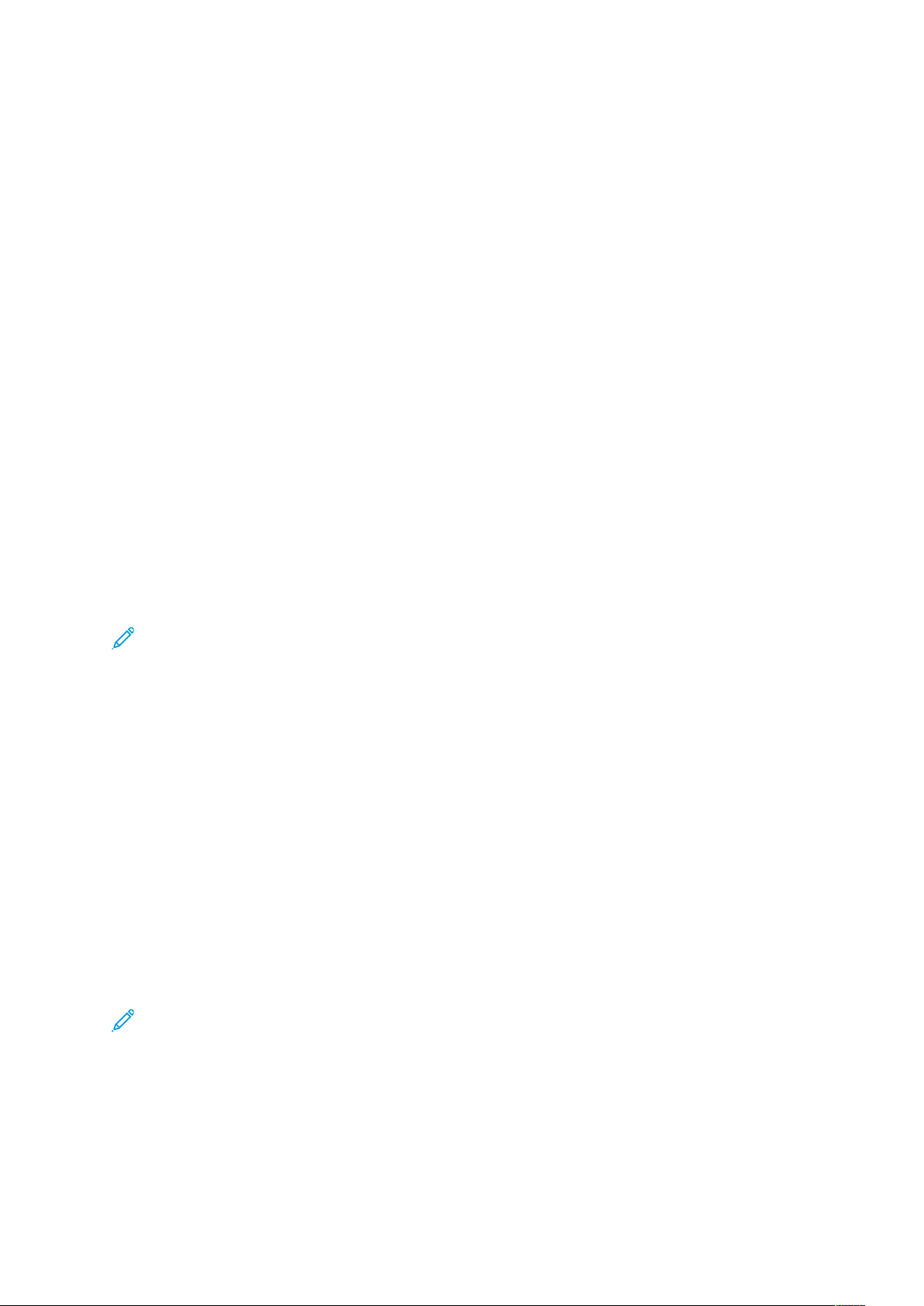
Sécurité
Avant de commencer :
• configurez l’authentification réseau ;
• configurez les Paramètres du serveur LDAP.
CCoonnffiigguurraattiioonn ddee ll’’aaccccèèss aauuxx rrôôlleess uuttiilliissaatteeuurr
Pour affecter des utilisateurs à des rôles ou groupes d’accès spécifiques :
1. Dans les Services Internet CentreWare, cliquez sur
Propriétés→Connectivité→Protocoles→LDAP→Processus d’autorisation LDAP.
2. Dans le champ Accès administrateur système dans Rôles utilisateur, entrez le nom du groupe
défini dans la base de données du serveur LDAP que vous souhaitez utiliser pour accorder
l’accès administrateur système à l’imprimante.
3. Dans le champ Accès administrateur comptabilité, saisissez le nom du groupe défini dans la
base de données du serveur LDAP que vous souhaitez utiliser pour accorder un accès
administrateur de compte à l’imprimante.
4. Continuez avec d’autres paramètres d’accès ou faites défiler vers le bas et cliquez sur
Appliquer.
• Configuration de l’accès au périphérique
• Configuration de l’accès aux services
• Configuration de l’accès aux fonctions
CCoonnffiigguurraattiioonn ddee ll’’aaccccèèss aauu ppéérriipphhéérriiqquuee
Remarque : La configuration de l’accès au périphérique requiert que l’authentification soit
activée et que l’accès aux outils et aux fonctions soit configuré de manière à obliger les
utilisateurs à se connecter pour accéder aux chemins d’accès.
Pour configurer l’accès au périphérique :
1. Dans les Services Internet CentreWare, cliquez sur
Propriétés→Connectivité→Protocoles→LDAP→Processus d’autorisation LDAP.
2. Dans Accès au périphérique et Accès aux services, saisissez le nom d’un groupe, défini sur le
serveur LDAP, que vous souhaitez utiliser pour donner accès aux fonctions des services sur
l’imprimante.
3. Reprenez le processus pour l’Accès à État des travaux et l’État machine.
4. Continuez avec d’autres paramètres d’accès ou faites défiler vers le bas et cliquez sur
Appliquer.
• Configuration de l’accès aux services
• Configuration de l’accès aux fonctions
CCoonnffiigguurraattiioonn ddee ll’’aaccccèèss aauuxx sseerrvviicceess
Remarque : La configuration de l’accès aux services requiert que l’authentification soit
activée et que l’accès aux outils et aux fonctions soit configuré de manière à obliger
l’utilisateur à se connecter pour accéder aux services.
Vous pouvez définir l’accès aux services de l’imprimante au moyen de l’option Accès aux services.
Entrez les noms des groupes LDAP pour l’un des services répertoriés.
Pour configurer l’accès au service :
1. Dans les Services Internet CentreWare, cliquez sur
Propriétés→Connectivité→Protocoles→LDAP→Processus d’autorisation LDAP.
84 Copieur/Imprimante couleur Xerox®EC70
Guide de l’administrateur système
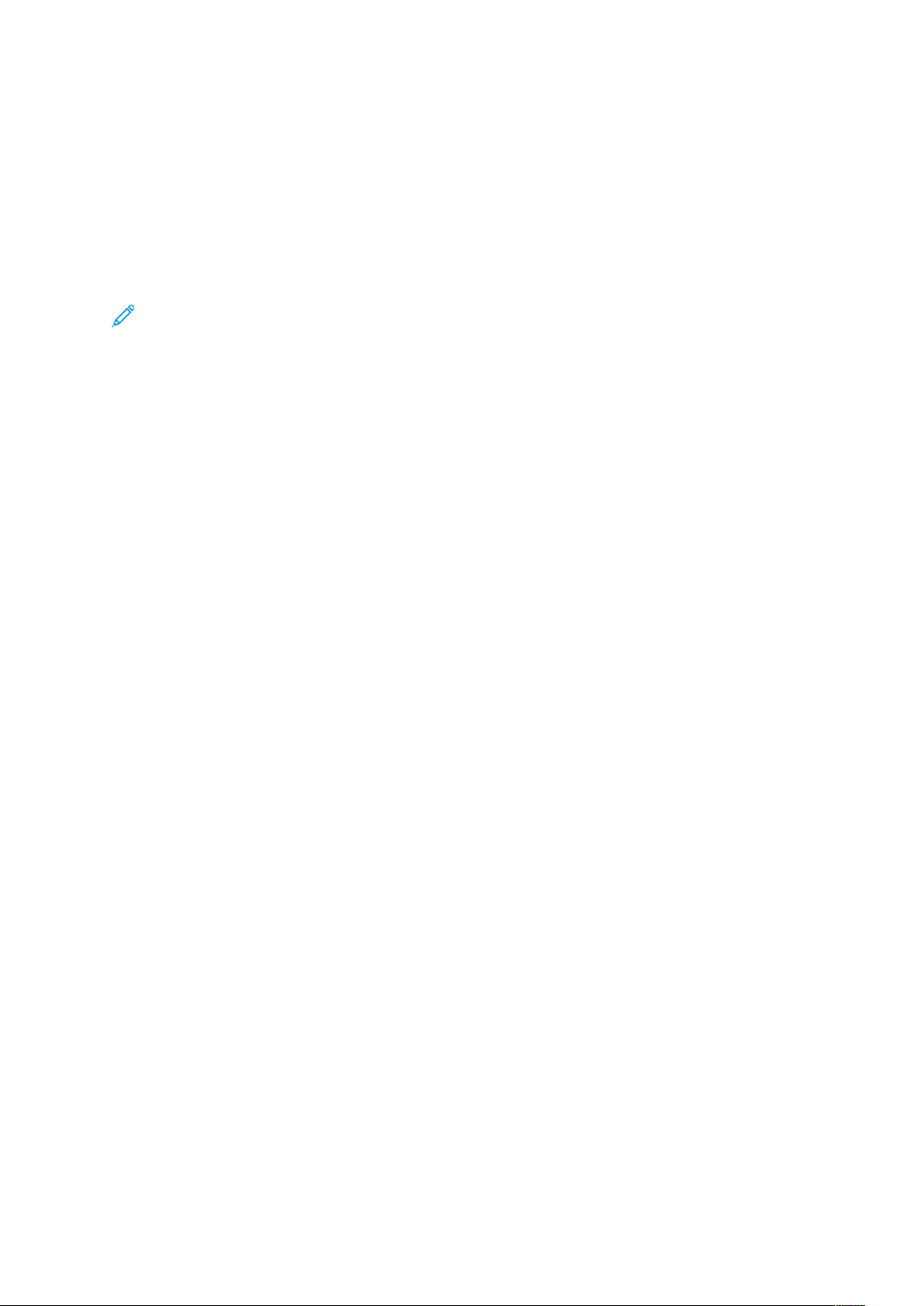
Sécurité
2. Dans Accès aux services et Groupe Accès, entrez les noms des groupes LDAP autorisés à
accéder à chacun des services d’impression.
3. Continuez avec d’autres paramètres d’accès ou faites défiler vers le bas et cliquez sur
Appliquer.
• Configuration de l’accès au périphérique
• Configuration de l’accès aux fonctions
CCoonnffiigguurraattiioonn ddee ll’’aaccccèèss aauuxx ffoonnccttiioonnss
Remarque : La configuration de l’accès aux fonctions requiert que l’authentification soit
activée et que l’accès aux outils et fonctions soit configuré de manière à obliger l’utilisateur
à se connecter pour accéder aux fonctions.
Vous pouvez définir un accès spécifique à la fonction de copie couleur de l’imprimante répertoriée
sur la page Accès aux fonctions.
Pour configurer l’accès aux fonctions :
1. Dans les Services Internet CentreWare, cliquez sur
Propriétés→Connectivité→Protocoles→LDAP→Processus d’autorisation LDAP.
2. Dans Accès aux fonctions et le paramètre Groupe Accès, tapez les noms des groupes LDAP
autorisés à accéder à chaque fonction individuelle.
3. Continuez avec d’autres paramètres d’accès ou faites défiler vers le bas et cliquez sur
Appliquer.
• Configuration de l’accès au périphérique
• Configuration de l’accès aux services
Copieur/Imprimante couleur Xerox®EC70
Guide de l’administrateur système
85
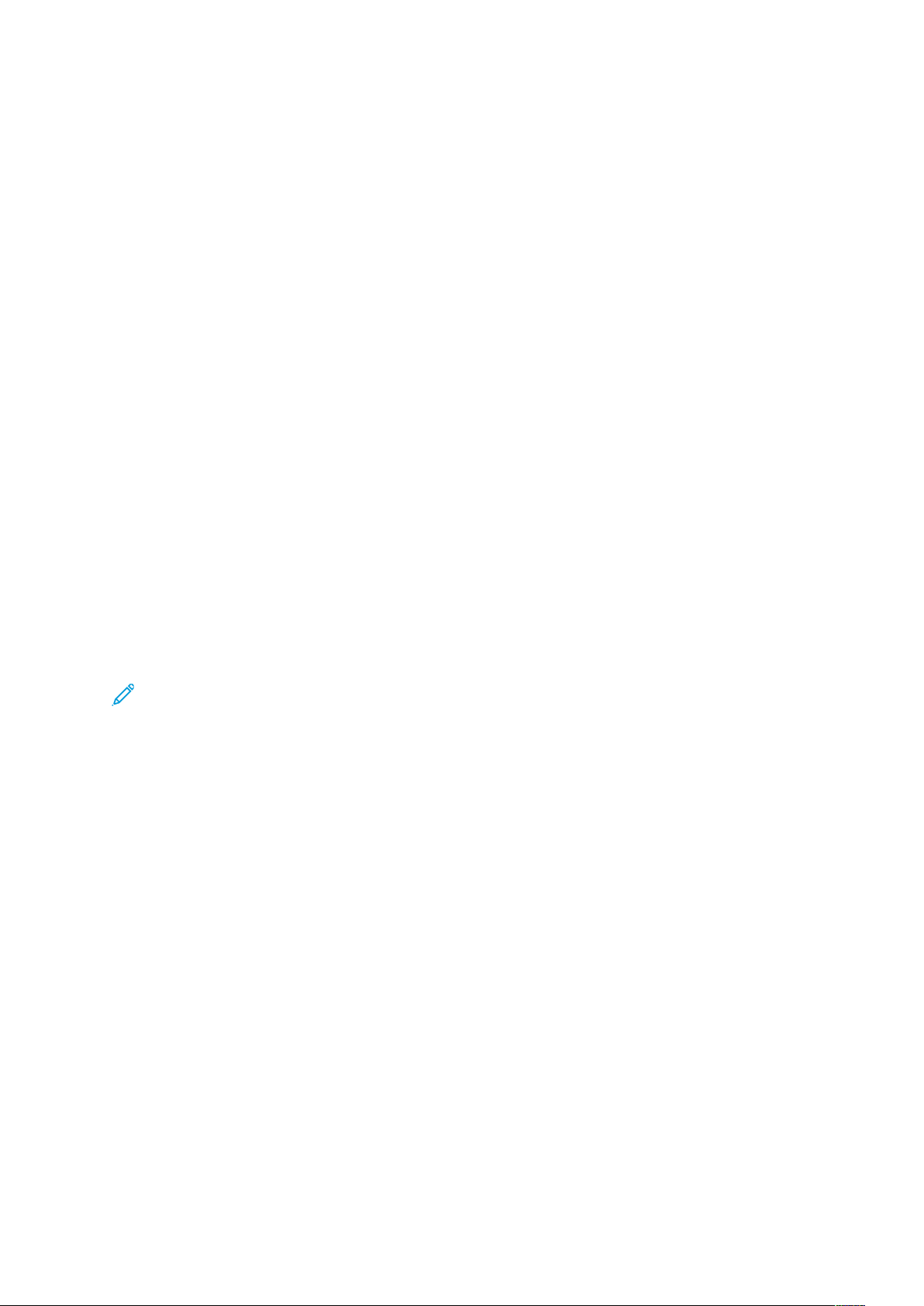
Sécurité
Certificats numériques
Pour que vous puissiez activer le protocole HTTP sécurisé (SSL), un certificat numérique doit être
installé sur l’imprimante. Un certificat numérique est un ensemble de données permettant de vérifier l’identité du détenteur ou de l’expéditeur du certificat. Un certificat comprend les données
suivantes :
• informations sur la personne, la société ou l’ordinateur auquel le certificat est délivré (nom,
emplacement, adresse électronique et autres coordonnées) ;
• numéro de série du certificat ;
• date d’expiration du certificat ;
• le nom de l’autorité de certification qui a émis le certificat ;
• une clé publique ;
• certificat avec signature numérique de l’autorité.
IInnssttaallllaattiioonn dd’’uunn cceerrttiiffiiccaatt nnuumméérriiqquuee
Pour installer un certificat sur l’imprimante, vous disposez de trois méthodes :
• En créant un certificat auto-signé. Avec cette méthode, l’imprimante crée et signe son propre
certificat, puis génère la clé publique permettant son utilisation lors du cryptage SSL.
• En créant une demande de signature du certificat par une autorité de certification ou par un
serveur jouant le rôle d’autorité de certification, puis en téléchargeant le certificat sur
l’imprimante. Un exemple de serveur fonctionnant en tant qu’autorité de certification est
Windows Server qui exécute les services de certificats.
• installez un certificat racine approuvé créé par une autorité de certification.
Remarque : L’installation d’un certificat auto-signé est moins sécurisée que l’installation
d’un certificat signé par une autorité de certification approuvée. Cependant, en l’absence
d’un serveur servant d’autorité de certification, c’est votre unique option.
CCrrééaattiioonn dd’’uunn cceerrttiiffiiccaatt aauuttoo--ssiiggnnéé
1. Activez la fonction S/MIME pour le certificat auto-signé si nécessaire. Pour plus de détails,
reportez-vous à la section Attribution d’un nom et d’un emplacement à l’imprimante.
2. Dans les Services Internet CentreWare, cliquez sur Propriétés→Sécurité→Gestion des
certificats numériques de la machine.
3. Cliquez sur Créer un nouveau certificat.
4. Sélectionnez Certificat auto-signé.
5. Cliquez sur Continuer.
6. Cliquez sur un algorithme de cryptage de signature numérique.
7. Sélectionnez la taille de la clé publique et tapez le nom de l’émetteur.
8. Face à Jours de validité, entrez le nombre de jours, de 1 à 9 999, jusqu’à l’expiration du
certificat.
9. Cliquez sur Appliquer.
CCrrééaattiioonn dd’’uunnee ddeemmaannddee
Pour créer une demande :
86 Copieur/Imprimante couleur Xerox®EC70
Guide de l’administrateur système
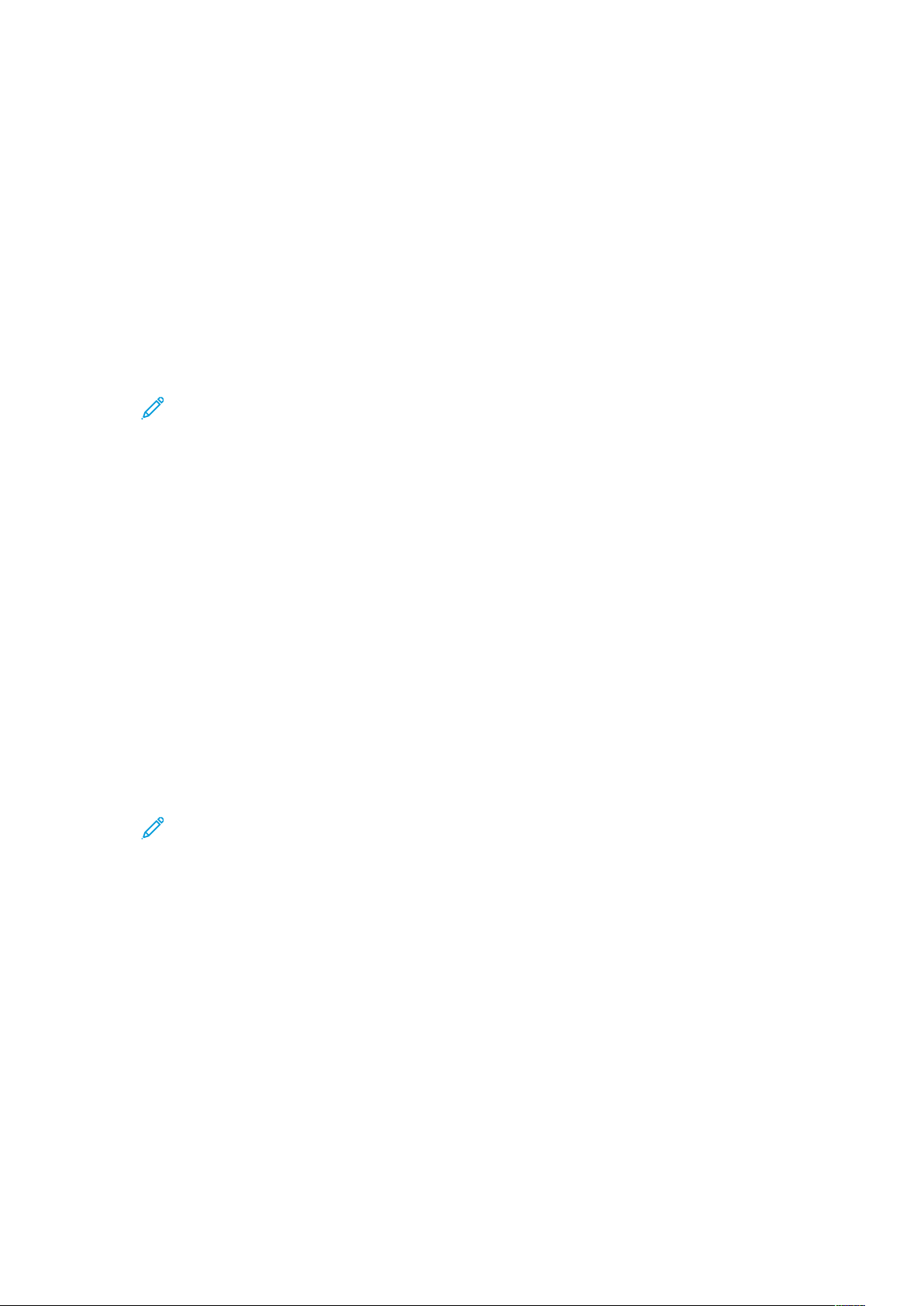
Sécurité
1. Dans les Services Internet CentreWare, cliquez sur Propriétés→Sécurité→Gestion des
certificats numériques de la machine.
2. Cliquez sur Créer un nouveau certificat.
3. Sélectionnez Requête de signature de certificat.
4. Dans le formulaire, renseignez les champs Code pays de 2 lettres, Nom de la province, Nom de
la localité, Nom de l’organisation, Unité de l’organisation et Adresse électronique.
5. Cliquez sur Appliquer.
6. Les renseignements sont utilisés pour générer une demande de signature de certificat.
7. Une fois le processus terminé, vous êtes invité à enregistrer la demande de signature de
certificat. Faites un clic droit sur le lien et enregistrez le fichier csr.pem sur l’ordinateur.
8. Envoyez le fichier à une autorité de certification approuvée pour signature.
Remarque : Si vous souhaitez utiliser SSL/TLS pour la communication SMTP,
sélectionnez une méthode prise en charge par le serveur face à Communication SMTP-
SSL/TLS.
TTéélléécchhaarrggeemmeenntt dd’’uunn cceerrttiiffiiccaatt
Lorsqu’une autorité de certification de confiance vous renvoie un certificat signé, vous pouvez le
télécharger sur l’imprimante. Vous pouvez également télécharger des certificats, des certificats
racine et des certificats fournis par une autorité de certification intermédiaire pour établir une
chaîne de confiance complète.
Pour télécharger un certificat :
1. Dans les Services Internet CentreWare, cliquez sur Propriétés→Sécurité→Gestion des
certificats numériques de la machine.
2. Cliquez sur Transférer le certificat signé.
3. Si le certificat est protégé par mot de passe, tapez puis confirmez le mot de passe.
4. Cliquez sur Parcourir ou Choisir le fichier, recherchez le certificat signé au format .crt, puis
cliquez sur Ouvrez ou Choisir.
5. Cliquez sur Importer.
Remarque : Le certificat signé doit correspondre à l’imprimante qui crée le CSR.
GGeessttiioonn ddeess cceerrttiiffiiccaattss
Pour afficher des informations sur les certificats installés sur l’imprimante ou spécifier le certificat
à utiliser pour S/MIME, SSL et IPSEC :
1. Dans les Services Internet CentreWare, cliquez sur Propriétés→Sécurité→Gestion des
certificats.
2. Sélectionnez une Catégorie, un Rôle du certificat, et un Ordre du certificat pour filtrer
l’affichage.
3. Cliquez sur Afficher la liste.
4. Sélectionnez un certificat dans la liste, puis cliquez sur Informations sur le certificat.
5. Pour définir le certificat en tant que certificat principal, cliquez sur Utiliser ce certificat. Si
l’option Utiliser ce certificat n’est pas disponible, cela signifie que le certificat sélectionné est
arrivé à expiration ou qu’il n’est pas valide. Tous les certificats du chemin de certification
(chaîne de confiance) doivent être installés sur l’imprimante et être valides.
Copieur/Imprimante couleur Xerox®EC70
Guide de l’administrateur système
87
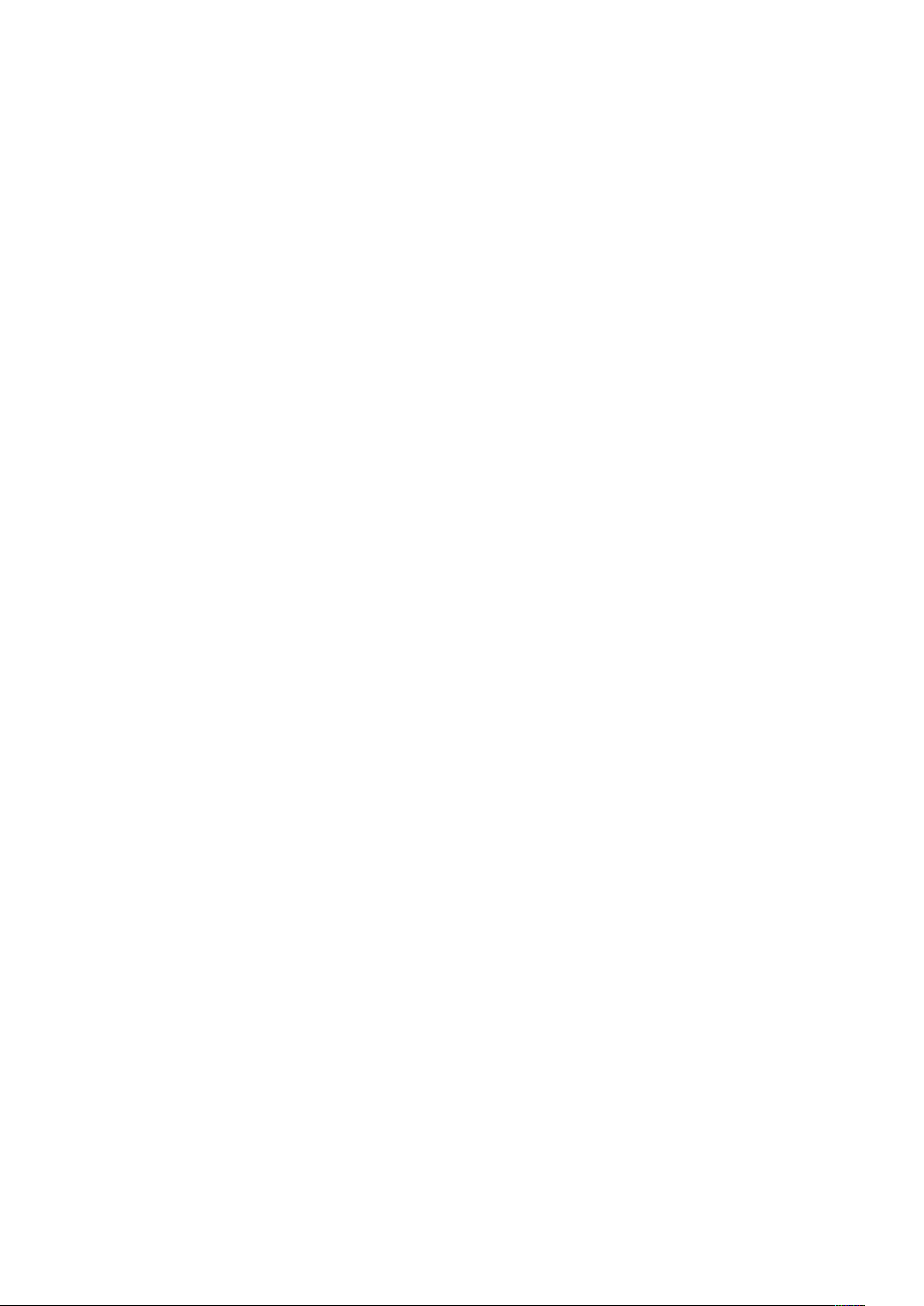
Sécurité
6. Cliquez sur Supprimer pour retirer le certificat ou sur Exporter pour l’enregistrer sur
l’ordinateur.
PPaarraammèèttrreess ddee rrééccuuppéérraattiioonn ddee rréévvooccaattiioonn ddee
cceerrttiiffiiccaatt
Pour configurer les paramètres de récupération de révocation de certificat :
1. Dans les Services Internet CentreWare, cliquez sur Propriétés→Sécurité→Paramètres de
récupération de révocation de certificat.
2. Dans Généralités, sélectionnez le Niveau de vérification des certificats.
• Faible : Le statut de révocation des certificats n’est pas vérifié. L’imprimante vérifie que le
certificat n’a pas expiré et que son émetteur et sa signature sont valides.
• Moyen : Le statut de révocation des certificats est vérifié. Si le statut du certificat ne peut
pas être obtenu en raison d’une erreur de réseau, le certificat est toujours considéré
comme valide.
• Élevé : Le statut de révocation des certificats est vérifié. Le certificat est considéré valide
une fois qu’il est confirmé qu’il n’a pas été révoqué.
3. Sélectionnez Récupération de l’état des certificats. Sélectionnez OCSP ou CRL.
4. Si OCSP est sélectionné comme méthode de récupération :
a. Dans OCSP, face à Envoyer une requête au répondeur OCSP avec, sélectionnez URL
telle que spécifiée dans certificat ou URL telle que spécifiée par l’administrateur.
b. Saisissez l’URL du répondeur OCSP.
c. Saisissez la temporisation de la communication OCSP (5 - 60 secondes).
5. Si CRL est sélectionné comme méthode de récupération :
a. Dans CRL, face à Récupération auto de la CRL, sélectionnez Activé si nécessaire.
b. Saisissez la temporisation de récupération CRL (5 - 60 secondes).
6. Cliquez sur Appliquer pour accepter les modifications ou Annuler pour conserver les
paramètres précédents.
88 Copieur/Imprimante couleur Xerox®EC70
Guide de l’administrateur système
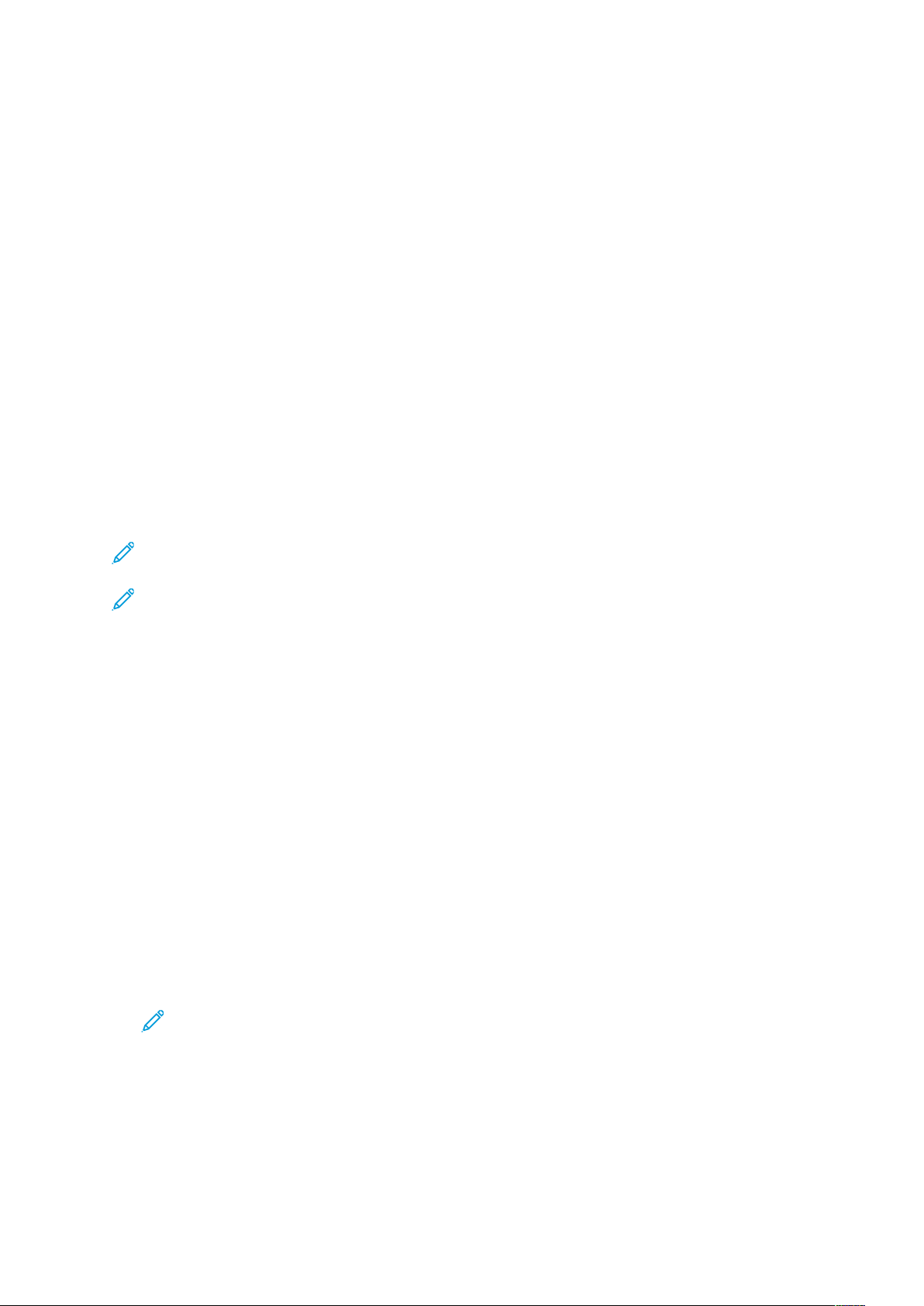
Sécurité
HTTP et SSL/TLS sécurisés
Vous pouvez chiffrer toutes les données envoyées via HTTP en établissant une connexion SSL chiffrée. Vous pouvez activer le chiffrement SSL pour les services suivants :
• Configuration de l’imprimante dans les Services Internet CentreWare
• Impression depuis les Services Internet CentreWare.
• Impression via IPP
• Gestion des modèles de numérisation
• Numérisation réseau
• Comptabilisation réseau
Avant de commencer :
• installez un certificat numérique ;
• assurez-vous que la date et l’heure réglées sur l’imprimante sont correctes. Cette info est en ef-
fet utilisée pour définir l’heure de début des certificats auto-signés.
CCoonnffiigguurraattiioonn ddee HHTTTTPP ssééccuurriisséé ((SSSSLL//TTLLSS))
Remarque : A digital certificate must be installed on the printer before you can enable
Secure HTTP.
Remarque : If Secure HTTP is enabled, when accessing CentreWare Internet Services, all
pages will contain https:// in the web page URL.
Pour configurer HTTP (SSL/TLS) :
1. Dans les Services Internet CentreWare, cliquez sur Propriétés→Sécurité→Configuration SSL/
TLS.
2. Face à Communication HTTP-SSL/TLS, sélectionnez Activé.
3. Saisissez le numéro de port que vous souhaitez utiliser pour HTTP SSL/TLS.
4. Si vous souhaitez utiliser SSL/TLS pour la communication SMTP, sélectionnez une méthode
prise en charge par le serveur.
5. Si vous souhaitez utiliser l’option de courriel sécurisé, sélectionnez l’option appropriée face à
Communication SMTM-SSL/TLS. Vous pouvez choisir soit STARTTLS (si disponible), STARTTLS
ou SSL/TLS.
6. Si vous souhaitez utiliser Communication S/MIME, sélectionnez Activé face à Communication
S/MIME-SSL/TLS.
7. Sélectionnez Activé face à Vérification certificat serveur distant si nécessaire.
8. Cliquez sur Appliquer pour accepter les modifications ou Annuler pour conserver les
paramètres précédents.
Remarque : If you are unsure what method your server supports, select STARTTTLS (if
available). If you select STARTTLS, the printer attempts to use STARTTLS. If your server
does not support STARTTLS, SMTP communication is not encrypted.
Copieur/Imprimante couleur Xerox®EC70
Guide de l’administrateur système
89

Sécurité
S/MIME
S/MIME (Secure/Multipurpose Internet Mail Extensions) est un protocole standard pour le chiffrement à clé publique et la signature des courriels encapsulés dans MIME.
Avant de commencer :
• activez SSL/TLS ;
• installez un certificat S/MIME et tous les certificats dans le chemin de certification (chaîne de
confiance) pour le certificat S/MIME. Le certificat S/MIME doit être au format PKCS n° 12 et
l’adresse électronique du certificat doit être identique à celle de l’imprimante ;
• activez la communication S/MIME sur la page Paramètres SSL/TLS.
90 Copieur/Imprimante couleur Xerox®EC70
Guide de l’administrateur système

Sécurité
IPsec
IPsec (Internet Protocol Security) est un groupe de protocoles utilisé pour sécuriser les communications IP par authentification et cryptage de chaque paquet de données IP. IPSec vous permet de
contrôler les communications IP en créant des groupes de protocoles, des règles et des actions
pour les services suivants :
• DHCP v4/v6 (TCP et UDP)
• DNS (TCP et UDP)
• FTP (TCP)
• HTTP (Sortie numérisation, port TCP 80)
• HTTPS (Sortie numérisation, port TCP 443)
• HTTPS (serveur Web, port TCP 443)
• ICMP v4/v6
• IPP (port TCP 631)
• LPR Print (Impression LPR) (port TCP 515)
• Port 9100 Print (Impression port 9100 (port TCP 9100))
• SMTP (port TCP/UDP 25)
• SNMP (port TCP/UDP 161)
• SNMP Traps (Interruptions SNMP) (port TCP/UDP 162)
• WS-Discovery (Recherche WS) (port UDP 3702)
• Jusqu’à 10 services supplémentaires
CCoonnffiigguurraattiioonn ddee IIPPsseecc
Remarque : Pour que vous puissiez activer IPSec, le protocole HTTP sécurisé (SSL) doit être
activé et un certificat numérique installé.
Pour configurer les communications de sécurité du protocole Internet (IP) :
1. Dans les Services Internet CentreWare, cliquez sur Propriétés→Sécurité→IPSec.
2. Face à Protocole, sélectionnez Activé.
3. Sélectionnez Méthode d’authentification IKE, Clé prépartagée ou Signature numérique.
4. Si vous sélectionnez Clé prépartagée, entrez la Clé partagée et entrez de nouveau la clé pour
vérification.
5. Indiquez la durée de vie IKE SA (entre 5 et 28 800 minutes).
6. Indiquez la durée de vie IPSec SA (entre 300 et 172 800 minutes).
7. Sélectionnez le type de Groupe DH.
8. Activez PFS si nécessaire.
9. Saisissez l’adresse IPv4 de destination spécifique.
10. Saisissez l’adresse IPv6 de destination spécifique.
11. Pour restreindre une communication de l’imprimante aux périphériques n’utilisant pas IPSec,
sélectionnez Désactivé face à Communication avec un périphérique non IPSec.
12. Cliquez sur Appliquer pour accepter les modifications ou Annuler pour conserver les
paramètres précédents.
Copieur/Imprimante couleur Xerox®EC70
Guide de l’administrateur système
91

Sécurité
802.1x
802.1X est une norme IEEE (Institut des ingénieurs électriciens et électroniciens) qui définit une
méthode de contrôle d’accès réseau ou d’authentification basée sur le port. Dans un réseau sécurisé 802.1X, l’imprimante doit être authentifiée par une autorité centrale (généralement un serveur RADIUS) pour pouvoir accéder au réseau physique. Vous pouvez activer et configurer
l’imprimante de sorte à l’utiliser dans un réseau sécurisé 802.1X.
Avant de commencer :
• assurez-vous que votre serveur d’authentification 802.1X et votre réglage d’authentification
sont disponibles sur le réseau ;
• déterminez la méthode d’authentification prise en charge par le serveur ;
• créez un nom d’utilisateur et un mot de passe sur votre serveur d’authentification ;
• vérifiez si l’imprimante peut être mise hors ligne pendant plusieurs minutes. La modification et
l’application des paramètres 802.1X entraînent le redémarrage de l’imprimante,
CCoonnffiigguurraattiioonn 880022..11XX
Pour la configuration des paramètres réseau 802.1x :
1. Dans les Services Internet CentreWare, cliquez sur Propriétés→Sécurité→IEEE 802.1X.
2. Pour activer IEEE 802.1x, sélectionnez Activé.
3. Pour la méthode d’authentification, sélectionnez la méthode utilisée sur votre réseau :
• EAP-MD5 : Extensible Authentication Protocol, protocole d’authentification évolutif (non
chiffré)
• EAP-MS-CHAPv2 : Microsoft Challenge Handshake Authentication Protocol, ou protocole
CHAP (non chiffré)
• PEAP/MS-CHAPv2 : EAP protégé (chiffré)
Remarque : EAP-TLS : cette méthode est disponible si l’imprimante est configurée pour
utiliser EAP-TLS.
4. Entrez le nom de connexion (nom de périphérique) requis par le commutateur et le serveur
d’authentification utilisé.
5. Tapez le mot de passe, puis retapez-le pour le confirmer.
6. Pour la validation du certificat si nécessaire, sélectionnez Activé.
7. Pour accepter ces modifications, cliquez sur Appliquer ou pour conserver les paramètres
précédents, cliquez sur Annuler.
92 Copieur/Imprimante couleur Xerox®EC70
Guide de l’administrateur système

Sécurité
Cryptage de données FIPS140-2
L’imprimante crypte toutes les données stockées et transmises. Certains services et protocoles, tels
que SMB, NetWare®, SNMPv3 et le service d’impression directe de PDF n’utilisent pas une
méthode de cryptage conforme à la norme gouvernementale FIPS140-2. Vous pouvez avertir les
utilisateurs à l’aide d’un message sur le panneau de commande lorsque des données cryptées non
conformes à la norme FIPS140-2 sont sur le point d’être transmises. Pour de plus amples
informations, reportez-vous au livre blanc sur la sécurité de l’imprimante depuis le site Web de
Xerox.
Pour activer le message d’avertissement de cryptage des données :
1. Dans les Services Internet CentreWare, cliquez sur Propriétés→Sécurité→Mode de validation
FIPS140.
2. À Mode de validation FIPS140, sélectionnez Activé.
Remarque : Le chiffrement FIPS 140-2 ne s’applique pas aux services ni aux protocoles
tels que SMB, NetWare, SNMPv3 ou service d’impression direct PDF.
Copieur/Imprimante couleur Xerox®EC70
Guide de l’administrateur système
93

Sécurité
Écrasement des données d’image
Pour s’assurer qu’aucun tiers ne puisse accéder aux données image stockées sur le disque dur de
l’imprimante, vous pouvez les supprimer et les écraser. Les données image sont toutes les données
utilisateur en cours ou temporaires sur le disque dur, telles que les travaux en cours, les travaux en
file d’attente et les fichiers de numérisation temporaires, mais pas les travaux ni les dossiers enregistrés. Pour utiliser cette fonctionnalité, vous devez acheter et installer le kit de sécurité des
données.
SSuupppprreessssiioonn mmaannuueellllee ddeess ddoonnnnééeess dd’’iimmaaggee
Pour supprimer manuellement des données image du disque dur de l’imprimante :
1. Appuyez sur la touche État machine du panneau de commande de l’imprimante, puis
touchez l’onglet Outils.
2. Sélectionnez Authentification / Paramètres sécurité→Nettoyage du disque dur.
3. Touchez Nombre de nettoyages, puis 1 nettoyage ou 3 nettoyages.
4. Touchez Enregistrer.
5. Sélectionnez Exécuter le nettoyage d’images.
6. Appuyer sur Démarrer.
7. Touchez Oui pour confirmer. Les éléments suivants sont supprimés :
• Sécuriser, échantillon et retard travaux d’impression
• Images stockées dans les dossiers
• Fichiers spoule PDL
• Documents fax
• Tout fichier temporaire
Remarque : Toutes les données images sont supprimées.
Remarque : Lors de la suppression des données, l’imprimante est hors ligne. Elle
redémarre une fois le processus terminé.
PPllaanniiffiiccaattiioonn ddee llaa ssuupppprreessssiioonn rroouuttiinniièèrree ddeess
ddoonnnnééeess iimmaaggee
Pour planifier un intervalle de temps régulier pour la suppression des données image du disque
dur de l’imprimante :
1. Sur le panneau de commande de l’imprimante, appuyez sur la touche État machine, puis
touchez l’onglet Outils.
2. Sélectionnez Authentification / Paramètres de sécurité→Nettoyage du disque dur.
3. Touchez Nombre de nettoyages, puis 1 nettoyage ou 3 nettoyages.
4. Touchez Enregistrer.
5. Sélectionnez Exécuter le nettoyage d’images.
6. Sélectionnez Nettoyage d’image programmé.
94 Copieur/Imprimante couleur Xerox®EC70
Guide de l’administrateur système

Sécurité
7. Touchez Tous les jours, Une fois par semaine ou Une fois par mois. Touchez ensuite les
icônes de flèche pour choisir l’option souhaitée pour supprimer les données image.
Remarque : Toutes les données images sont supprimées.
Copieur/Imprimante couleur Xerox®EC70
Guide de l’administrateur système
95
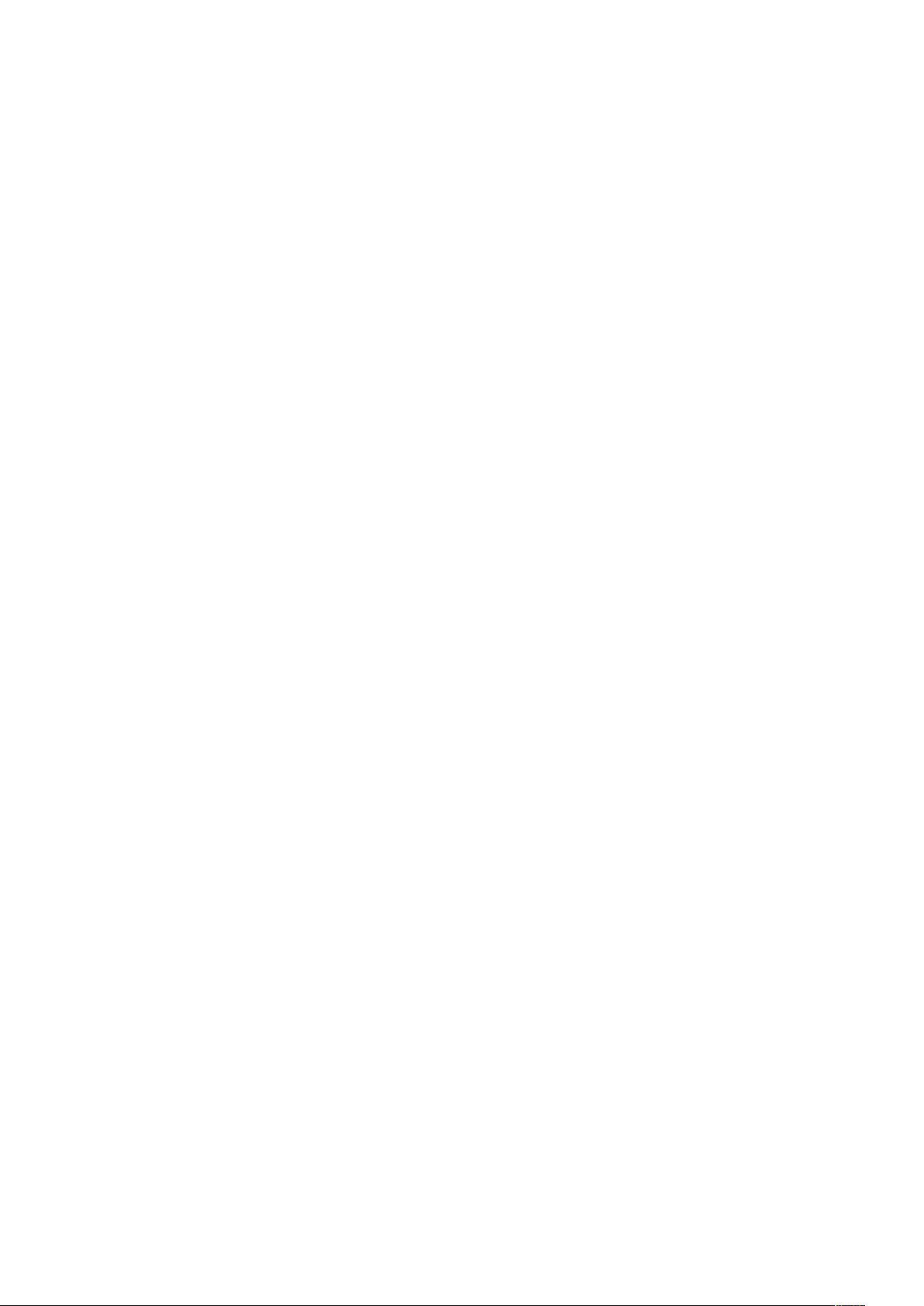
Sécurité
Filtrage IP
Vous pouvez empêcher un accès réseau non autorisé en autorisant uniquement la transmission de
données vers et depuis des adresses IP et des ports spécifiques.
CCrrééaattiioonn dd’’uunnee rrèèggllee ddee ffiillttrree IIPP
Pour créer une règle de filtre IP :
1. Dans les Services Internet CentreWare, cliquez sur Propriétés→Sécurité→Filtrage IP.
2. Dans Filtrage IPv4 ou Filtrage IPv6, sélectionnez Activé.
3. Cliquez sur Ajouter face à l’option de votre choix.
4. Renseignez le champ Adresse IP source. Il s’agit de l’adresse IP de l’ordinateur ou du
périphérique que vous souhaitez autoriser.
5. Indiquez le numéro du Masque IP source utilisant cette règle. La plage autorisée de 0 à 32
correspond au nombre binaire de 32 bits composant les adresses IP. Le nombre 8, par
exemple, représente une adresse de catégorie A (masque 255.0.0.0). Le nombre 16 représente
une adresse de catégorie B (masque 255.255.0.0). Le nombre 24 représente une adresse de
catégorie C (masque 255.255.255.0).
6. Cliquez sur Appliquer, puis suivez les invites pour redémarrer la machine.
7. Actualisez votre navigateur Web, puis revenez à la page Filtrage IP. Dans la liste des règles de
filtre IP, sélectionnez la règle que vous avez créée.
8. Sélectionnez la règle de votre choix dans la liste, puis cliquez sur Appliquer.
9. Cliquez sur Modifier ou Supprimer pour modifier ou supprimer une règle existante.
96 Copieur/Imprimante couleur Xerox®EC70
Guide de l’administrateur système
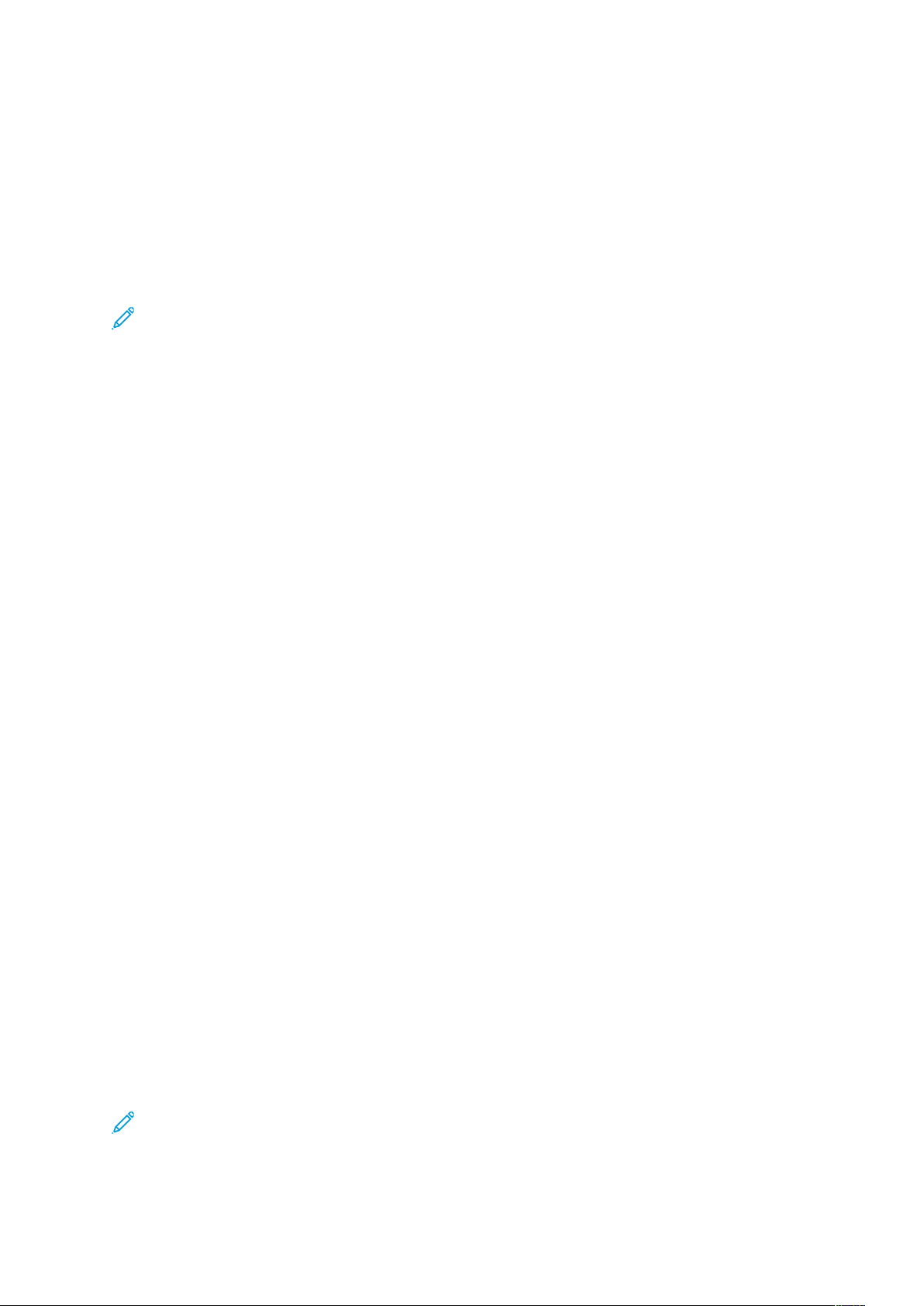
Sécurité
Liste de contrôle (journal d’audit)
Lorsque la fonction Liste de contrôle (journal d’audit) est activée, les événements survenant sur
l’imprimante sont enregistrés par cette dernière. Vous pouvez télécharger la liste de contrôle (journal d’audit) sous la forme d’un fichier texte délimité par des tabulations puis l’examiner pour rechercher des violations de sécurité et évaluer la sécurité de l’imprimante.
AAccttiivvaattiioonn dduu jjoouurrnnaall dd’’aauuddiitt
Remarque : Pour activer la liste de contrôle (journal d’audit), le protocole HTTP sécurisé
(SSL) doit être activé. Pour plus d’informations, reportez-vous à la section Secure HTTP
(SSL).
Pour activer le journal d’audit :
1. Dans les Services Internet CentreWare, cliquez sur Propriétés→Sécurité→Liste de contrôle.
2. Face à Liste de contrôle, sélectionnez Activé.
3. Cliquez sur Appliquer pour accepter les modifications ou Annuler pour conserver les
paramètres précédents.
EEnnrreeggiissttrreemmeenntt dd’’uunn jjoouurrnnaall dd’’aauuddiitt
1. Dans les Services Internet CentreWare, cliquez sur Propriétés→Sécurité→Liste de contrôle.
2. Sous Exporter la liste de contrôle, faites un clic droit sur le lien Exporter en tant que fichier
texte et enregistrez le fichier auditfile.txt compressé sur votre ordinateur.
3. Ouvrez le fichier dans une application pouvant lire un fichier texte délimité par des
tabulations.
IInntteerrpprrééttaattiioonn dduu jjoouurrnnaall dd’’aauuddiitt
Le journal d’audit est formaté en colonnes :
• ID du journal : valeur unique qui identifie l’événement.
• Date : date à laquelle l’événement s’est produit au format jj/mm/aa.
• Heure : heure à laquelle l’événement s’est produit au format hh : mm : ss.
• ID d’événement d’audit : type d’événement. Le numéro correspond à une description unique.
• Événements enregistrés : description abrégée du type d’événement.
• Nom d’utilisateur : nom d’utilisateur, nom du travail, nom de l’ordinateur, nom de
l’imprimante, nom du dossier ou l’ID compte de comptabilisation (lorsque la comptabilisation
réseau est activée).
• Description : plus d’informations sur l’événement enregistré. Lorsque l’événement enregistré
est l’état du système, par exemple, l’une des situations suivantes peut s’afficher : Démarré
normalement (démarrage à froid), , Démarré normalement (démarrage à
chaud), Arrêt demandé, Nettoyage image lancé.
• Éléments éventuellement enregistrés : autres informations enregistrées lorsque l’événement
se produit, telles que la méthode de connexion et d’accès à l’authentification.
Remarque : Une entrée du journal d’audit est enregistrée pour chaque destination réseau
dans un travail de numérisation réseau.
Copieur/Imprimante couleur Xerox®EC70
Guide de l’administrateur système
97
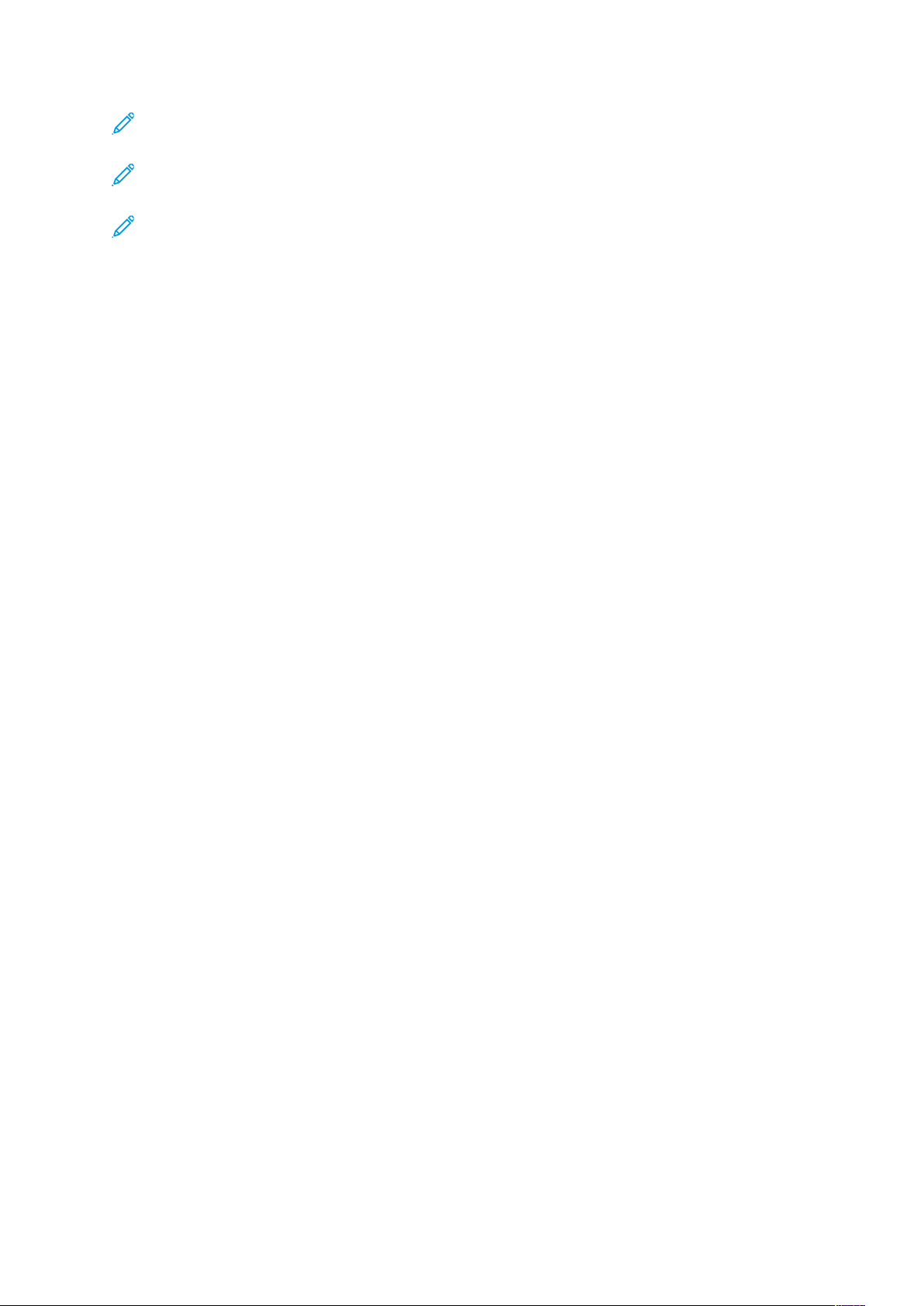
Sécurité
Remarque : Pour les travaux de fax serveur, une entrée de journal d’audit est enregistrée
pour chaque travail de ce type.
Remarque : Pour les travaux par courriel, une entrée de journal d’audit est enregistrée pour
chaque destinataire SMTP dans le travail.
Remarque : L’authentification réseau doit être configurée pour enregistrer le nom de
l’utilisateur dans la liste de contrôle (journal d’audit).
98 Copieur/Imprimante couleur Xerox®EC70
Guide de l’administrateur système
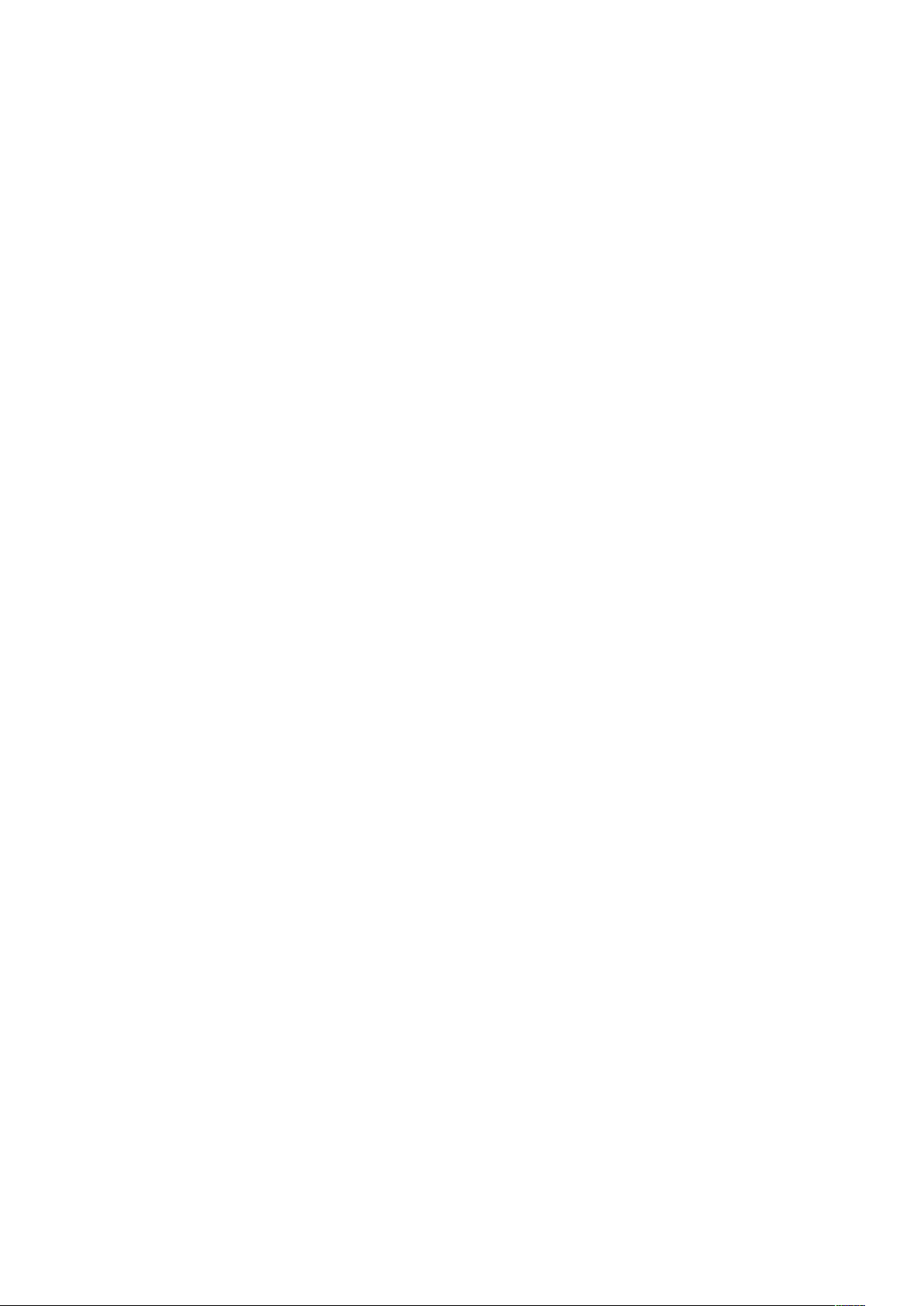
Sécurité
Signatures PDF et XPS
Vous pouvez ajouter une signature numérique aux documents PDF ou XPS qui sont créés à l’aide
de la fonction de numérisation de l’imprimante. La signature utilise les informations contenues
dans un certificat numérique S/MIME.
Avant de commencer :
• Installez un certificat numérique S/MIME.
• Activez la communication sécurisée HTTP (SSL) et S/MIME.
Pour définir les signatures numériques :
1. Dans les Services Internet CentreWare, cliquez sur Propriétés→Sécurité→Paramètres de
signature PDF / XPS.
2. Sélectionnez l’algorithme de hachage souhaité de la signature PDF.
3. Face à Signature XPS, sélectionnez la période d’ajout de la signature souhaitée.
4. Sélectionnez le type de certificat auquel ces modifications s’appliquent.
5. Cliquez sur Appliquer.
Copieur/Imprimante couleur Xerox®EC70
Guide de l’administrateur système
99

Sécurité
Sécurité du carnet d’adresses
CCoonnttrrôôllee ddee ll’’aaccccèèss aauu ccaarrnneett dd’’aaddrreesssseess ddeess
SSeerrvviicceess IInntteerrnneett CCeennttrreeWWaarree
Vous pouvez autoriser tous les utilisateurs à modifier le carnet d’adresses public dans les Services
Internet CentreWare ou en restreindre l’accès aux administrateurs système uniquement.
Pour contrôler l’accès au carnet d’adresses :
1. Dans les Services Internet CentreWare, cliquez sur l’onglet Carnet d’adresses.
2. Sous Sécurité, cliquez sur Droits d’accès.
3. Sélectionnez Administrateurs système uniquement ou Ouvert à tous les utilisateurs.
CCoonnttrrôôllee ddee ll’’aaccccèèss aauu ccaarrnneett dd’’aaddrreesssseess dduu
ppaannnneeaauu ddee ccoommmmaannddee
Avant de commencer, configurez Authentification locale. Vous pouvez créer un groupe
d’autorisation pour empêcher les utilisateurs d’utiliser ou de modifier le carnet d’adresses sur le
panneau de commande.
Pour restreindre l’accès au carnet d’adresses du panneau de commande :
1. Dans les Services Internet CentreWare, cliquez sur Propriétés→Sécurité→Créer des groupes
d’authentification.
2. Cliquez sur Modifier face à l’un des numéros de groupe.
3. Saisissez le nom du groupe.
4. Face à Restreindre la méthode de sélection des destinataires, sélectionnez Aucune restriction
pour autoriser l’accès au groupe ou Toujours appliquer la restriction pour exiger une
authentification pour le groupe.
5. Face à Restreindre la modification du carnet d’adresses à l’utilisateur, sélectionnez Aucune
restriction ou Toujours appliquer la restriction.
6. Face à Autoriser la désactivation des paramètres actifs par l’utilisateur, sélectionnez Autoriser
ou Ne pas autoriser.
7. Cliquez sur Appliquer pour accepter les modifications ou Annuler pour conserver les
paramètres précédents.
100 Copieur/Imprimante couleur Xerox®EC70
Guide de l’administrateur système
